Page 1
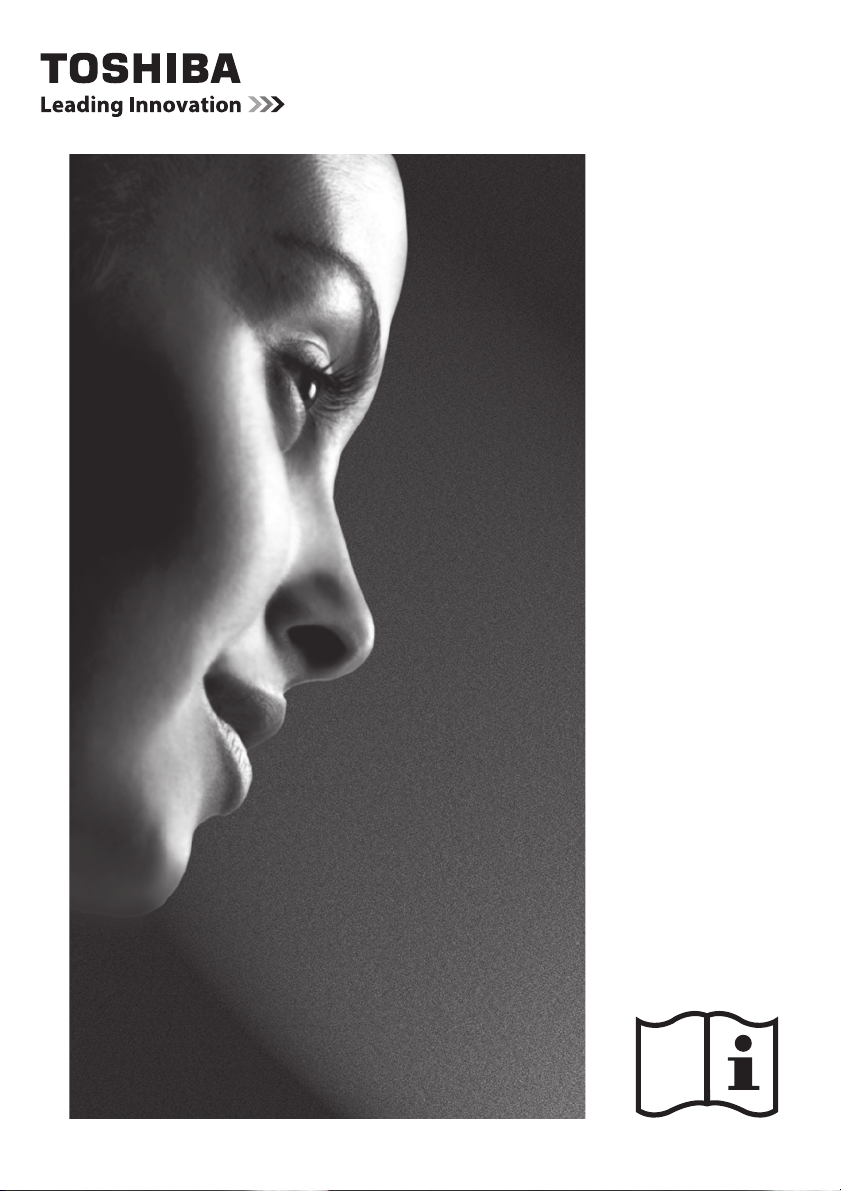
RL9*8 Digital
Series
RL939 Digital
Series
SL980 Digital
Series
Page 2

Indice
INSTALLAZIONE DEL TELEVISORE
Precauzioni di sicurezza ......................................................................................4
Installazione e informazioni importanti .............................................................5
Telecomando .....................................................................................................7
Inserimento delle batterie e portata effettiva ..........................................7
Telecomando .....................................................................................................8
Inserimento delle batterie e portata effettiva ..........................................8
COLLEGAMENTO DEL TELEVISORE
Collegamento delle apparecchiature esterne .....................................................9
Collegamento di un dispositivo HDMI® ............................................................10
Collegamento di un dispositivo HDMI ....................................................10
Funzionalità ARC (Audio Return C hannel) del dispositivo HDMI ............. 10
Collegamento di un dispositivo di controllo compatibile HDMI CEC ..................11
Collegamento di un computer ..........................................................................12
Collegamento di un PC al terminale HDMI .............................................12
Collegamento di un PC al terminale RGB/PC ..........................................12
Collegamento di una rete domestica ................................................................13
Per collegare il televisore a una rete do mestica -
Connessione via cavo .........................................................................13
Per collegare il televisore a una rete domestica con una connessione
Internet - Wireless .............................................................................13
Collegamento del televisore al PC con Intel® Wireless Display ............... 13
Controlli e connessioni d’ingresso ....................................................................14
Accensione .............................................................................................14
Utilizzo del menu di sistema ..................................................................14
Utilizzo dei controlli del televisore e delle connessioni ..........................14
Struttura del MENU ..........................................................................................15
IMPOSTAZIONE DEL TELEVISORE
Procedure di avvio ............................................................................................16
Italiano
Impostazione veloce ..............................................................................16
Ant/Cavo (se disponibile) .......................................................................18
Sintonizzazione automatica ...................................................................19
ATV Sintonizzazione Manuale ..........................................................................20
Sintonizzazione .....................................................................................20
Salta ......................................................................................................21
Ordinamento .........................................................................................22
DTV Sintonizzazione Manuale ..........................................................................22
Sintonizzazione manuale .......................................................................22
Sintonizzazione manuale per DVB-C ......................................................23
Impostazioni DTV .............................................................................................23
Canali .....................................................................................................23
Aggiorn. dei canali in standby ...............................................................24
Impostazione del luogo di utilizzo .........................................................24
Spegnimento analogico .......................................................................24
CONTROLLI E CARATTERISTICHE
Controlli generali .............................................................................................25
Menu rapido ..........................................................................................25
Selezione dei canali ...............................................................................25
Visualizzazione dell’ora – solo anal ogico .............................................25
Trasmissioni stereo e bilingui .................................................................25
Controlli del suono ...........................................................................................26
Controlli del volume ed esclusione audio ...............................................26
Bilingue .................................................................................................26
Bilanciam. ..............................................................................................26
Toni bassi, toni alti ................................................................................26
Enfasi voce .............................................................................................26
Dynamic Bass Boost ............................................................................... 26
Stable Sound® .......................................................................................26
Controllo di range dinamico ..................................................................26
Compensazione del livello del suono .....................................................27
Attivazione/Disattivazione degli altoparlanti TV ................................... 27
Impostazione delle cuffie ......................................................................27
Descrizione audio .................................................................................. 27
Visualizzazione widescreen .............................................................................. 28
Controlli dell’immagine ................................................................................... 30
Modalità immagine ...............................................................................30
Preferenze per l’immagine ....................................................................30
Resettaggio ...........................................................................................30
ColourMaster .........................................................................................30
Regolazione di base dei colori ................................................................ 31
Temperatura di colore ........................................................................... 31
Sensore luminosità automatica .............................................................31
Contr. att. retroill. .................................................................................. 31
Livello Bianco/Nero ............................................................................... 31
MPEG NR – Riduzione del rumore .........................................................31
DNR – Riduzione digitale del rumore ....................................................32
Risoluzione + ........................................................................................32
Modalità Cinema ................................................................................... 32
Ripristino delle impostazioni immagine avanzate ................................. 32
Impostazioni avanzate immagini ..........................................................32
Formato automatico (Widescreen) ........................................................34
Adattamento 4:3 ................................................................................... 34
Scher. blu ...............................................................................................34
Posizione immagine .............................................................................. 35
Fermo immagine ...................................................................................35
Visualizzazione informazioni HDMI .......................................................35
Informazioni LAN Wireless ............................................................................... 36
Configurazione della rete .................................................................................37
Configurazione wireless ......................................................................... 37
Configurazione rete avanzata ................................................................ 39
Configurazione DNS ...............................................................................40
Test connessione rete ............................................................................ 41
Utilizzo della tastiera software ..............................................................41
Impostazione dispositivo di rete ...................................................................... 42
Profilo Apps Control ............................................................................... 42
Controllo accensione TV (Standby attivo) ..............................................42
Media Renderer Setup ........................................................................... 43
Configurazione nome periferica .............................................................43
Funzione di registrazione dell'HDD USB ...........................................................43
Impostazione dell'HDD USB per la registrazione ....................................44
Per registrare programmi DTV (Registrazione one-touch) ..................... 44
Come impostare le registrazioni mediante la Guida programmi ............44
Per selezionare, modificare o elimina re le informazioni di
programmazione ............................................................................... 46
Per vedere un programma registrato .....................................................46
Operazioni dalla schermata Libreria ......................................................47
Impostazione della registrazione ...........................................................48
Priorità di programmazione ..................................................................49
Utilizzo di Toshiba Places .................................................................................50
Utilizzo del browser web ....................................................................... 51
Utilizzo di Skype ....................................................................................51
2
Page 3
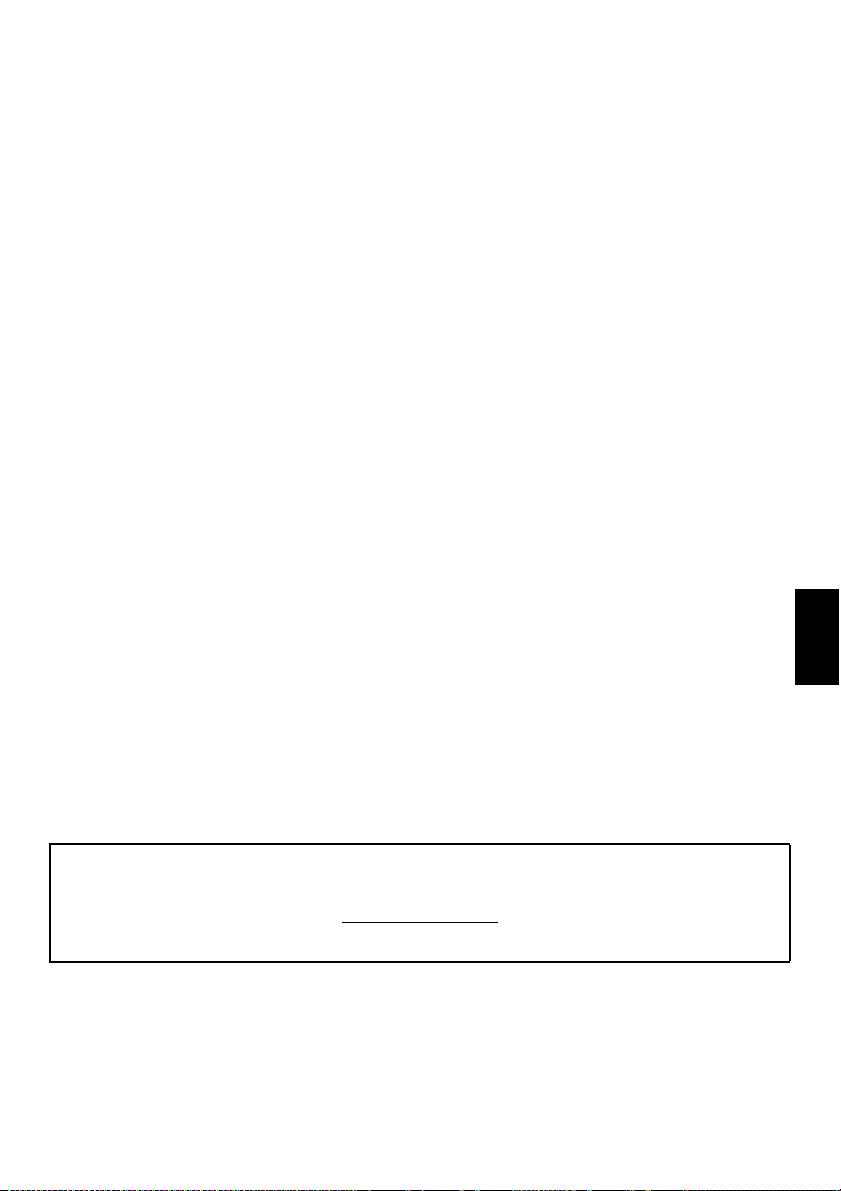
Utilizzo di Hybrid TV Standard (se disponibile) .................................................56
Uso di Intel® Wireless Display ...........................................................................56
Nome del dispositivo Intel® Wireless Display .........................................57
Elenco PC ...............................................................................................57
Utilizzo di Media Player ....................................................................................57
Funzionamento di base .........................................................................58
Visualizzazione dei file delle foto
(su server DLNA CERTIFIED™ o dispositivo USB) .................................59
Visualizzazione di film
(su server DLNA CERTIFIED™ o dispositivo USB) .................................61
Visualizzazione di file musicali
(su server DLNA CERTIFIED™ o dispositivo USB) .................................63
Altre funzioni ...................................................................................................64
Blocco funzioni ......................................................................................64
Timer ................................................................................................................65
Programmazione timer – solo digitale ................................................65
Timer di accensione ...............................................................................65
Sleep Timer ............................................................................................66
Configurazione risparmio energetico ...............................................................66
Spegnimento Automatico ......................................................................66
Spegnimento in assenza segnale ...........................................................66
Informazioni digitali a schermo ........................................................................67
Informazioni ..........................................................................................67
Utilizzare l’EPG (Guida programmi elettronica) ................................................68
Utilizzare la Guida alla trasmissione ......................................................68
Selezione/ricerca per genere .................................................................68
Utilizzare MediaGuide ............................................................................68
Schermata MediaGuide .........................................................................68
Menu Navigazione primaria ...................................................................69
Impostazioni digitali – Protezione bambini ...................................................70
Impost. PIN protezione bambini ............................................................70
Impostazione protezione bambini .........................................................70
Blocco rete .............................................................................................70
Impostazioni digitali – Opzioni canale ...........................................................71
Selezione dei canali preferiti ..................................................................71
Elenchi di canali preferiti .......................................................................71
Salto dei canali ......................................................................................71
Blocco dei canali ....................................................................................71
Impostazioni digitali – altre impostazioni ......................................................72
Sottotitoli ..............................................................................................72
Lingua audio ..........................................................................................72
Common interface .................................................................................72
Aggiornamento del software e licenze .............................................................73
Ricerca di nuovo software ......................................................................73
Aggiornamento di rete ..........................................................................73
Licenze software ....................................................................................73
Informazioni di sistema e ripristino del televisore ............................................73
Informazioni di sistema .........................................................................73
Ripristina TV ..........................................................................................73
Impostazioni PC ...............................................................................................74
Posizione orizzontale e verticale ............................................................74
Sincronizzazione fase ............................................................................. 74
Campionamento frequenza ...................................................................74
Resettaggio ...........................................................................................74
Selezione dell’ingresso e connessioni AV ......................................................... 75
Selezione dell’ingresso .......................................................................... 75
Etichettatura delle sorgenti di ingresso video ........................................ 75
Uscita audio digitale ..............................................................................76
Utilizzo del controllo HDMI CEC ........................................................................ 76
Attiva controllo HDMI CEC ......................................................................76
Accensione automatica TV ..................................................................... 76
Standby Autom. ....................................................................................77
Controllo amplificatore .......................................................................... 77
Impostazione iniziale altoparlanti .........................................................77
Selezione della sorgente di ingresso del controllo HDMI CEC .................77
Riproduzione one touch del controllo HDMI CEC .................................... 77
Standby del sistema di controllo HDMI CEC ...........................................77
TELEVIDEO
Televideo .........................................................................................................78
Selezione delle modalità .......................................................................78
Informazioni sul Televideo ..................................................................... 78
Selezione delle pagine del Televideo usando Automatico ..................... 78
Selezione delle pagine del Televideo usando LIST ................................. 78
Tasti di controllo ....................................................................................79
SOLUZIONE DEI PROBLEMI
Domande e Risposte ......................................................................................80
INFORMAZIONI
Informazioni ....................................................................................................83
Informazioni sulle licenze ................................................................................87
Specifiche ed accessori .....................................................................................89
Italiano
Nel corso della vita del televisore saranno resi disponibili aggiornamenti del firmware per assicurare che il televisore mantenga una prestazione ottimale:
Se il televisore è connesso a internet, il firmware sarà reso disponibile automaticamente.
Se il televisore non è connesso a internet, si potrà scaricare l'ultima versione del firmware da
*Alcune funzioni sono limitate a caus a della legislazione locale e potrebbero non essere dispo nibili in tutti i paesi.
www.toshiba-om.net/firmware.php
3
Page 4
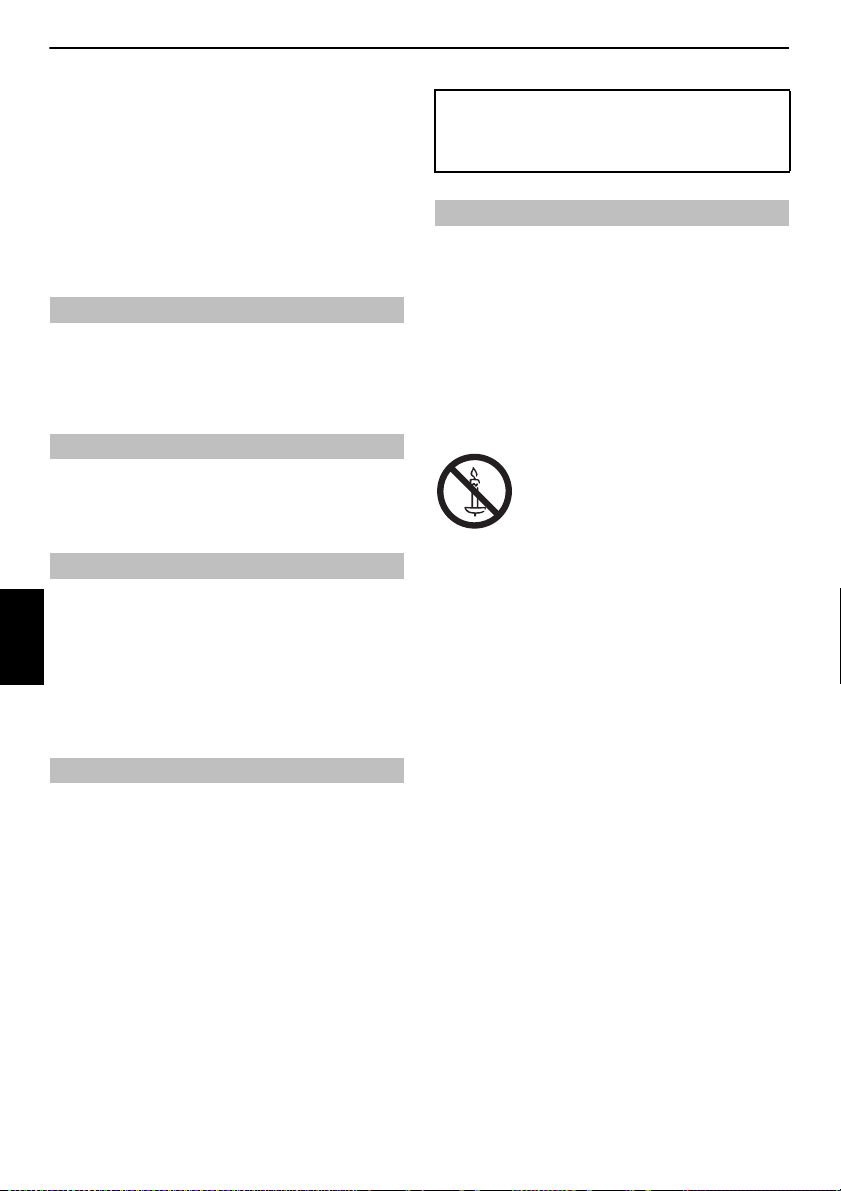
INSTALLAZIONE DEL TELEVISORE
Precauzioni di sicurezza
Questo apparecchio è stato progettato e fabbricato in modo da soddisfare
le pertinenti normative internazionali di sicurezza ma, come per ogni
altra apparecchiatura elettrica, occorre prestare attenzione per ottenere i
migliori risultati e garantirne la sicurezza d’uso. Si prega di leggere le
indicazioni sotto riportate per garantire la sicurezza degli utenti. Leggere
attentamente le seguenti avvertenze generali di sicurezza individuale
applicabili a tutti gli apparecchi elettronici per uso dei consumatori,
sebbene alcune di esse possano non essere applicabili a quello appena
acquistato.
Circolazione dell’aria
Lasciare almeno 10 cm di spazio libero intorno al televisore per consentire
una ventilazione adeguata ed evitare che il televisore s i surriscaldi o possa
danneggiarsi. Evitare anche gli ambienti polverosi. Per installazioni a
muro mantenere un intervallo di almeno 2,5 cm dalla parete e uno spazio
di 10 cm per tutto il perimetro del televisore.
Danni da surriscaldamento
Se il televisore viene lasciato alla luce diretta del sole, o vicino ad un
riscaldatore, potrebbe danneggiarsi. Evitare luoghi soggetti a
temperature o umidità estremamente elevate. Collocarlo in una
posizione dove la temperatura rimane fra 5°C min. e 35°C max.
Rete elettrica di alimentazione
La rete elettrica di alimentazione per questo apparecchio deve essere a
220-240 V c.a., 50/60 Hz. Non collegarlo mai ad una rete di alimentazione
a corrente continua, o a qualsiasi altra fonte di alimentazione.
ASSICURARSI che il cavo di alimentazione del televisore non resti
Italiano
schiacciato sotto l’apparecchio.
NON tagliare la spina di alimentazione dell’apparecchio, poiché incorpora
un filtro speciale di soppressione delle interferenze radio la cui rimozione
comprometterebbe il funzionamento del televisore.
IN CASO DI DUBBIO, CONSULTARE UN ELETTRICISTA COMPETENTE.
Cose da fare
LEGGERE le istruzioni di funzionamento prima di tentare di usare
l’apparecchio.
ASSICURARSI che tutte le connessioni elettriche (inclusa la spina della
rete di alimentazione, eventuali prolunghe ed ogni interconnessione fra
le varie apparecchiature) siano effettuate correttamente seguendo le
istruzioni dei rispettivi fabbricanti. Spegnere l’apparecchio ed estrarre la
spina dalla presa di corrente prima di effettuare, o cambiare, qualsiasi
connessione.
CONSULTARE il proprio fornitore in caso di qualsiasi dubbio
sull’installazione, sul funzionamento o sulla s icurezza delle
apparecchiature usate.
ATTENZIONE: Per evitare lesioni, l’apparato deve essere fissato
saldamente a pavimento/parete secondo le istruzioni di installazione.
Vedere a pagina 5.
PRESTARE particolare attenzione ai pannelli di vetro o ai supporti
dell'apparecchiatura.
NON RIMUOVERE ALCUN PANNELLO FISSO, POICHÉ CIÒ ESPORREBBE PARTI
PERICOLOSE E SOTTO TENSIONE.
LA SPINA PER LA PRESA DI CORRENTE SERVE A DISCONNETTERE
L’APPARECCHIO, PER CUI DEVE ESSERE FACILMENTE OPERABILE.
Cose da non fare
NON ostruire le aperture di ventilazione delle apparecchiature con
articoli come giornali, tovaglie, tendaggi, ecc. Il conseguente
surriscaldamento danneggerebbe le apparecchiature e ne ridurrebbe la
durata utile d’impiego.
NON permettere che le apparecchiature elettriche siano esposte a
sgocciolature o a schizzi, e tenere lontano ogni oggetto che contiene
liquidi, come un vaso.
NON porre oggetti caldi o fonti di fiamme scoperte, come ca ndele accese
o luci da notte, nelle vicinanze delle apparecchiature. Le elevate
temperature potrebbero fonderne le parti di plastica e provocare un
incendio.
ATTENZIONE: Per prevenire il propagarsi di un
incendio, tenere sempre candele o altre fiamme
libere lontane da questo prodotto.
NON usare mezzi di sostegno improvvisati, e non fissare MAI le gambe
per mezzo di viti a legno.
NON lasciare l’apparecchio acceso e incustodito, a meno che si a
dichiarato specificatamente che è progettato per funzionare incustodito,
oppure disponga di modalità stand-by. Spegnerlo estraendo la spina
dalla presa di corrente, ed accertarsi che tutti i componenti della famigl ia
sappiano come farlo. Può essere necessario usare accorgimenti particolari
per le persone disabili.
NON continuare a far funzionare le apparecchiature se esiste qualche
dubbio sul loro normale funzionamento, o se sono in qualche modo
danneggiate; spegnerle in tal caso, estrarre la spina dalla presa di
corrente e consultare il proprio rivenditore.
NON spingere/tirare la CAM CI inclinandola onde evitare di danneggiare
la COMMON INTERFACE.
ATTENZIONE: Un eccesso di pressione sonora da auricolari o cuffie può
causare la perdita dell’udito.
SOPRATTUTTO, non consentire MAI, specialmente ai bambini, di
spingere o colpire lo schermo e il retro dell’armadietto, spingere
oggetti estranei nei fori, nelle fenditure o in qualsiasi altra
apertura dell’involucro. Queste azioni potrebbero danneggiare
lo schermo o i componenti interni.
Non tentare MAI di indovinare o rischiare con apparecchiature
elettriche di qualsiasi tipo: è meglio eccedere nelle precauzioni
di sicurezza che subire i danni derivanti da negligenza.
4
Page 5
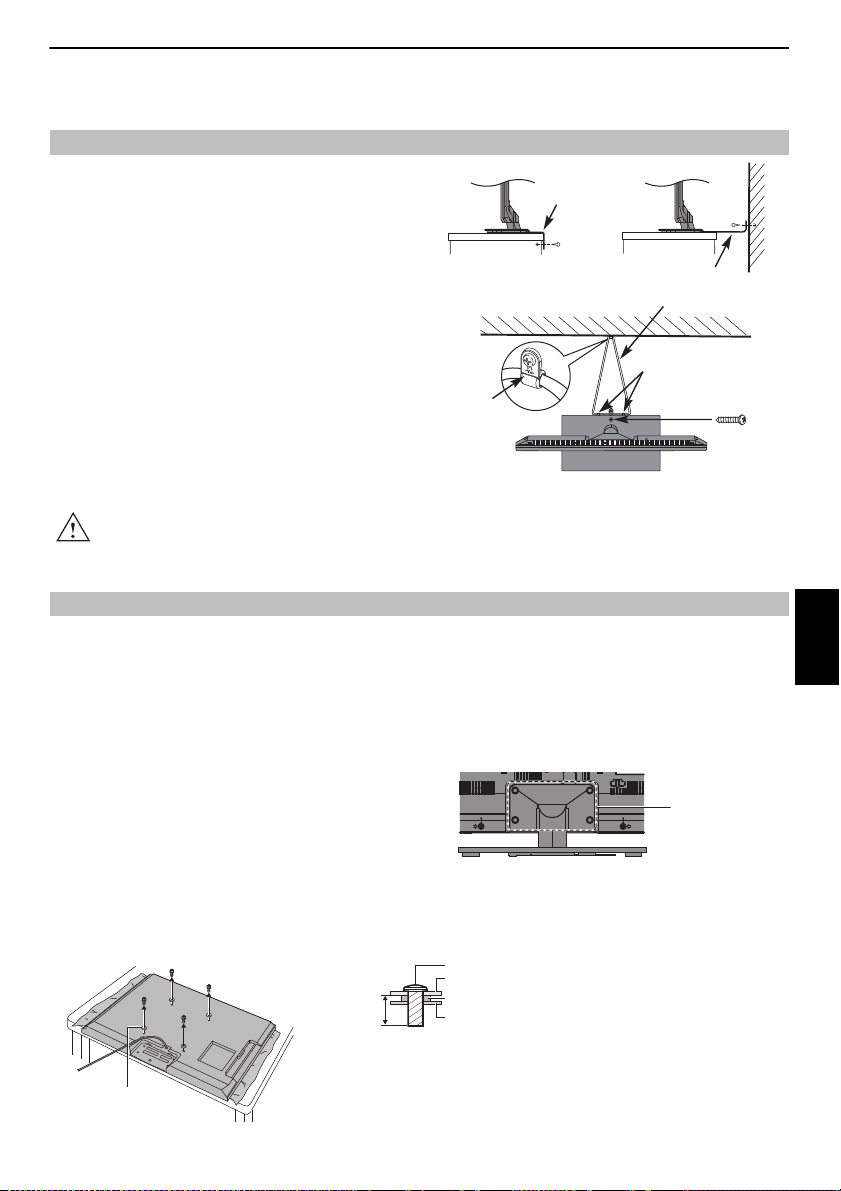
INSTALLAZIONE DEL TELEVISORE
La forma del supporto varia a seconda del modello
Tirante robusto (quanto più corto possibile)
Clip per supporto
Cinghia di fissaggio
Vite (fornita)
Cinghia di fissaggio
Clip a ‘P’
AVVERTENZA: Il diametro e la lunghezza delle viti differisce a seconda
del modello di supporto a parete. L'uso di viti diverse da quelle specificate
può provocare danni all'interno del televisore o provocarne la caduta, ecc .
Posizionare quattro distanziatori
(forniti).
Vite
Distanziatore (fornito)
Pannello posteriore TV
Staffa a parete
28–32 mm
M6 (32RL e 32SL)
M8 (40RL e 40SL)
Quattro viti
Installazione e informazioni importanti
Dove installare il televisore
Posizionare il televisore lontano dalla luce solare diretta e da fonti di
illuminazione intense. Per una visualizzazione ottimale si consiglia
un’illuminazione tenue e indiretta. Impiegare tendaggi o tende alla ve neziana
per evitare che la luce diretta del sole colpisca lo sche rmo dell’apparecchio.
Collocare il televisore su una superficie stabile e piana in grado di
reggere il peso del televisore. Per prevenire infortuni e garantire la
stabilità dell’apparecchio, fissare il televisore su una superficie in
piano con la cinghia, se disponibile, o a una parete con una staffa
rigida e i morsetti a P in dotazione. Oppure, fissare il televisore sulla
superficie in piano utilizzando la vite di montaggio fornita.
I pannelli LCD di visualizzazione vengono fabbricati utilizzando tecnologie con
un livello di precisione estremamente elevato, tuttavia talvolta in alcune parti
dello schermo possono mancare alcuni elementi di formazione dell’immagine,
oppure possono esserci puntini luminosi. Questo non è un segno di
malfunzionamento.
Accertarsi che il televisore sia posizionato dove non riceva spinte o urti di
oggetti che potrebbero rompere o danneggiare lo schermo. Inoltre verificare
che oggetti di piccole dimensioni non possano essere inseriti nelle fessure o
nelle aperture sulla custodia esterna.
Evitare l’impiego di sostanze chimiche (come deodoranti per ambienti, agenti detergenti, ecc.) sul supporto del televisore o nelle sue
chimici e stress meccanico (come il peso del televisore). La mancata osservanza di queste istruzioni può provocare lesioni gravi e/o danni permanenti al
televisore e al supporto del televisore.
vicinanze. Gli studi indicano che la plastica può indebolirsi e rompersi col passare del tempo per la combinazione degli effetti di agenti
Quando si utilizza una staffa a parete
Utilizzare una staffa a parete adeguata per le dimensioni e il pes o del televisore LCD.
• Per l’installazione sono necessarie due persone.
• Per installare un supporto a pa rete di un altro produttore, utilizzare i
DISTANZIATORI (forniti).
1 Scollegare e rimuovere eventuali cavi e/o altri conne ttori di componenti dal
retro del televisore.
2 Disporre con cautela la parte anteriore dell’unità rivolta verso il basso su una
superficie piatta e imbottita, come una trapunta o una coperta.
3 Seguire le istruzioni fornite con la staffa a parete. Prima di proced ere, accertarsi
che la staffa o le staffe appropriate siano collegate alla parete e al retro del
televisore, come descritto nelle istruzioni fornite con la staffa a parete.
4 Accertarsi che collocare i distanziatori forniti tra la staffa e il retro del
televisore.
5 Utilizzare sempre le viti fornite o consigliate dal produttore del supporto a
parete.
Rimozione del supporto della base:
1 Disporre con cautela la parte anteriore dell’unità rivolta verso il basso su una
superficie piatta e imbottita, come una trapunta o una coperta. Lasciare che il
supporto sporga sul bordo della superficie.
NOTA: Prestare sempre molta attenzione alla rimozione del supporto della
base, per evitare di danneggiare il pa nnello LCD.
2 Rimuovere le quattro viti.
3 Una volta rimosse le quattro viti di fissaggio della base di supp orto, rimuovere
la base di supporto dal televiso re facendola scorrere via dallo stesso.
5
Italiano
Page 6

INSTALLAZIONE DEL TELEVISORE
Notare bene quanto segue
La funzione di ricezione digitale di questo televisore è attiva solo nei paes i elencati nella sezione “Paese” del menu “Impostazione Sistema”. In certi paesi
o aree geografiche alcune funzioni dell’apparecchio TV potrebbero non essere disponibili. Con questo apparecchio TV non si gar antisce la ricezione in
futuro di servizi aggiuntivi o modificati.
Il prolungamento della visualizzazione delle immagini fisse generate da trasmissioni in formato 4:3, televideo, loghi identificativi dei canali, display dei
computer, videogiochi, menu su schermo, ecc. su uno schermo televisivo può renderle appariscenti e, pertanto, Si consiglia di ridurre sia le impostazioni
di luminosità che quelle di contrasto.
Un utilizzo particolarmente prolungato e continuo di immagini in formato 4:3 su uno schermo 16:9 può dare origine a immagini re sidue su contorni 4:3.
Non si tratta di un difetto del televisore LCD e pertanto non è coperto dalla garanzia del fabbricante. Per evitare la formazione di immagini residue
permanenti, utilizzare regolarmente altri formati di immagine (ad esempio Super Live).
CLAUSOLA DI ESCLUSIONE
Toshiba non sarà in alcun caso responsabile della perdita e/o dei danni provocat i al prodotto da:
i) Incendio;
ii) Terremoto;
iii) Danno accidentale;
iv) Cattivo uso intenzionale del prodotto;
v) Uso del prodotto in condizioni inadatte;
vi) Perdita e/o danno provocati al prodotto durante il tempo in cui è in possesso di terzi;
vii) Qualsiasi danno o perdita provocati in conseguenza della mancata e/o trascurata osservanza delle norme riportate nel manuale di istruzioni;
viii) Qualsiasi danno o perdita provocati direttamente in conseguenza del cattivo uso o del malfunzionamento del prodotto quando viene usato contemporaneamente ad
altri apparecchi ad esso collegati.
Inoltre, Toshiba non sarà in alcun caso responsabile di qualsiasi perdita e/o danno consequenziale includendo, senza limi tarvisi, perdita di profitti, interruzione di attività
commerciali o perdita di dati registrati, sia che ciò sia avvenu to durante il normale funzionamento o il cattivo uso del prodotto.
Utilizzo dell'Hard Drive (HDD) USB
• La funzione di registrazione è stata progettata per uso privato
e intrattenimento nell’ambiente domestico. Notare che
Italiano
qualsiasi uso commerciale della funzione di registrazione può
portare alla violazione del copyright del diritto d’autore.
Toshiba invita a rispettare i diritti di proprietà intellettuale di
terze parti.
• Prima di registrare su un dispositivo collegato al televisore,
eseguire una registrazione di prova e verificare le prestazioni
di registrazione.
• Non è possibile registrare i programmi con riproduzione
vietata per la protezione del copyright.
• Toshiba non è responsabile per risarcimento o danni
incidentali di qualsiasi tipo derivanti dal contenuto registrato
in modo non corretto sul dispositivo di registrazione o
contenuto modificato o perso.
• Toshiba non si assume alcuna responsabilità per danni di
qualsiasi tipo (rottura del dispositivo di registrazione,
modificazione o perdita del contenuto registrato, ecc.)
derivante da malfunzionamento, funzionamento difettoso o
funzionamento non corretto dovuto all’associazione con un
altro dispositivo collegato.
• Se si collega un HDD USB che è stato utilizzato con un PC o altro
televisore, è possibile riprodurre solo i programmi che
vengono registrati utilizzando questo televisore.
• Mettere il televisore in stand-by prima di scollegare l'HDD USB.
In caso contrario, potrebbe verificarsi perdita dei dati registrati o
malfunzionamento dell'HDD USB.
• Le registrazioni su HDD USB non sono più riproducibili dopo che
la scheda madre del televisore è stata sostituita in occasione di
un intervento di manutenzione.
6
Page 7

INSTALLAZIONE DEL TELEVISORE
5
14
4
1
15
13
19
27
26
23
11
9
2
3
86
10
12
2120
22
24
25
17
16
7
18
Telecomando
CT-90420 (per le serie RL)
1 Per il modo Acceso/Stand-by
2 Per selezionare sorgenti di ingresso esterne
3 Immagine selezionabile
4 Visualizzazione widescreen
5
s Trasmissioni stereo/bilingue
6 Per accedere alla pagina principale di “TOSHIBA PLACES”
Se la rete non è collegata, verrà visualizzato un messaggio di errore.
7 Per selezionare il modo TV (DTV Ant/Cavo DTV/ATV)
8 Per accedere all’elenco dei canali anal ogici o digitali
9 Tasti numerici
10 Attivazione/disattivazione della descrizione audio
11 Per tornare al canale precedente
12 Per variare il volume del televisore
13 Per cambiare le posizioni dei programmi
Per cambiare le pagine del Televideo
14 Per visualizzare le informazioni su schermo
Per accedere alla pagina dell’indi ce nel modo Televideo
15 Per escludere l’audio del televisore
16 Per visualizzare il Menu rapido
17 Menu su schermo
18 Per visualizzare la guida digitale ai programmi su schermo
19 Quando sono visualizzati i menu, è possibile utili zzare i tasti freccia per
spostare il cursore sullo schermo verso l’alto, il basso, a sinistra o a destra. OK
per confermare la selezione
20 Per tornare al menu precedente
21 Per uscire dai menu e dalle applicazioni
22 Tasti colorati: Tasti per il Televideo e i se rvizi interattivi
23 Quando è impostato il modo TV:
D Visualizzazione dell’ora
in formato analogico
Durante l’utilizzo della guida ai
programmi:
Z –24 ore
z +24 ore
CC –1 pagina
cc +1 pagina
24 Per registrare programmi DTV.
25 Fermo immagine
26 Per richiamare i servizi Televideo
27 Sottotitoli digitali o pagine di Televideo con i sottotitoli analogici, se disponibil
Quando è impostato il modo
Televideo:
A Per visualizzare il testo
nascosto
B Per fermare la pagina
desiderata
C Per ingrandire il testi del
Televideo
D Per selezionare una pagina
mentre è visualizzata
un’immagine normale
Durante la riproduzione:
c Per attivare la
RIPRODUZIONE
v Per ARRESTARE
W/w Per mettere in PAUSA o
attivare la riproduzione
STEP
Z Per PASSAGGIO A
PRECEDENTE
CC Per mandare INDIETRO
cc Per mandare AVANTI
VELOCE
z Per SALTARE AVANTI
Inserimento delle batterie e portata effettiva
Rimuovere il coperchio posteriore del
telecomando per accedere allo
scomparto batterie, ed assicurarsi che le
batterie siano inserite nel senso giusto. I
tipi di batterie adatte per questo
telecomando sono AAA, IEC R03 da 1,5 V.
Non usare una batteria scarica o vecchia
insieme ad una nuova, oppure batt erie
immediatamente le batterie scariche per evitare che possano danneggiare lo
scomparto delle batterie in seguito alla perdita di acido. Smaltirle secondo le
istruzioni a pagina 88 del presente man uale.
Attenzione: Non esporre le batterie a fonti di calore eccessivo, quali luce del sole,
fuoco o simili.
A distanze superiori a cinque metr i dal televisore o ad angolature maggiori di 30
gradi rispetto al centro del televisore le prestazioni del telecomando risulteranno
ridotte. Se la distanza di funzionamento diminuisce, potrebbe essere necessario
sostituire le batterie.
di tipo diverso. Rimuovere
Italiano
7
Page 8
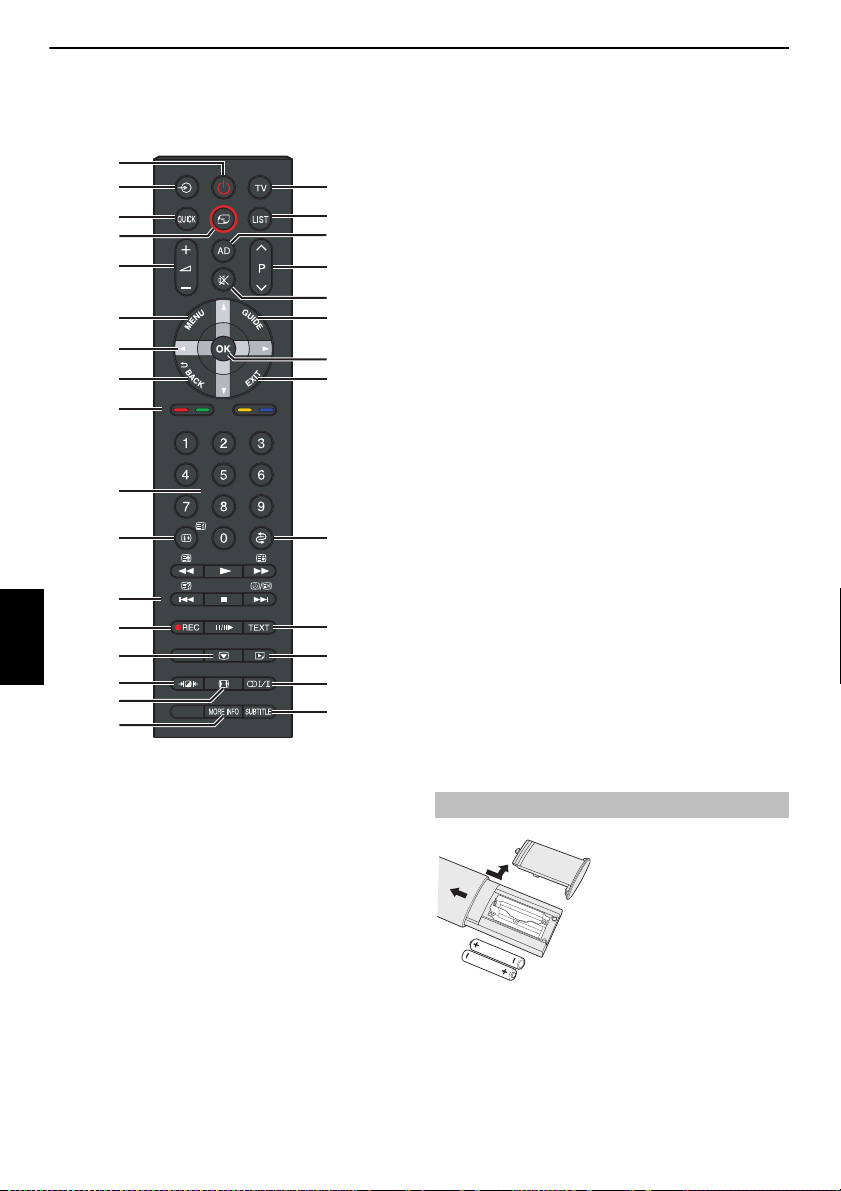
INSTALLAZIONE DEL TELEVISORE
16
20
30
29
24
21
19
17
15
13
11
7
5
4
2
1
18
26
27
28
25
14
12
9
10
8
6
3
22
23
Telecomando
CT-90382 (per le serie SL)
Italiano
1 Per il modo Acceso/Stand-by
2 Per selezionare sorgenti di ingresso esterne
3 Per selezionare il modo TV (DTV Ant/Cavo DTV/ATV)
4 Per visualizzare il Menu rapido
5 Per accedere alla pagina principale di “TOSHIBA PLACES”
Se la rete non è collegata, verrà visualizzato un messaggio di errore.
6 Per accedere all’elenco dei canali anal ogici o digitali
7 Per variare il volume del televisore
8 Attivazione/disattivazione della descrizione audio
9 Per escludere l’audio del televisore
10 Per cambiare le posizioni dei programmi
Per cambiare le pagine del Televideo
11 Menu su schermo
12 Per visualizzare la guida digitale ai programmi su schermo
13 Quando sono visualizzati i menu, è possibile utilizzare i tasti freccia per
spostare il cursore sullo schermo verso l’alto, il basso, a sinistra o a destra
14 OK per confermare la selezione
15 Per tornare al menu precedente
16 Per uscire dai menu
17 Tasti colorati: Tasti per il Televideo e i se rvizi interattivi
18 Tasti numerici
19 Per visualizzare le informazioni su schermo
Per accedere alla pagina dell’indice nel modo Televideo
20 Per tornare alla posizione del programma precedente
21 Quando è impostato il modo TV:
D Visualizzazione dell’ora
in formato analogico
Durante l’utilizzo della guida ai
programmi:
Z –24 ore
z +24 ore
CC –1 pagina
cc +1 pagina
22 Per registrare programmi DTV
23 Per richiamare i servizi Televideo
24 Fermo immagine
25 Per accedere al menu Media Player
26 Preferenze di immagine selezionabili
27 Visualizzazione widescreen
s Trasmissioni stereo/bilingue
28
29 Per accedere al menu Altre informazioni
30 Sottotitoli digitali o pagine di Televideo con i sottotitoli analogici, se disponibil
Quando è impostato il modo
Televideo:
A Per visualizzare il testo
nascosto
B Per fermare la pagina
desiderata
C Per ingrandire il testi del
Televideo
D Per selezionare una pagina
mentre è visualizzata
un’immagine normale
Durante la riproduzione:
c Per attivare la
RIPRODUZIONE
v Per ARRESTARE
W/w Per mettere in PAUSA o
attivare la riproduzione
STEP
Z Per PASSAGGIO A
PRECEDENTE
CC Per mandare INDIETRO
cc Per mandare AVANTI
VELOCE
z Per SALTARE AVANTI
Inserimento delle batterie e portata effettiva
Rimuovere il coperchio posteriore del
telecomando per accedere allo scomparto
batterie, ed assicurarsi che le batterie siano
inserite nel senso giusto. I tipi di batterie
adatte per questo telecomando so no AAA
IEC R03 da 1,5 V.
Non usare una batteria scarica o vecchia
insieme ad una nuova, oppure batterie di
tipo diverso. Rimuovere immediatamente
le batterie scariche per evitare che possano
danneggiare lo scomparto delle batterie in
secondo le istruzioni a pagina 88 del presente manuale.
Attenzione: Non esporre le batterie a fonti di calore eccessivo, quali luce del sole,
fuoco o simili.
A distanze superiori a cinque metr i dal televisore o ad angolature maggiori di 30
gradi rispetto al centro del televisore le prestazioni del telecomando risulteranno
ridotte. Se la distanza di funzionamento diminuisce, potrebbe essere necessario
sostituire le batterie.
seguito alla perdita di acido. Smaltirle
8
Page 9
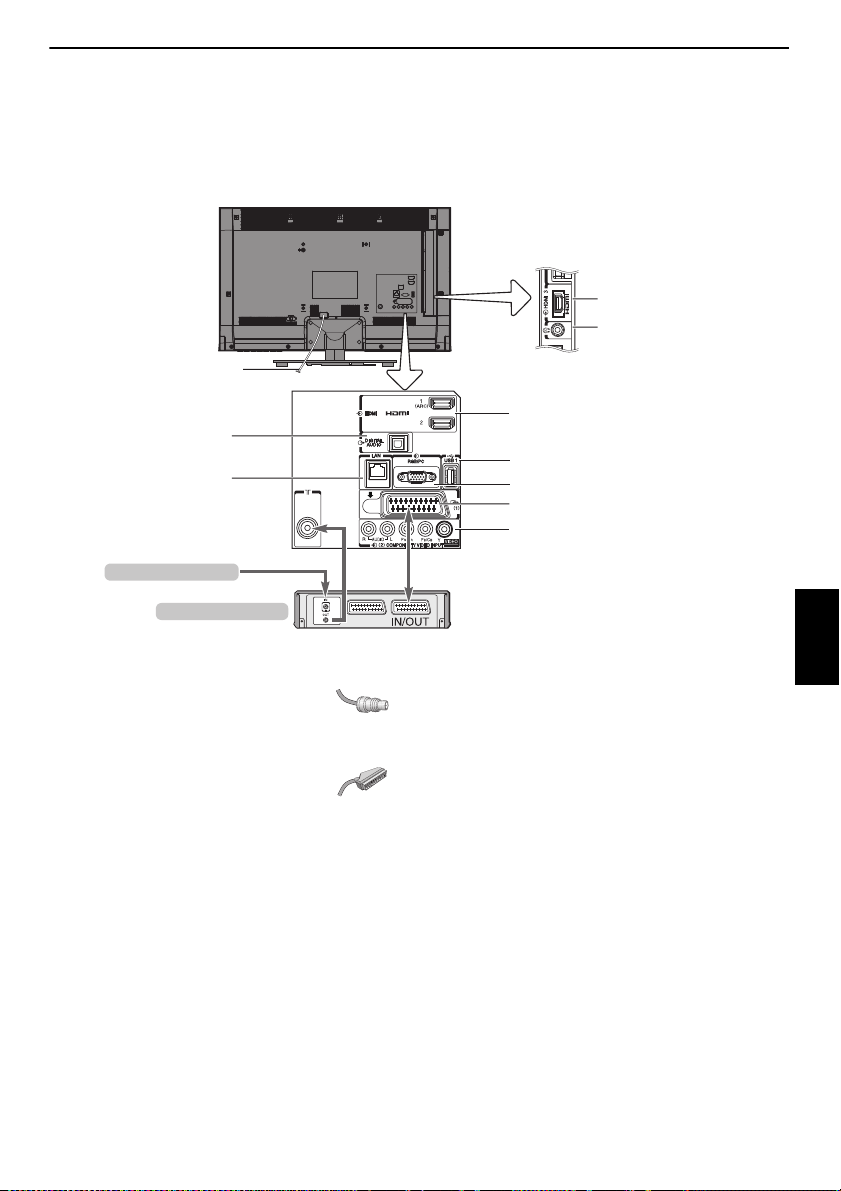
COLLEGAMENTO DEL TELEVISORE
Porta LAN
SCART (EXT 1)
USCITA AUDIO DIGITALE
OTTICA (OTTICA)
INGRESSO HDMI 3
Presa CUFFIE
INGRESSI HDMI 1/2
INGRESSO COMPONENTE
VIDEO/AUDIO
INGRESSO VIDEO/AUDIO
(Y/L/R) (EXT 2)
INGRESSO RGB/PC
Porta USB 1 Media Player /
Porta di connessione HDD USB
Cavo di alimentazione
L’ILLUSTRAZIONE MOSTRA 40RL938.
registratore video
Cavo dell’antenna
Collegamento delle apparecchiature esterne
Prima di collegare apparecchiature esterne al televisore, spegnere tutti gli interrutto ri di accensione principali. Se non ne sono
dotate, staccare la spina dalla presa di co rrente.
Italiano
Cavi dell’antenna: . . . . . . . . . . . . . . . . . . . . . . . . . . . . . . . . . . . . . . .
Collegare l’antenna alla presa sul retro del televisore.
Se viene usato un ricevitore e/o un registratore video/DVD, è essenziale collega re al
televisore il cavo dell’antenna attraverso il ricevitore e/o il registratore video/DVD.
Cavi SCART: . . . . . . . . . . . . . . . . . . . . . . . . . . . . . . . . . . . . . . . . . . . . . .
Collegare la presa IN/OUT del registratore multimediale al televisore.
Collegare al televisore la presa TV del ric evitore.
Prima di eseguire la funzione Sintonizzazione autom., porre in Standby il
ricevitore e il registratore video/DVD.
Le prese RCA vicino alle prese COMPONENT VIDEO INPUT accettano segnali audio
sinistro (L) e destro (R).
Quando si collegano le periferiche VIDEO/AUDIO, colleg are i cavi alle prese Y/L/R.
La presa di uscita audio digital e consente il collegamento di un sistema audio
surround adatto.
NOTA: Questa uscita è sempre attiva.
HDMI® (High-Definition Multimedi a Interface) è destinato all’utilizzo con
apparecchi elettrici con uscita audio e video digitale. È progettato per la migliore
prestazione con segnali video ad alta definizione 1080i e 1080p ma accetta e
visualizza anche segnali VGA 480i, 480p, 576i, 576p e 720p.
Saranno visualizzati anche i segnali in format o PC.
NOTA: Sebbene sia possibile collegare questo te levisore ad apparecchiature con
interfaccia HDMI, alcune di esse potrebbero non funzionare correttamente.
La porta LAN è utilizzata per collegare il televis ore alla rete domestica.
Su questo televisore possono essere riprodotti contenuti digitali archiviati su un
prodotto DLNA CERTIFIED™ con funzioni di server.
Sul retro del televisore si possono collegare vari apparecchi esterni;
consultare a tal riguardo i manuali di istruzioni di tutti gli apparecchi
connessi.
Se il televisore passa automaticamente al controllo dell’ap parecchiatura esterna,
ritornare ai normali programmi televisivi premendo il tasto relativo alla posizione
del programma desiderato. Per richiamare apparec chiatura esterna, premere
per selezionare tra TV, EXT 1, EXT 2, HDMI 1, HDMI 2, HDMI 3 o PC.
Se la modalità ingresso esterno viene s elezionata mentre è in uso la modalità DTV,
la presa SCART non emette segnali vi deo/audio.
9
o
Page 10
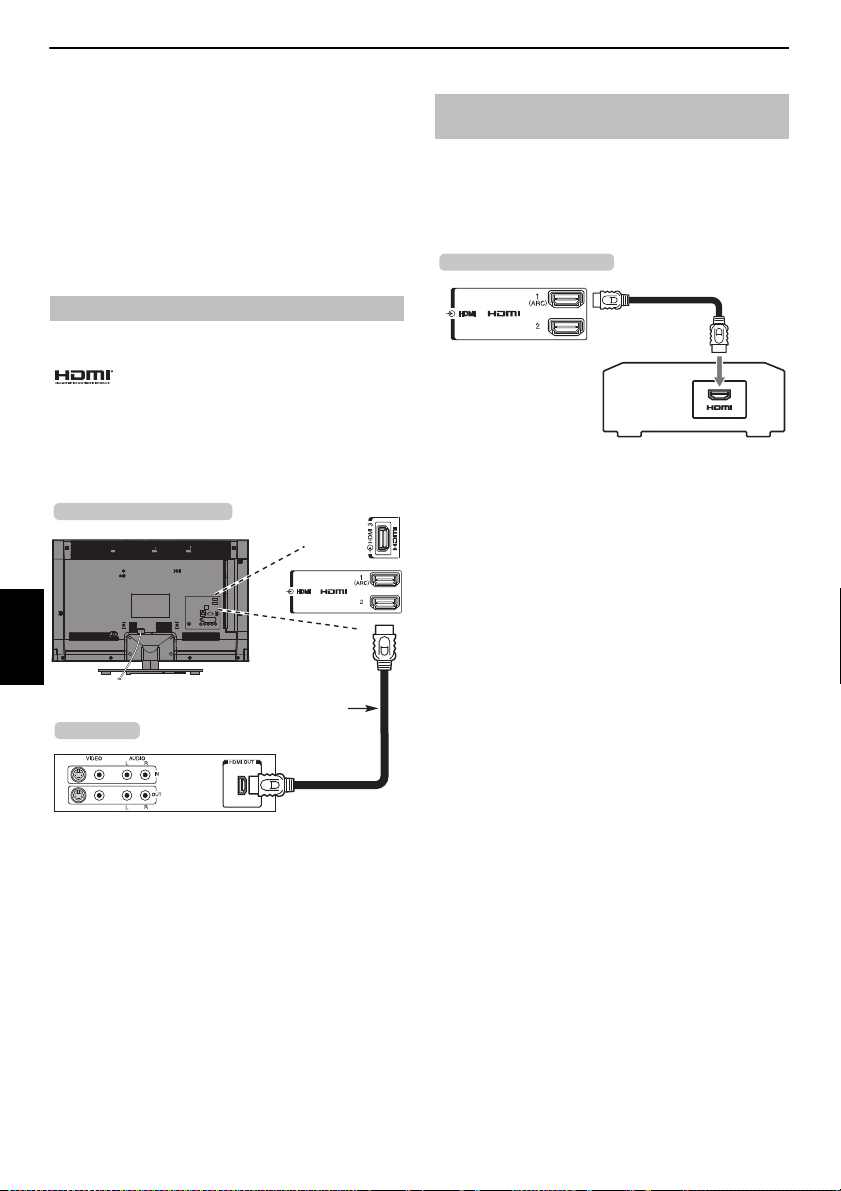
COLLEGAMENTO DEL TELEVISORE
Cavo HDMI
HDMI device
Parte posteriore del televisore
Parte posteriore del televisore
Amplificatore AV con supporto di ARC
Cavo HDMI
Collegamento di un dispositivo HDMI®
L’ingresso HDMI sul televisore riceve audio digitale e video digitale
non compresso da un dispositivo sorgente HDMI.
Questo ingresso è progettato per accettare programmi HDCP (High-Bandwidth
Digital-Content Protection) in forma digitale da dispositivi elettronici conformi a
EIA/CEA-861-D (ad esempio decoder o lettori DVD con uscita HDMI). Per conoscere i
formati accettabili del segnale video , vedere a pagina 84.
NOTA: Formati audio supportati: PC M lineare, Dolby Digital (AC-3), frequenza di
campionamento 32/44,1/48 kHz.
Collegamento di un dispositivo HDMI
Collegare un cavo HDMI (connettore di tipo A ) al terminale HDMI.
Per un uso corretto, si consiglia di utilizzare un cavo HDMI con logo HDMI
().
• Se il collegamento HDMI in uso supporta 1080p e/o il televisore ha frequenze di
aggiornamento superiori a 50 Hz, è necessario utilizzare un cavo Category 2. È
possibile che un cavo HDMI/DVI conv enzionale non funzioni correttamente con
questo modello.
• Il cavo HDMI permette di trasferire video e audio. Non sono richiesti cavi audio
analogici separati (vedere la figura).
Italiano
Funzionalità ARC (Audio Return Channel) del
dispositivo HDMI
Questa funzionalità consente l’invio del segnale audio dal televisore
all’amplificatore AV tramite il cavo HDMI. Quindi, per riprodurre
attraverso l’amplificatore AV l’audio ricevuto dal sinto nizzatore del
televisore non è necessario collegare un cavo dall’uscita audio de l
televisore all’ingresso audio dell’amplificatore AV.
Per visualizzare il segnale video del dispositivo HDMI, premere il tasto
selezionare il modo HDMI 1, HDMI 2 o HDMI 3.
o per
10
Page 11
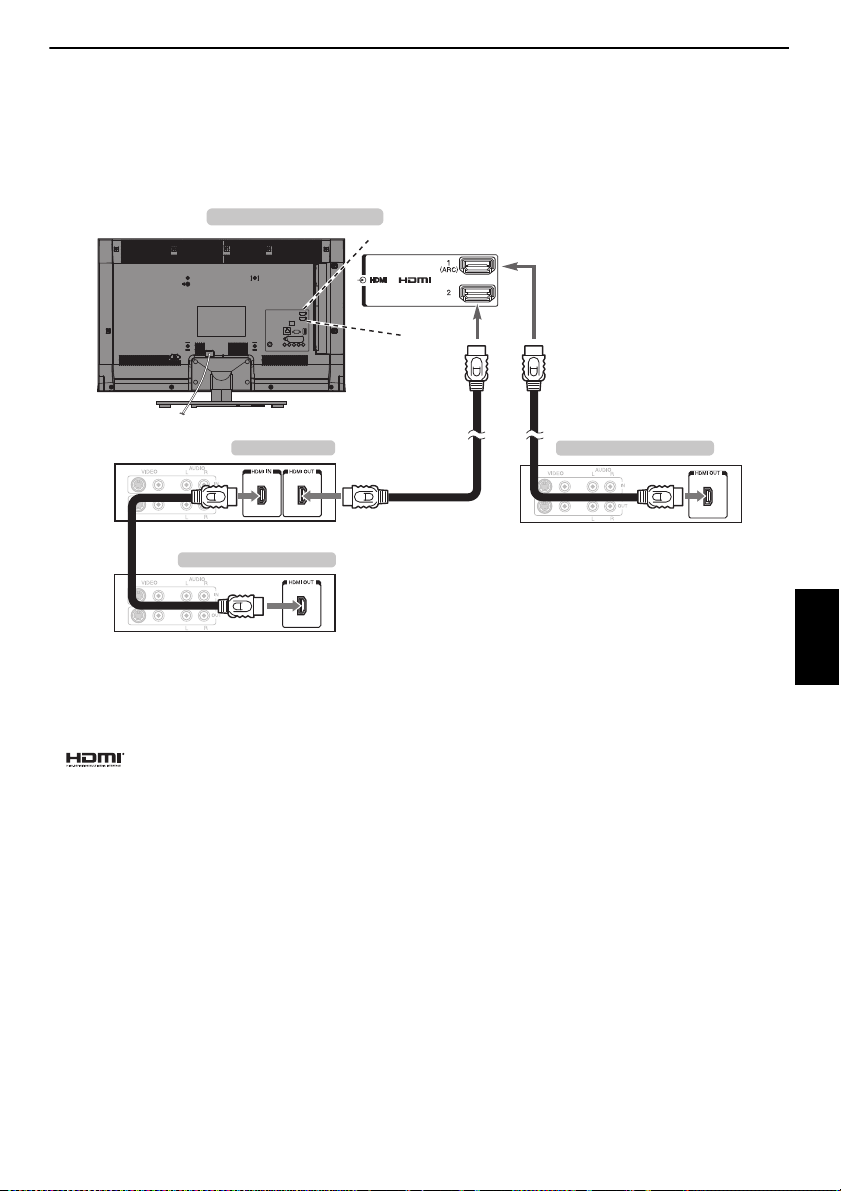
COLLEGAMENTO DEL TELEVISORE
Amplificatore AV
Dispositivo di riproduzione
Parte posteriore del televisore
Dispositivo di riproduzione
Collegamento di un dispositivo di controllo compatibile HDMI CEC
È possibile controllare le funzioni di base dei dispositivi audio/video collegati util izzando il telecomando del televisore, se si collega un
amplificatore AV o un dispositivo di riproduzione compatibile con HDMI CEC. Per una spiegazione della configur azione e delle operazioni, vedere
da pagina 76 a pagina 77.
Italiano
Per la configurazione mostrata nella figura sono necessari tre cavi HDMI.
NOTA:
• Se sono collegati più dispositivi, è po ssibile che la funzione di controllo HDMI CEC
non funzioni correttamente.
• Per un uso corretto, si consiglia di utili zzare cavi HDMI con logo HDMI
().
• Questa funzione è disponibile qu ando un PC e un amplificatore AV vengono
collegati separatamente, tuttavia, potrebbe non funzionare correttamente se il
PC viene collegato mediante un amplificatore AV.
Prima di controllare i dispositivi:
• Dopo il completamento dei collegamenti sopracitati, impostare il menu
Impostazione controllo HDMI CEC com e desiderato (vedere a pagina 76).
• È necessario configurare anche i dispos itivi collegati. Per ulteriori informazioni,
consultare il manuale d’uso di ciascun dispositivo.
• La funzionalità di controllo HDMI CEC utilizza la tecnologia CEC, regolamentata
dallo standard HDMI.
• Questa funzionalità è limitata ai modell i che integrano il controllo HDMI CEC di
Toshiba. Ad ogni modo, Toshiba non è responsabile per queste operazioni.
Consultare i singoli manuali di istruzioni per informazioni sulla compatibilità.
11
Page 12

COLLEGAMENTO DEL TELEVISORE
Cavo HDMI
laterali del televisore
Computer
laterali del televisore
Cavo adattatore
HDMI-DVI
Computer
Collegamento di un computer
Con un collegamento HDMI o RGB/PC, è possibile guardare il display
del proprio computer sul televisore.
Collegamento di un PC al terminale HDMI
Per collegare un PC al terminale HDMI del televisore, utilizzare un cavo HDMI
(connettore di tipo A).
Se si collega un PC con un terminale DVI, utilizzare un cavo adattatore HDMI a DVI.
Italiano
Per conoscere i formati accettabili del segnale video e del PC, vedere a pagina 84.
NOTA:
• I contorni delle immagini possono essere nascosti.
• Se si collega un modello di PC che p roduce un segnale particolare, tale segnale
può non essere rilevato correttamente.
Collegamento di un PC al terminale RGB/PC
Per collegare un PC al terminale RGB/PC sul televisore, utilizzare un cavo per
computer analogico RGB (15 pin).
Parte posteriore del televisore
Computer
Connettore mini D
sub a 15 piedini
Cavo per PC RGB
(non in dotazione)
Adattatore di conversione, se
richiesto (non in dotazione)
Per utilizzare un PC, impostare la risoluzione di uscita del monitor sul PC prima di
effettuare il collegamento al te levisore. Per informazioni sui formati accettabili del
segnale PC, vedere a pagina 83.
Per visualizzare un’immagine ottimal e, utilizzare la funzionalità di impostaz ione del
PC (vedere a pagina 74).
NOTA:
• Alcuni modelli di PC non possono es sere collegati a questo televisore.
• Non è necessario l’adattatore per i co mputer con terminale mini D-sub a 15
piedini compatibile.
• In base al titolo del DVD e alle caratt eristiche tecniche del PC su cui viene
riprodotto il DVD-Video, è possibile che alcune sc ene vengano saltate o che non
sia possibile effettuare pause nelle scene con più angolazioni.
• È possibile che venga visualizzat a una banda sui bordi dello schermo o che parte
dell’immagine venga oscurata, a causa del ridimensionamento dell’immagine da
parte del dispositivo. Non si t ratta di un problema di funzionamento.
• Quando è selezionata la modalità di ingresso PC, alcune funzioni del televisore
non sono disponibili, ad esempio Sistema colore nel menu Impostazione
Sistema.
• È possibile che alcuni modelli di computer generino segna li che il televisore non
è in grado di rilevare (vedere pagina 83).
• Se si collega un modello di PC che produce un segnale particolare, tale segnale
può non essere rilevato correttamente.
12
Page 13

COLLEGAMENTO DEL TELEVISORE
Modem (se disponibile)
PC server
Router dotato di hub
Parte posteriore del televisore
Cavo o jack
telefonico
[1] [2]
[2]
[3][2]
Intel® WiDi
PC con Intel®
Wireless Display
Collegamento di una rete domestica
La porta LAN permette di collegare il televisore Toshiba alla rete
domestica. Grazie a questo rivoluzionario sistema di intrattenimento
domestico, è possibile accedere ai file di foto, vid eo e audio
memorizzati su un server DLNA CERTIFIED™ e riprodurli o visualizzarli
sul televisore.
NOTA:
• In caso di connessione a una rete condivisa diversa da quella domestica, si
consiglia di utilizzare un router. In ambienti di rete privati usare sempre prodotti
DLNA CERTIFIED™. Collegare qu esto televisore allo stesso router come altri
prodotti DLNA CERTIFIED™ (server).
• Se si utilizza un hub o un commutatore per collegare il televisore alla rete
domestica, non sarà possibile eseguire l’impostazione automatica e l’indirizzo di
rete dovrà essere impostato manualme nte. Vedere a pagina 39.
• Se si utilizza un router con la funzional ità DHCP incorporata, utilizzare
l’impostazione automatica. L’impostazione manuale potrebbe non funzionare.
• Per collegare direttamente il televisore e il PC, utilizzare un cavo LAN incrociato.
• Per i dettagli sulle impostazioni del PC, consultare il fabbricante del PC.
• Le apparecchiature wireless potrebbero interferire con Intel® Wireless Display.
Per collegare il televisore a una rete domestica -
Connessione via cavo
Per collegare il televisore a una rete domestica con
una connessione Internet - Wireless
Fare riferimento al paragrafo “Configurazione wireless” a pagina37.
Punto di accesso
Router LAN wireless
Modem
Computer
NOTA:
• Se il dispositivo sarà utilizzato nella gamma di fre quenze da 5,15 GHz a 5,35 GHz,
l’utilizzo è limitato agli ambienti interni.
• Se il dispositivo sarà utilizzato per la funzione 802.11 b/g/n nella gamma di
frequenze da 2,454 GHz a 2,4835 GHz in Francia, l’utilizzo è limitato agli ambienti
interni.
• È necessaria un’autorizzazione generale pe r utilizzare il dispositivo all’aperto o in
ambienti pubblici in Italia.
• L’utilizzo del dispositivo NON È CONSENTITO nell’ara geografica entro un raggio di
20 km dal centro di Ny-Alesund in Norvegia.
• Effettuare l'impostazione di sicurezza appropriata LAN wireless al momento del
LAN wireless per impedire un uso illegale, lo spoofing e l'intercettazione delle
comunicazioni.
• Non connettere un LAN wir eless direttamente a una rete estern a.
Applicare il punto di accesso LAN wireless con funzioni router o router a banda
larga. Effettuare le impostazioni di sicurezza appropriate del router per impedirne
un uso illegale.
Consultare il manuale del router pe r l'impostazione di sicurezza.
Italiano
[1] Cavo coassiale o telefonico (a seconda del tipo di modem)
[2] Cavo LAN standard
[3] NON collegare il jack telefonico direttamente alla porta LAN del televisore.
Collegamento del televisore al PC con Intel®
Wireless Display
13
Page 14

COLLEGAMENTO DEL TELEVISORE
Controlli e connessioni d’ingresso
Si può collegare un’ampia gamma di apparecchi esterni alle prese d’ingresso laterali del televisore.
Sebbene tutte le regolazioni e i controlli necessari per il funzionamento del televisore vengano fatti usando il telecomando, per alcune funzioni
possono essere usati i tasti del televisore.
L’ILLUSTRAZIONE MOSTRA 40RL938.
USB 1 port
Media Player/Wireless LAN adaptor ready for a home
network
COMMON INTERFACE
Common Interface è destinato a un modulo CAM
(Conditional Access Module).
Rivolgersi a un fornitore di servizi.
È possibile che l’aggiornamento software di CI Plus
CAM sia eseguito automaticamente. In tal caso la
programmazione di registrazioni/promemoria viene
annullata.
Pannello di controllo
Porta USB 2
Media Player /
Porta di connessione HDD USB
Sensore illuminazione
ambiente
LED ARANCIO - Timer programma
impostato (solo digitale)
LED ROSSO – Registrazione
LED ROSSO – Standby
LED VERDE – Acceso
LED ARANCIO – Stand-by attivo
(Apps)
Accensione
Se il LED ROSSO non è acceso, controllare che la spi na del cavo di alimentazione sia
inserita nella presa di corrente, quind i premere il tasto
Italiano
essere necessario attendere alcuni secondi prima che ciò avvenga. Il LED VERDE si
accende.
Per mettere il televisore in Stand-by, premere
programmi televisivi, premere nuovamente
prima che appaia l’immagine.
Per risparmiare energia:
Si consiglia di utilizzare il telev isore con le impostazioni di fabbrica. Tali
impostazioni sono concepite per risparmiare energia.
Se si stacca la presa di corrente, il consumo energetico di tutti i televisori viene
azzerato. Si consigliano tali interventi quando il televisore non sarà utilizzato per
un lungo periodo di tempo, per esempi o durante le vacanze.
La riduzione della luminosità dello schermo consente di diminuire il co nsumo di
energia.
Una maggiore efficienza energetica permette d i diminuire il consumo di energia
e, di conseguenza, di risparmiare denaro riducendo l’importo delle bollette
dell’elettricità.
NOTA: Metten do il te levisor e in moda lità sta ndby si riduce i l consum o di ene rgia
senza tuttavia azzerarlo.
1 sul telecomando; può
1 sul telecomando. Per vedere i
1. Possono passare alcuni secondi
Utilizzo del menu di sistema
Premere MENU sul telecomando per visualizzare il menu.
Il menu viene visualizzato con un elenco di cinqu e schede. Man mano che si
seleziona ogni simbolo premendo
vengono visualizzate sopra.
C o c sul telecomando, le rispettive opzioni
NOTA: Nelle modalità DTV (TV digitale) e ATV (TV analogica) viene visualizzato lo
stesso menu; tutta via se determinate voci non sono disponibili in una modalità,
esse non saranno selezionabili.
Per utilizzare un’opzione, premere
l’alto e il basso e premere
B e b sul telecomando per spostarsi verso
C o c per selezionare l’impostazione di interesse.
Utilizzo dei controlli del televisore e delle
connessioni
• Premere ! per accendere o spegnere il televisore.
• Per cambiare il volume, premere + o –.
I tasti + e – funzionano per impostazione predefinita per alzare /abbassare il
volume.
• Per cambiare la posizione dei programmi, premere una volta
premere
u o U.
• Per selezionare un'uscita esterna, tenere premuto
visualizzazione della finestra Inser., quindi prem ere
sorgente di ingresso appropriata.
La funzione Media Player consente di accedere a file di fotografie, filmati e musicali
archiviati su un dispositivo di archiviazione USB collegato tramite porta USB 1 o USB
2, oppure archiviati su un dispositivo di rete.
La porta USB deve essere utilizzat a con un HDD USB (non fornito in dotazione) per
registrare/riprodurre i programmi TV.
Per i particolari completi, consultare sempre il manuale utente delle apparecchiature
da collegare.
NOTA:
• La presa USB è dotata di funzionalità limitata e Toshiba non si assumerà alcuna
responsabilità per eventuali danni ad altre apparecchiature collegate.
• I videogiochi interattivi che comprendono l’azione di puntare una “pistola” verso
un obiettivo sullo schermo possono non funzionare su questo TV.
p/o quindi
p/o fino alla
u o U per selezionare la
14
Page 15

Struttura del MENU
Programmi TV
Media Player
Toshiba Place
Impostazione
Funzione
Ricerca per
genere
Guida
Programmazione
timer
Libreria
Per aprire il menu principale (vedere immagi ne sottostante), premere MENU sul telecomando.
Primo livello Secondo livello Terzo livello
Premere MENU.Premere
Programmi TV
C c / B. Premere C c. Premere OK. Premere BbC c.
COLLEGAMENTO DEL TELEVISORE
Media Player
Toshiba Places
Funzione
Impostazione
Guida
Ricerca per genere
Programmazione timer
Libreria
Media Player USB
Media Player di rete
Timer di accensione
Sleep Timer
Immagine
Suono
Preferenze
Impostazione Sistema
Passa alla guida programmi (EPG)
Passa alla Ricerca per genere
Passa alla Programmazione timer
Passa a Libreria
Menu Impostazioni Media Player USB
Menu Impostazioni Media Player di rete
Passa a Toshiba Places
NOTA: Questa voce di menu è soggetta a mo difiche
senza preavviso.
Menu Timer di accensione
Menu Sleep Timer
Menu Immagine
Menu Suono
Menu Preferenze
Menu Impostazione Sistema
Italiano
15
Page 16
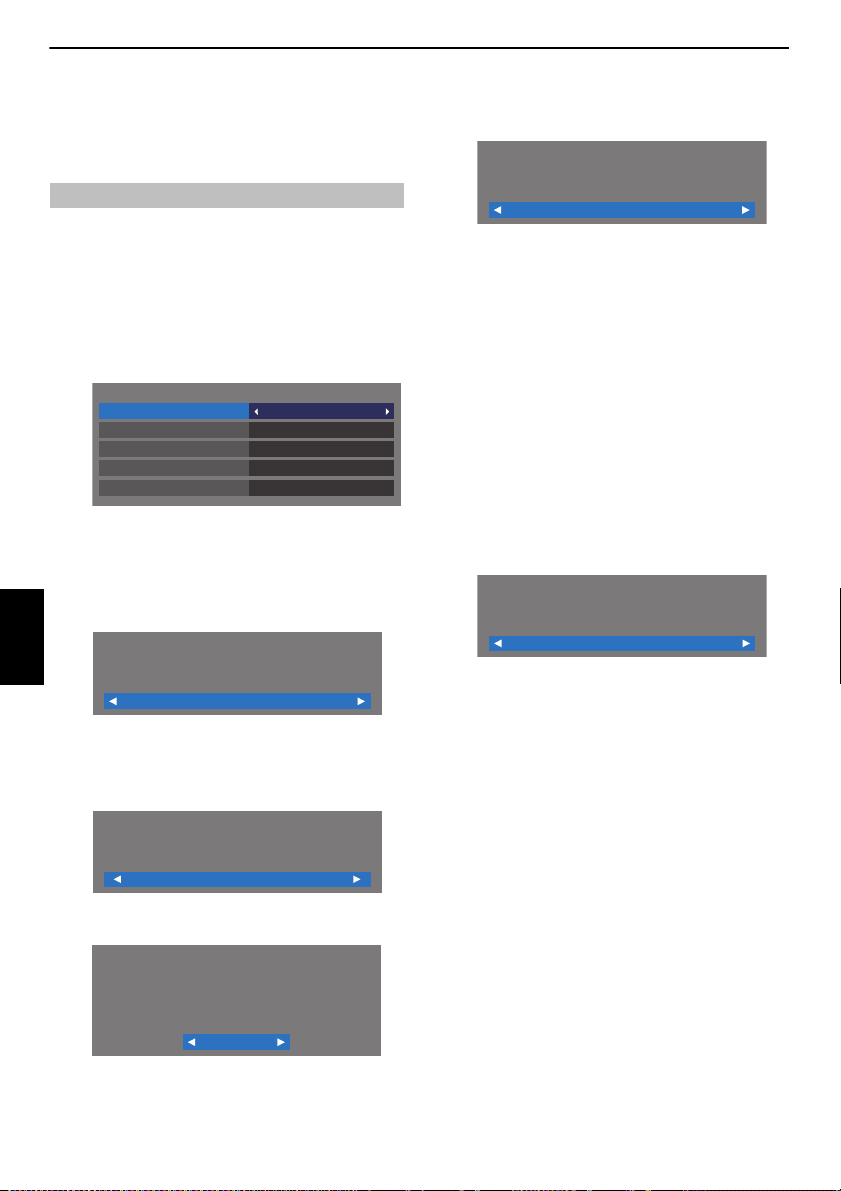
IMPOSTAZIONE DEL TELEVISORE
Impostazione veloce
Paese Germania
Linguaggio sottotitoli Primario
Turco
Tedesco
Tedesco
Inglese
Linguaggio sottotitoli Secondario
Linguaggio audio Primario
Linguaggio audio Secondario
AutoView
No
La modalità AutoView regola automaticamente le
impostazioni dell'immagine perché si adattino alla
luce ambiente. Abilitare AutoView?
Network Setup
Sì
Per accedere ai video, alla musica, ai giochi, alle notizee e agli
altri contenuti online offerti da Toshiba Places* (il portale Toshiba
ai servizi internet), è necessaria una connessione a Internet attiva.
* La disponibilità dipende dal paese selezionato.
Impostare la connessione di rete?
Tipo di connessione
Con fili
Selezionare un metodo di connessione.
Configurazione wireless
Configurazione semplice
Selezionare il metodo di connessione wireless.
Procedure di avvio
Prima di accendere il televisore, assicurarsi ch e l'antenna sia
collegata e che decoder o registratore video/DVD, se applicabile,
siano connessi e in stand-by.
Impostazione veloce
a Premere il tasto 1. Compare il logo Toshiba dopodiché compare la
schermata Menu Language (Lingua menu). La schermata viene
visualizzata alla prima accensione del televisore e og ni volta che viene
selezionata la funzione Ripristina TV.
b Premere B b C c per selezionare la lingua del menu, quindi premere
OK.
c Evidenziare Paese e premere C o c per selezionare. Il televisore è
impostato per la sintonizzazione su stazioni del paese in cui si trova.
NOTA:
• La visualizzazione dei seguenti menu sarà leggermente diversa a
seconda del paese selezionato.
• Se il paese che si desidera selezionare non è presente nell ’elenco,
selezionare Altre.
d Premere OK. Viene visualizzata la schermata Luogo.
Italiano
Luogo
Per usare la TV in uno showroom, selezionare
[Punto vendita]. La modalità [Casa] è consigliata
per il normale utilizzo.
Casa
e Premere C o c per selezionare Casa o Punto vendita. Per il normale
uso domestico, selezionare Casa.
f Premere OK e sarà visualizzata la schermata AutoView, premere C o c
per selezionare Sì o No.
g Premere OK. Viene visualizzata la schermata Imp. rete.
Premere
C o c per selezionare Sì o No.
h Premere OK. Viene visualizzata la schermata Tipo di rete.
Premere
C o c per selezionare Wireless.
•Se si seleziona Con fili (collegamento cavo LAN), proced ere
direttamente al punto 13.
i Premere OK. Viene visualizzata la schermata Configurazione wirel ess.
Premere
C o c per selezionare il tipo di configu razione Wireless.
Per configurare la connessione wireless sono disponibili
3 metodi:
• Easy Setup (WPS) - Se il punto di accesso supporta WPS, è possibile
utilizzare questa modalità. WPS è uno sta ndard del settore progettato
per agevolare le connessioni di apparecch iatura LAN wireless e le
impostazioni di sicurezza. WPS configurerà automaticamente tutte le
impostazioni wireless.
NOTA: È possibile che non si possa configurare la crittografia WEP
tramite easy setup.
• Configurazione assistita - seguire il punto 11.
Immettere solo la Chiave di sicurezza.
• Configurazione manuale, procedere direttamente al punto 12.
Immettere tutte le impostazioni.
NOTA: USCITA è disponibile durante le impostazioni .
j Durante il punto 9, quando si seleziona Easy Setup;
Premere OK. Viene visualizzata la schermata Easy setup.
Premere
C o c per selezionare PBC (Push Button Configuration) o
PIN (Personal Identification Number).
Premere
b per evidenziare Avv. scans., quindi premere OK.
PBC - Seguire le istruzioni a schermo, premere il pulsante appropriato sul
proprio punto di accesso. Quando appare una finestra che riporta che
l'impostazione è completa, premere OK.
PIN - Quando compare la finestra del codice PIN, immettere il PIN
visualizzato nel proprio punto di accesso, poi premere SUCCESS. per
continuare l'impostazione PIN. Quando co mpare un messaggio che
riporta che l'impostazione è completa, premere OK.
•Se si seleziona No, procedere direttamente al punto 16.
Per annullare la ricerca del punto di accesso:
Premere BACK durante la ricerca del punto di accesso. Compare un messaggio,
quindi premere
C o c per selezionare Sì e premere OK.
16
Page 17

k Durante il punto 9, quando si seleziona Configurazione assistita;
IP Address Setup
Auto Setup
Gateway predefinito
Subnet Mask
IP Address
Acceso
Acceso
00:11:22:33:44:55
Configurazione DNS
Auto Setup
Indirizzo DNS secondario
MAC Address
Indirizzo DNS primario
SUCCESS.
XXX . XXX . XXX . XXX
XXX . XXX . XXX . XXX
XXX . XXX . XXX . XXX
XXX . XXX . XXX . XXX
XXX . XXX . XXX . XXX
Configurazione rete avanzata
Premere OK. Viene visualizzata la schermata Configurazione assistita.
Premere
B o b per selezionare il punto di accesso desiderato e premere
OK.
NOTA: Controllare l’indirizzo MAC sull’etichetta del punto di access o o nel
manuale, quindi selezionare il punto di accesso.
B o b per selezionare Chiave di sicurezza e premere OK.
Premere
Verrà visualizzata la finestra Tastiera software (pagina 41).
Immettere la chiave di sicurezza utilizzando la tastiera software. Per
salvare l’impostazione selezionata, premere il tasto BLU.
NOTA:
• La chiave di sicurezza deve so ddisfare i seguenti requisiti:
- TKIP/AES: 8-63 caratteri ASCII o 64 caratteri esadecimali
- WEP: 5 o 13 caratteri ASCII oppure 10 o 26 caratteri esadecimali
• Per la crittografia WEP è necessario imp ostare un solo ID chiave.
B o b per evidenziare Fatto, quindi premere OK.
Premere
NOTA:
• Se il Nome rete non viene visualizzato, vedere la C onfigurazione
manuale di seguito per impost are il Nome rete prima di premere
Fatto.
• Se viene premuto BACK prima di selezionare Fatto, le impostazioni
non verranno salvate.
Quando sulla schermata viene visual izzato il messaggio “Configurazione
wireless completata.”, premer e OK.
La schermata passa al punto 13.
l Durante il punto 9, quando si seleziona Configurazione manuale;
Premere OK. Viene visualizzata la schermata Configurazione
manuale. Premere
Verrà visualizzata la finestra Tastiera software (pagina 41).
Immettere il nome della rete utilizzando la tastiera software. Per salvare
l’impostazione selezionata, premere il ta sto BLU.
Premere
c per selezionare Sistema aperto, Chiave condivisa, WPA-PSK o
WPA2-PSK.
Premere
per selezionare Nessuno, WEP, TKIP o AES.
NOTA:
• Alcuni tipi di crittografia sono compatibili solo con tipi di
autenticazione specifici.
- Se l’a utenticazione è Sistema aperto, le uniche opzioni compat ibili
sono WEP e Nessuno.
- Se l’a utenticazione è Chiave condivisa, l’unica opzione compa tibile
è WEP.
- Se l’a utenticazione è WPA-PSK o WPA2-PSK, le uniche opzioni
compatibili sono TKIP e AES.
• Se viene rilevata una coppia auten ticazione/crittografia incompatibile,
viene visualizzato un messaggio di avviso e non vie ne effettuato alcun
tentativo di connessione finché l’incompatibilit à non viene risolta.
• Per la crittografia WEP è necessario imp ostare un solo ID chiave.
B o b per selezionare Nome rete e premere OK.
B o b per selezionare Autenticazione, quindi premere C o
B o b per selezionare Crittografia, quindi premere C o c
IMPOSTAZIONE DEL TELEVISORE
B o b per selezionare Chiave di sicurezza e premere OK.
Premere
Immettere la chiave di sicurezza utilizzando la tastiera software
(pagina 41).
Per salvare l’impostazione se lezionata, premere il tasto BLU.
Se per Crittografia è selezionata l’opzione Nessuno, que sta voce sarà
disattivata.
Se Crittografia è impostata su WEP, l'impostazione Chiave ID è
disponibile. Premere
B o b per selezionare Chiave ID e premere C o
c per selezionare 1 (predefinito), 2, 3 o 4.
Premere
B o b per selezionare Fatto, quindi premere OK.
Quando sulla schermata viene visualizzato il messaggio “Configurazione
wireless completata.”, premere OK.
NOTA: Se si preme BACK prima di selezionare Fatto, le impostazioni non
verranno salvate.
m Verrà visualizzata la schermata Configurazione rete avanzata.
Se la funzione DHCP del router collegat o al televisore è accesa, sarà
possibile impostare Auto Setup su Acceso o Spento (Questa funzione di
solito è impostata su Acceso).
Se la funzione DHCP del router è spenta, impostare Auto Setup su
Spento, quindi impostare l’indirizzo IP e l' indirizzo o gli indirizzi DNS
manualmente.
È possibile verificare l’indirizzo MAC fisso per il televisore se è installato.
Premere
B o b per selezionare SUCCESS..
n Premere OK, e il Test connessione rete inizierà.
Compare un messaggio che indica il completamento o il mancato
completamento della connessione.
Collegamento di rete completato con successo.
OK
NOTA: I risultati del Test connessione rete non garantiscono sempre il
funzionamento della connessione.
Per annullare il Test connessione rete:
Premere BACK durante la ricerca della connessione internet.
17
Italiano
Page 18
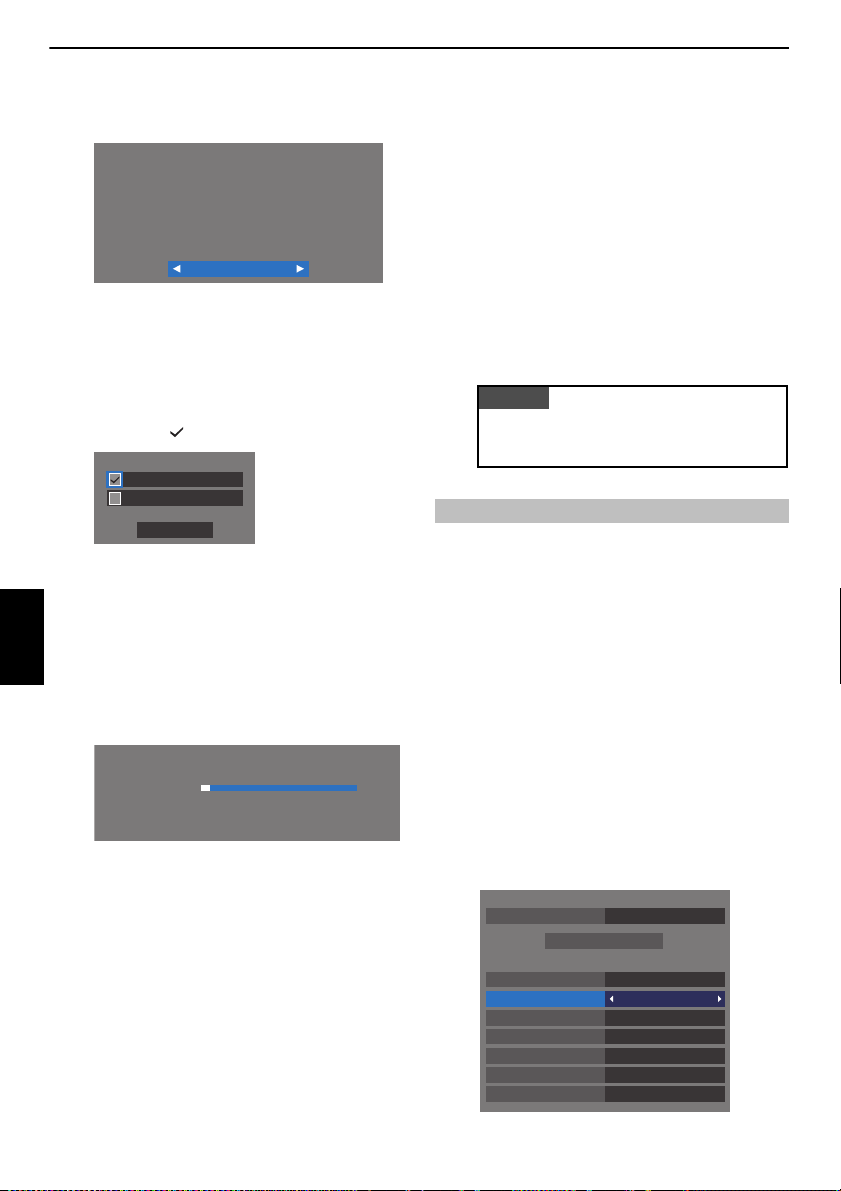
IMPOSTAZIONE DEL TELEVISORE
Selezione guida TV
Guida alla trasmissione
Accesso alla Guida elettronica ai programmi (EPG) tramite
il pulsante "GUIDE" del telecomando:
Selezionare "MediaGuide" per utilizzare l'avanzata e ricca Guida
elettronica ai programmi multimediale offerta dalla rete.
* Il televisore deve essere collegato alla rete.
Selezionare "Guida alla trasmissione" per usare l'EPG semplice
fornita dalla rete emittente, se disponibile.
Ant/Cavo
Cavo
SUCCESS.
Antenna
Sintonizzazione autom. - Antenna
Avanzamento Trov.
Sin. ATV Attesa…
: C7Canale
Sint.DTV 3 % 2
NOTA BENE
Il menu Impostazione veloce può anche essere richiamato in
qualsiasi momento dal menu Impo stazione / Impostazione
Sistema.
Sintonizzazione autom.
DTV e ATVModalità sintonia
DTV
AltreSelezione operatore
Scansione rapidaTipo scansione
AutomaticoFrequenza di inizio
AutomaticoFrequenza finale
AutomaticoModulazione
AutomaticoSymbol rate
AutomaticoID rete
Avv.scans.
o Premere OK. Se il proprio Paese supporta la Guida rete, apparirà la
schermata del Tipo di guida.
Premere
C o c per selezionare Guida alla trasmissione o
MediaGuide.
NOTA: Se si seleziona MediaGuide, il tempo necessario per accedere alla
schermata della guida può variare in base al numero di canali attivi.
p Premere OK. Se viene visualizzata la schermata Ant/Cavo, premere B o
b per selezionare Antenna o Cavo, quindi premere OK per inserire un
segno di spunta ( ).
q Selezionare SUCCESS. e premere OK. Viene visualizzata la schermata di
avvio Sintonizzazione autom. che permette di selezionare DTV e ATV,
DTV o ATV, se disponibili. Premere
appropriata.
Italiano
r Premere B o b per evidenziare Avv. scans., quindi premere OK.
Il televisore inizia la ricerca dei canali DTVe/o ATV disponibili. La barra di
avanzamento indica lo stato della s cansione.
Lasciare che il televisore completi la ricerca.
C o c per selezionare la modalità
s Premere C o c per visualizzare gli elenchi DTV (canali digitali) o ATV
(canali analogici).
T Premere B o b per spostarsi nell’elenco per selezionare un canale,
quindi premere OK per visualizzarlo.
In modalità ATV, alcune aree possono ricevere stazioni duplicate. Poiché
l’immagine potrebbe non essere ben chiara o il segnale p otrebbe essere
debole, è possibile cambiare l’ordi ne delle stazioni con ATV
Sintonizzazio ne Manuale.
RICORDARE: Premere TV in quals iasi momento per selezionare una
modalità tra ATV e DTV.
NOTA: L’ora verrà impostata automaticamente in base alla trasmissione,
ma può essere modificata (portata avanti o indietro) tramite l’opzione
Impostazione ora locale della schermata Impost. DTV.
Ant/Cavo (se disponibile)
Questo menu consente di impostare la configurazione dell’ingresso RF.
a Premere MENU / C c per evidenziare l’icona Impostazione.
b Premere B/ Cc per evidenziare l’icona Impostazione Sistema,
quindi premere OK.
c Premere b per selezionare Ant/Cavo, quindi premere C o c per
selezionare Antenna o Cavo.
NOTA: Quando si cerca di modificare l’impostazione Ant/Cavo, viene
visualizzato un avviso, segu ito dalla richiesta di inserimento del PIN (se è
stato impostato un PIN) e dalla richiesta di esecuzione della
Sintonizzazio ne autom..
Alla fine della ricerca il televisore sele ziona automaticamente il canale
uno.
La schermata Sintonizzazione autom. visualizza il numero totale di
servizi trovati.
d Se Ant/Cavo è impostato su Cavo, nella schermata Sintonizzazione
autom. vengono visualizzate le s eguenti opzioni di impostazione.
Premere
B o b per selezionare una voce, quindi pre mere C o c per
selezionare l’opzione desiderata.
18
Page 19

IMPOSTAZIONE DEL TELEVISORE
Impostazioni Sistema
Lingua menu
Inglese
Paese
Ant/Cavo
ATV Sintonizzazione Manuale
DTV Sintonizzazione Manuale
Impostazione veloce
Impost. DTV
Sintonizzazione autom.
Germania
Sintonizzazione autom. - Antenna
DTV e ATVModalità sintonia
Avv.scans.
Ad eccezione delle voci Tipo scansione DTV e Modulazione DTV, a tutte le voci
seguenti corrispondono due modalità operative. La prima è Automatico, in cui i
valori di c iascuna voce s ono preimposta ti dal sistema. La seconda è un a modalità di
Ingresso in cui l’utente puoi inserire un singolo valore al posto del valore
preimpostato. Se non è ancora stata eseguita la sintonia di nessun canale e si sceglie
lo stato Ingresso, verrà visualizzato un valore pr edefinito impostato dal sistema.
Tutta via, se i l telev isore è s intoniz zato su un cana le quand o si acc ede a que sta voc e,
verrà visualizzato il valore del canale s elezionato.
Selezione operatore:
È possibile scegliere l’operatore cavo a seconda del Paese impostato.
DTV Tipo scansione:
Con questa voce, è possibile stabilire se verrà eseguita una Scansione rapida
oppure una Scansione complet a.
La Scansione rapida è una versione semplificata della Scansione completa, che
richiede meno tempo.
DTV Frequenza di inizio:
Consente di impostare la frequenza da cui avrà inizio la sca nsione.
DTV Frequenza finale:
Consente di impostare la frequenza in corrispondenza della quale dovrà terminar e
la scansione.
DTV Modulazione:
È possibile scegliere tra cinque impostazioni di modulazione QAM.
DTV Symbol rate:
Indica la velocità di trasmissione (KS/s) della scansione.
DTV ID rete:
ID di rete che deve essere utilizzat a per la scansione. Questa voce è visualizzata in
grigio quando DTV Tipo scansione è impostato su “Scansio ne completa”.
Sintonizzazione automatica
NOTA: Se vengono trasmessi nuovi servizi, è necessario risintonizzare il televisore
per riceverli.
La Sintonizzazione autom. permette di risintonizzare completamente il televisore
e di aggiornare l’elenco dei canali. È consigliabile eseguire periodicamente la
Sintonizzazione autom. per essere certi che vengano aggiunti tutti i nuovi
servizi. Tutti i canali e le impostazioni correnti, compresi i canali bloccati, verranno
cancellati.
a Premere MENU / C c per evidenziare l’icona Impostazione.
b Premere B/ Cc per evidenziare l’icona Impostazione Sistema,
quindi premere OK.
c Premere B o b per selezionare Sintonizzazione autom. quindi
premere OK.
d Premere C o c per selezionare Sì e quindi premere OK.
Italiano
Premere
C o c per selezionare DTV e ATV, DTV o ATV, se disponibili,
quindi evidenziare Avv. scans. e premere OK per proseguire la
Sintonizzazio ne autom..
NOTA: Se è stato selezionato “Altre” nel campo Paese del menu
Impostazione sistema, e si seleziona una modalità di sintonizzazione
diversa da “DTV”, scegliere il sistema di trasmissione ATV ottimale (B/G,
I, D/K o L).
Il televisore inizierà la ricerca di tutti i servizi DTV e/o ATV disponibili.
Lasciare che il televisore completi la ricerca.
Al termine della ricerca, nella schermata Sintonizzazione autom.
verranno visualizzati i servizi trovati.
e Premere B o b per spostarsi nell’elenco per selezionare un canale,
quindi premere OK per visualizzarlo.
19
Page 20

IMPOSTAZIONE DEL TELEVISORE
Impostazioni Sistema
Lingua menu
Inglese
Paese
Ant/Cavo
ATV Sintonizzazione Manuale
DTV Sintonizzazione Manuale
Impostazione veloce
Impost. DTV
Sintonizzazione autom.
Germania
Pos. Canale Emittente
ATV Sintonizzazione Manuale
1
2
3
4
6
7
8
C2
C7
S10
S40
C22
5
C25
C28
C30
ATV Sintonizzazione Manuale
Sistema
I
A
1
C
2
0
ATV Sintonizzazione Manuale
Ricerca
I
A
1
C
2
0
ATV Sintonizzazione Manuale
Sintonizzazione
Il televisore può essere sintonizzato manualmente utilizzando ATV Sintonizzazione
Manuale. Ad esempio, è possibile utilizzare la funzione se il televisore non può essere
collegato ad un videoregistratore/registratore DVD o ad un ricevitore con un cavo
SCART, oppure per sintonizzare una stazione su un altro Sistema.
C e c per spostarsi all’interno della schermata e selezionare una delle
Utilizzare
opzioni di ATV. Quindi usare
ATV Sintonizzazione Manuale
Sistema
1
I
123 4 65 7 8 9
1 Posizione
Numero da premere sul telecomando per s intonizzarsi sul canale.
2 Sistema
Specifico di certe aree.
3 Sistema colore
È stato impostato alla fabbr ica su Autom. e deve essere cambiato solo se si
incontrano problemi, cioè se viene usat o un segnale in ingresso NTSC da una
fonte esterna.
4 Salta
Impostare Salta su Acceso (
Vedere a pagina 21.
Italiano
5 Classe segn.
Classificazione del canale.
6 Canale
Il numero del canale su cui trasmette l’emittente.
7 Search
Ricerca verso l’alto e verso il basso di un segnale.
8 Sintonia fine manuale
Usata solo se ci sono interferenze o il segnale è debole. Vedere pagina80.
9 Emittente
Identificazione dell’emittente. Usare i tasti
massimo di sette caratteri.
Per assegnare una posizione a un ricevitore e a un videoregistratore/registratore
DVD, accendere il ricevitore, inserire un film già registrato nel videoregistratore/
registratore DVD e premere LETTURA, quindi effettuare la si ntonia manuale.
B o b per regolare le impostazioni .
2
C
A
8) o Spento (()) per il canale selezionat o.
CVR
0
B b e C c per introdurre un
a Nel menu Impostazione Sistema, premere b per selezionare ATV
Sintonizzazio ne Manuale, quindi premere OK.
b Premere B o b per selezionare la posizione desiderata. Si consiglia di
selezionare Pos. 0 per il videoregistratore/registratore DVD.
È possibile che vengano visuali zzati numeri di Canale diversi.
c Premere OK per effettuare la selezione. Se il canale selezionato per il
videoregistratore/registratore DVD è stato impostato per essere saltato,
occorre rimuovere questa impostazione prima di eseguire la
memorizzazione.
d Premere c per selezionare Sistema, quindi premere B o b per
modificare, se necessario.
e Premere poi c per selezionare Ricerca.
f Premere B o b per avviare la ricerca. Lampeggerà ora il simbolo di
ricerca.
20
Page 21

IMPOSTAZIONE DEL TELEVISORE
NOTA BENE
ATV Sintonizzazione Manuale
Emittente
I
A
1
C
2
0
CVR
g Sul televisore verranno ora visualizzati tutti i canali; se non viene
visualizzato il segnale del videoregistratore/registratore DVD, premere
B o b per ricominciare la ricerca.
h Quando viene trovato il segnale del proprio videoregistratore/
registratore DVD, premere
Utilizzare
B, b, C e c per inserire i caratteri desiderati, ad esempio
VCR.
c per procedere oltre fino su Emittente.
i Premere OK per memorizzare.
j Ripetere l’operazione per ciascuna posizione da sintonizzare.
k Alla fine, premere EXIT.
Se sono noti, in questo televisore si possono immettere direttamente i
numeri dei canali desiderati.
Selezionare la schermata ATV Sintonizzazione Manuale al Punto3.
Immettere il Numero di posizione, il Sistema, quindi C per i canali
standard (terrestri) o S per i canali via cavo, e infine il numero del
Canale. Premere OK per memorizzare.
Salta
Per impedire la visione di determinati programmi, la loro posizione può essere saltata.
a Selezionare ATV Sintonizzazione Manuale dal menu Impostazione
Sistema.
b Usare B o b per evidenziare la posizione da saltare, quindi premere OK
per selezionarla.
ATV Sintonizzazione Manuale
Pos. Canale Emittente
1
C2
2
S10
C7
3
4
S40
5
C22
6
C25
7
C28
8
C30
ABC1
ABC1
c Premere c per selezionare Salta.
d Usare B o b per attivare Salta.
Premere OK.
8 sullo schermo indica una posi zione saltata.
ATV Sintonizzazione Manuale
Ignora: Attivo
1
I
2
C
A
0
e Premere BACK e ripetere dal Punto 2 o premere EXIT.
Ciascuna posizione deve essere sel ezionata individualmente. Per
disattivare la funzione Salta, ripetere la procedura per ciascuna
posizione.
Le posizioni saltate non possono essere selezionate tramite P
mediante i controlli del televisore, ma si può continuare ad accederv i
mediante i tasti numerici del telecomando.
U e Pu o
Italiano
21
Page 22
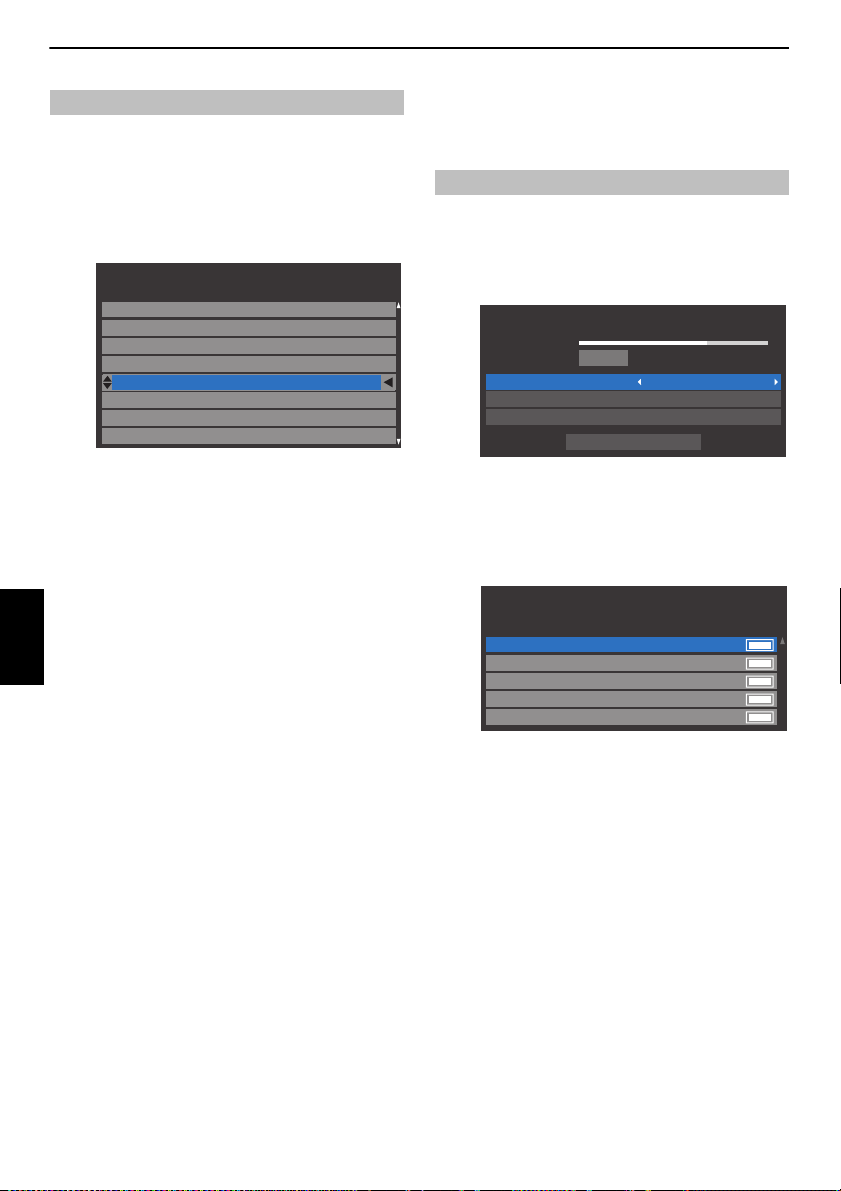
IMPOSTAZIONE DEL TELEVISORE
Pos. Canale Emittente
ATV Sintonizzazione Manuale
1
2
3
4
6
7
8
C2
C7
S10
S40
C22
ABC1
ABC1
5
C25
C28
C30
Sintonizzazione manuale DTV - Antenna
DEBOLE
Segnale
Qualità
Canale
BUONO
FORTEMEDIO
67
Frequenza
842.0 MHz
Larghezza di banda
Avv.scans.
8 MHz
Pos.Nuov. TipoNome
ABC ONE
0 Nuovi canali - totale 6
ABC TWO
ABC THREE
ABC NEWS 24
Sintonizzazione manuale DTV - Antenna
2
1
7
40
ABCi
51
Ordinamento
I canali possono essere spostati e memorizzati nella posizione prescelta.
a Selezionare ATV Sintonizzazione Manuale dal menu Impostazione
Sistema.
b Mentre viene visualizzato l’elenco dei canali, usare B o b per
evidenziare il canale da spostare e premere
c.
c Usare B o b per passare in rassegna la lista fino alla posizione preferita.
Mentre si esegue questa operazione, tutti gli altri canali si spostano per
fare spazio.
d Premere C per memorizzare lo spostamento fatto.
Ripetere quanto sopra secondo necessità, quindi premere EXIT.
Italiano
DTV Sintonizzazione Manuale
NOTA: Questa caratteristica varia a seconda d elle impostazioni di Ant/Cavo.
Sintonizzazione manuale
Questa funzione è a disposizione dei tecnici dell’assistenza e può essere utilizzata per
l’immissione diretta del canale se è noto il canale multiplex.
a Selezionare DTV Sintonizzazione Manuale dal menu Impostazione
Sistema e premere OK.
b Digitare il numero multiplex con i tasti numerici oppure usare C o c per
incrementare o decrementare il numero.
c Evidenziare Avv.scans. e quindi premere OK. Il televisore ricerca
automaticamente il multiplex.
Quando viene trovato il multiplex, i canali non ancora presenti nell’ elenco
dei canali vi vengono aggiunti e le informa zioni visualizzate in alto nella
schermata vengono aggiornate.
d Ripetere secondo necessità. Premere EXIT per chiudere.
22
Page 23

IMPOSTAZIONE DEL TELEVISORE
Impost. DTV
Canali
Impost. PIN protezione bambini
Sottotitoli e audio
PROTEZIONE BAMBINI
Impostazione ora locale
Aggiorn. dei canali in standby
Spento
Dynamic Scan Spento
Canali Antenna TV
1ABC ONE
2 ABC TWO
Pos. Nome
7 ABC THREE
30 CABC Channel
40 ABC NEWS 24
51 ABCi
822 AA
823 AC
Linea n. 1/10
Sintonizzazione manuale per DVB-C
Quando Ant/Cavo è impostato su Cavo, DTV Sintonizzazione Manuale vengono
visualizzate le seguenti voci :
Frequenza: inserire una frequenza specifica per l’esecuzione della scansione
Modulazione: scegliere una delle cinque opzioni di modu lazione QAM disponibili
Symbol rate: inserire la velocità di trasmissione (KS/s) per la scansione manuale
Impostazioni DTV
Canali
L’ordine dei canali può essere cambiato secondo le proprie preferenze.
a Selezionare Impost. DTV dal menu Impostazione Sistema e premere
OK.
b Selezionare Canali e quindi premere OK.
c Per passare rapidamente a una posizione specifica nell’elenco, è possibile
utilizzare uno dei due metodi seguenti.
Italiano
Salta alla linea n. — Utilizzare un tasto numerico (0-9) per
immettere il numero della riga che si desidera selezionare, quindi
premere OK.
È inoltre possibile modificare il numero di posizione di un canale
specifico.
Rinumera — Premere il tasto ROSSO per modificare il numero del
canale evidenziato. Immettere il numero del canale utiliz zando tasti
numerici e premere OK. Se il numero di posizione immesso è già
esistente, verrà visualizzata una finestra di conferma.
Pos. Nome
ABC ONE
23
Page 24

IMPOSTAZIONE DEL TELEVISORE
Canali Antenna TV
1 ABC ONE
2 ABC TWO
Pos. Nome
7 ABC THREE
30 CABC Channel
40 ABC NEWS 24
51 ABCi
822 AA
823 AC
Linea n. 1/10
L'ordine dei canali esistente andrà perso.
Continuare?
Sì
Sposta — Premere il tasto VERDE per attivare la funzione Sposta.
Premere i pulsanti
spostare, quindi premere OK per confermare.
Se si desidera spostare più canali contemporane amente, selezionare un
altro canale come illustrato in precedenza. Ri petere secondo necessità.
Dopo avere selezionato tutti i canali desiderati, premere i pulsanti
B o b per selezionare il canale che si desidera
b per selezionare la posizione in cui spostare i canali. I canal i verranno
inseriti al di sopra del canale evidenziato. Pr emere il tasto VERDE per
effettuare lo spostamen to.
Impostazione — Premere il tasto GIALLO. Verrà visualizzata una
finestra di conferma. Premere
OK.
Italiano
Se Aggiorn. dei canali in standby è impostato su Acceso, quando è in standby il
Aggiorn. dei canali in standby
televisore esegue automaticamente la sintonia dei canali digitali.
C o c per selezionare Sì e quindi premere
a Selezionare Impost. DTV dal menu Impostazione Sistema e premere
OK.
Spegnimento
Il presente apparecchio è un televisore digitale integrato per consentire l’utilizzo di
servizi digitali e analogici. È probabile c he nel prossimo futuro i servizi analogici
vengano disattivati e soppiantati dai servizi digitali.
B o
Questo ‘spegnimento’ avverrà in più fasi, annunciate con un certo anticipo per la
propria zona. Si consiglia di ris intonizzare il televisore in ogni fase in modo da
garantire la corretta visualizzazione dei servizi digitali nuovi ed esistenti.
analogico
b Premere b per selezionare Aggiorn. dei canali in standby, quindi
premere
C o c per selezionare Acceso.
Impostazione del luogo di utilizzo
È possibile selezionare la modalità Casa o Punto vendita. Casa è la modalità
consigliata per il normale uso domestico. Selezionare Punto vendita se il televisore
viene esposto in negozio, ecc.
a Selezionare Luogo dal menu Impostazione Sistema.
b Premere C o c per selezionare Casa o Punto vendita.
24
Page 25
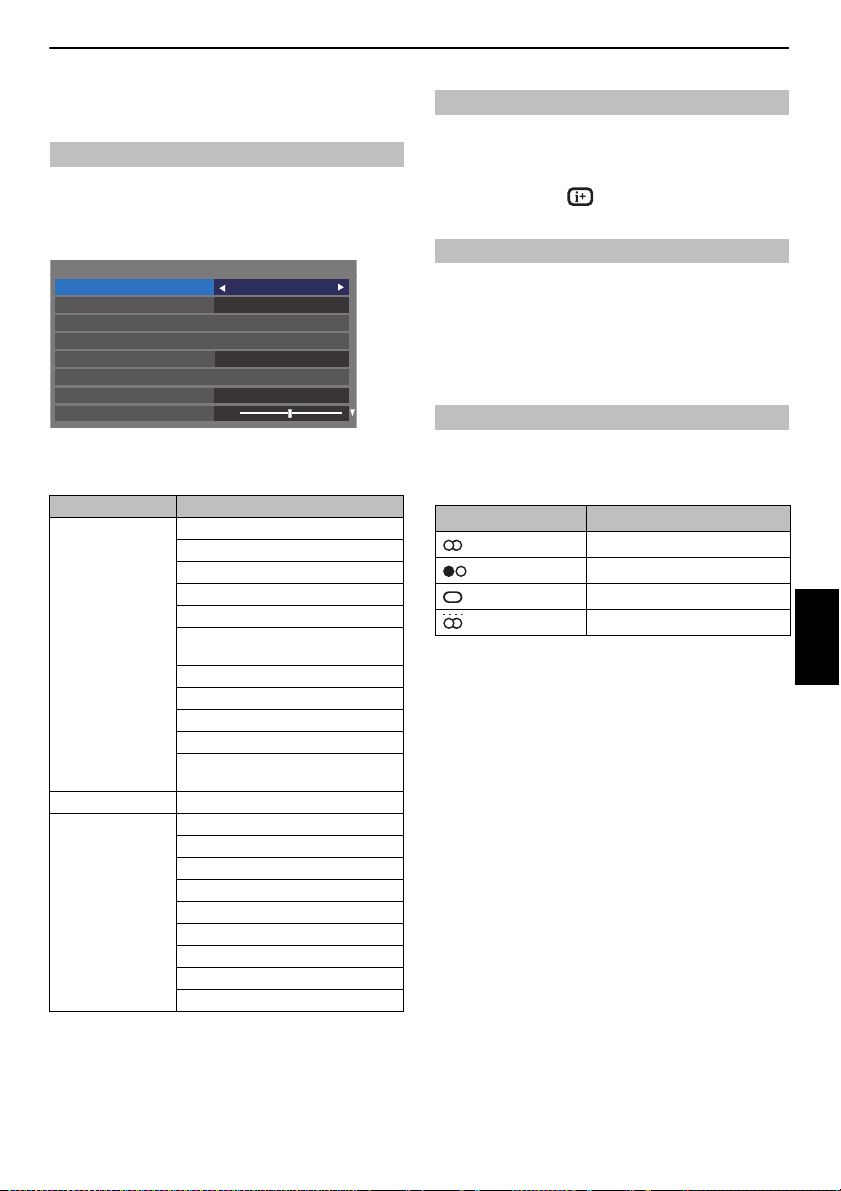
CONTROLLI E CARATTERISTICHE
Menu rapido
Dimens.immag.
Modalità immagine AutoView
Super Live
Sleep Timer
Opzioni canale
Altoparlanti
00:00
Controllo dispositivo HDMI CEC
Altoparlanti TV
Più info
50
Livello cuffie
Controlli generali
Menu rapido
Il Menu rapido consente di selezionare rapidamente alcune opzioni , quali ad
esempio Modalità immagine, Dimens. immag., Più info, Sleep Timer, ecc.
Premere QUICK per visualizzare il Menu rapido, quindi usare
selezionare l’opzione.
NOTA: Le voci del Menu rapido variano a seconda della modalità selezionata.
Esempio di voce del Menu rapido
Modalità Voce del Menu rapido Descrizione
Durante la visione di un
programma TV o di
immagini dall’ingresso
esterno
Durante l’uso dell’EPG Colore genere Vedere a pagina 68.
Media Player USB (Vista
singola foto,
Presentazione)
Modalità immagine Vedere a pagina 30.
Dimens.immag. Vedere a pagina 28.
Più info Vedere a pagina 67.
Opzioni canale Vedere a pagina 71.
Sleep Timer Vedere a pagina 66.
Controllo dispositivo HDMI
CEC
Altoparlanti Vedere a pagina 77.
Livello cuffie Vedere a pagi na 27.
Intel® Wireless Display Vedere a pagina 56.
Informazioni wireless Vedere a pagina 38.
Informazioni sulla
registrazione
Immagine Vedere a pagina 30.
Suono Vedere a pagina 26.
Durata intervallo Vedere a pagina 59.
Ripetere Vedere a pagina 59.
Musica di sottofondo Vedere a pagina 60.
Elenco riproduzione Vedere a pagina 60.
Sleep Timer Vedere a pagina 66.
Altoparlanti Vedere a pagina 77.
Livello cuffie Vedere a pagi na 27.
B o b per
Vedere a pagina 76.
Vedere a pagina 67.
Selezione dei canali
Per selezionare un canale, usare i tasti numerici del telecomando.
I canali possono essere selezionati anche usando P
Per visualizzare le informazioni su schermo, come il canale, la modalità di ingresso o il
segnale mono/stereo, premere . Premerlo nuovamente per annullare
l’operazione.
Visualizzazione dell’ora – solo
La funzione di visualizzazione dell’ora consente di visualizzare sullo schermo del
Premere
sovrapporre l’ora trasmessa dall’emi ttente. L’ora viene visualizzata sullo schermo
per circa 5 secondi.
NOTA: In alcuni casi questa visualizzazione potrebbe n on essere disponibile.
televisore l’ora corrente (l’ora del Televideo).
D durante la visione di una normale trasmissione televisiva per
U e Pu.
analogico
Trasmissioni stereo e bilingui
Per i programmi DTV
Nel caso delle trasmissioni in stereo o mono bilingue , premere s e usare C o
c per selezionare le impostazioni.
Visualizzazione modalità Premere c
Stereo Stereo S Sinistra S Destra
Mono bilingue Lingua 1
Mono –
Multicanale –
Nel caso di trasmissioni con più registrazioni audio premere ripetutamente
cambiare la lingua (vedere “Lingua audio” a pagina72).
S Lingua 2 S Bilingue
Per i programmi ATV
Se vengono trasmessi programmi stereo o bilingue, ogni volta che vengono
cambiati i canali sullo schermo appare pe r alcuni secondi la parola Stereo o
Bilingue. Se la trasmissione non è in stereo viene v isualizzata la parola Mono.
Stereo… Premere
Bilingue… Le trasmissioni bilingue sono rare. Se vengono trasmesse viene
visualizzata la parola Bilingue. Scegliere il numero del programma desidera to e, se
appare la parola Bilingue, premere
Mono.
s per selezionare Stereo o Mono.
s per selezionare Lingua 1, Lingua 2 o
25
Italiano
s per
Page 26
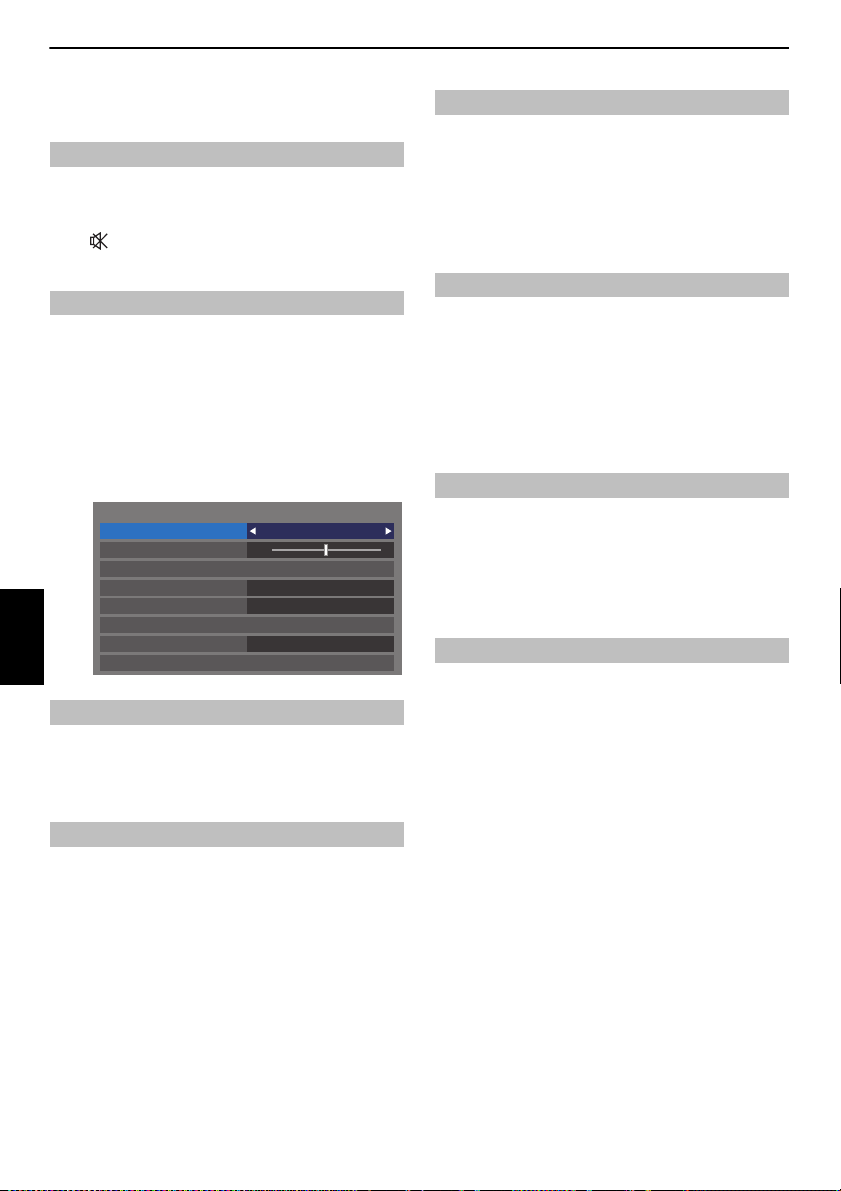
CONTROLLI E CARATTERISTICHE
Suono
Bilingue
Bilanciam.
Impostazioni audio avanzate
Compensazione livello suono
Altoparlanti TV
Impostazioni cuffie
0
Lingua 1
Liv. Suono Spento
Controllo di range dinamico
Acceso
Acceso
Controlli del suono
Controlli del volume ed esclusione audio
Volume
2+ o 2– per regolare il volume.
Premere
Esclusione audio
Premere una volta sola per disattivare l’audio oppure premerlo di nuovo per
annullare l’operazione.
Bilingue
Se un programma o un film viene trasmesso con l’audio in più lingue, la funzione
a Premere MENU / C c per evidenzia re l’icona Impostazione.
b Premere B / C c per evidenziare l’icona Suono e quindi premere OK.
c Premere B o b per selezionare Dual, quindi premere C o c per
Italiano
a Nel menu Suono, premere B o b per selezionare Bilanciam., quindi
Bilingue consente di eseguirne la selezione.
selezionare Dual 1 o Dual 2.
Bilanciam.
premere
C o c per effettuare il bilanciamento pre valentemente
sull’altoparlante destro o sinistro.
Enfasi voce
Enfasi voce enfatizza la gamma di frequenze della voce dei parlanti, rendendo più
facile catturare quello che dicono.
a Nel menu Impostazioni audio avanzate, premere B o b per
selezionare Enfasi voce.
b Premere C o c per selezionare Acceso o Spento.
Dynamic Bass Boost
Dynamic Bass Boost incrementa la profondità del suono degli altoparlanti del
televisore. La differenza si noterà soltanto sul suono con bassi potenti.
a Nel menu Impostazioni audio avanzate, premere B o b per
selezionare Dynamic Bass Boost.
b Premere C o c per selezionare il livello di espansione dei bassi
desiderato (Basso, Alto o Spento).
Stable Sound®
Stable Sound riduce le differenze nel livello di volume tra i canali. Rimane
automaticamente sullo stesso livello di volume al momento del cambio di canale.
a Nel menu Suono, premere B o b per selezionare Stable sound.
b Premere C o c per selezionare Acceso o Spento.
Controllo di range dinamico
Questa funzione consente di regolare il livello di compressione audio per alcuni
programmi TV digitali (i programmi audio in formato MPEG-1 e MPEG-2 non sono
supportati).
a Nel menu Suono, premere B o b per selezionare Controllo di range
dinamico.
b Premere C o c per selezionare Acceso o Spento.
Toni bassi, toni alti
a Nel menu Suono, premere B o b per selezionare Impostazioni
audio avanzate e premere OK.
b Premere B o b per selezionare Toni bassi o Toni alti.
c Premere C o c per modificare l'impostazione.
26
Page 27
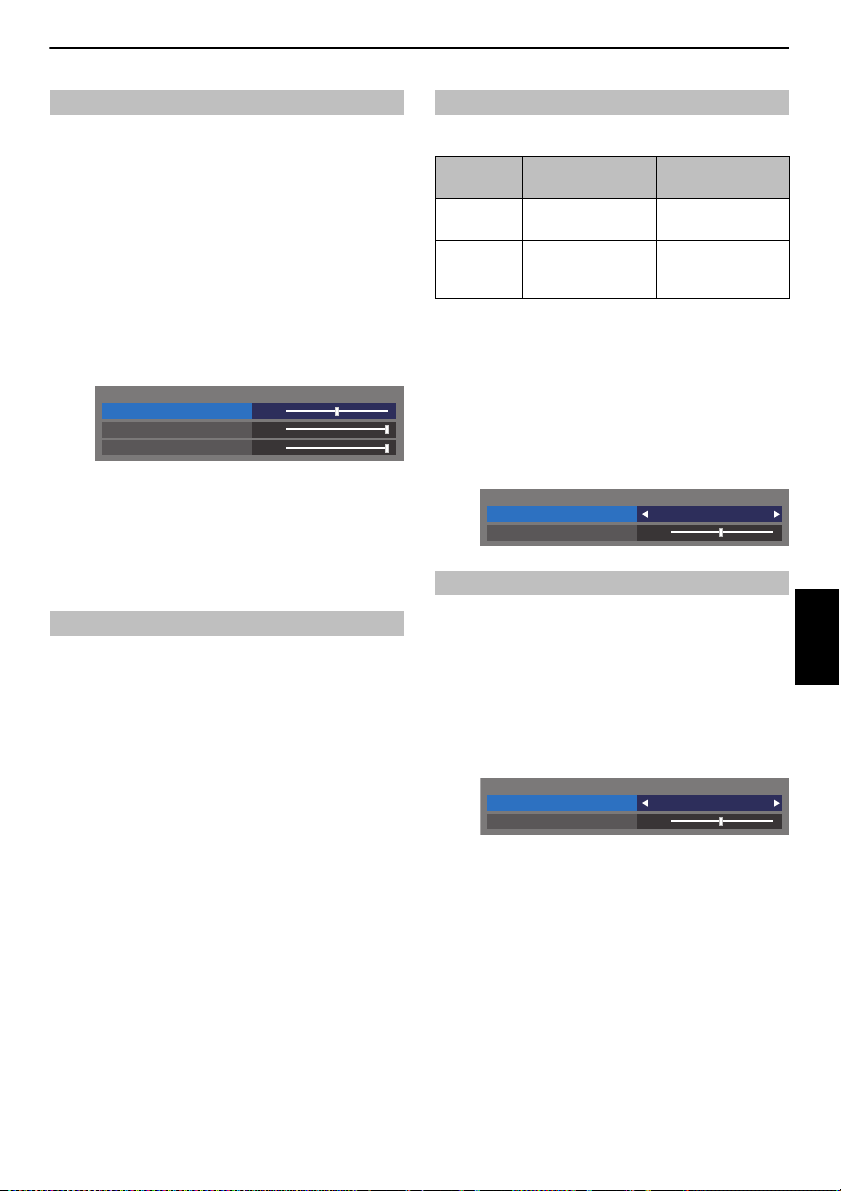
CONTROLLI E CARATTERISTICHE
0
0
-5
Compensazione livello suono
ATV
2CAN DTV
Ingresso esterno
50
Descrizione Audio
Livello mixing
Descrizione Audio
Acceso
Compensazione del livello del suono
A volte potrebbero verificarsi grandi cambiamenti nel volume a seguito del passaggio
da DTV 5.1ch a DTV 2ch, a un canale ATV o a un ingresso esterno. Utilizzando la
funzione Compensazione livello suono è possibile ridurre queste differenze di
volume.
a Impostare il livello di volume normalmente utilizzato durante la visione
di un programma DTV 5.1ch.
b Selezionare un canale DTV 2ch o ATV, oppure un ingresso esterno.
c Nel menu Suono, premere B o b per selezionare Compensazione
livello suono e premere OK.
d Premere B o b per selezionare un’opzione, quindi premere C o c per
regolare il livello del volume.
NOTA:
• Le voci disponibili variano a s econda della sorgente di ingresso selezionata. A d
esempio, se si sta guardando un programma DTV 2ch, è possibile selezionare solo
2CAN DTV mentre le altre due voci del menu sono disa ttivate. In questo modo, è
più facile selezionare l’impos tazione più adatta in base alla situazione.
• Durante la visione di un programma DTV 5.1ch, questa funzione non è
disponibile.
Attivazione/Disattivazione degli altoparlanti TV
Questa funzione consente di disattivare gli altoparlanti del televisore quando si collega
l’impianto audio.
a Nel menu Suono, premere B o b per selezionare Altoparlanti TV.
b Premere C o c per selezionare Spento.
Per attivare gli altoparlanti integrati:
Selezionare Acceso al punto 2.
Impostazione delle cuffie
Questa impostazione consente di impostare l’uscita audio quando si collegano le cuffie.
Collegamento
altoparlanti
Acceso Riproduzione audio attiva
Spento Riproduzione audio attiva (è
Cuffie Altoparlanti
(è disponibile
disponibile il menu del
livello delle cuffie)
2 ±)
Riproduzione audio non
attiva
Riproduzione audio attiva
(è disponibile
2 ±)
a Nel menu Suono, premere B o b per selezionare Impostazioni
cuffie e premere OK.
b Premere B or b per selezionare Collegamento altoparlanti, quindi
premere
C o c per selezionare Acceso o Spento.
c Se viene selezionato Spento, evidenzi are Livello cuffie e con C o c
regolare il suono proveniente dalle cuffie.
Impostazioni cuffie
Collegamento altoparlanti
Livello cuffie
Acceso
50
Descrizione audio
La descrizione audio è una traccia audio aggiuntiva, che permette ai non vedenti di
comprendere meglio i contenuti. Quando vengono trasmessi programmi con contenuti
AD, sulla barra del canale vengono visualizzate le lettere AD.
a Nel menu Suono, premere B o b per selezionare Descrizione audio
e premere OK.
b Premere B o b per selezionare Descrizione audio quindi premere C
o
c per selezionare Acceso.
Italiano
Per attivare e disattivare la funzione Descrizione Audio, è possibile
utilizzare anche il tasto AD del telecomando.
c Per regolare il volume de lla descrizione audio impostando il volume
dell’audio principale, evidenziare Livello mixin g e premere
27
C o c.
Page 28

CONTROLLI E CARATTERISTICHE
SOTTOTITOLI
SOTTOTITOLI
SUPER LIVE
Questa impostazione ingrandisce le immagini 4:3
per adattarle allo schermo stirandole
orizzontalmente e verticalmente e mantenendo le
migliori proporzioni al centro. Può verificarsi una
certa distorsione.
Quando nelle trasmissioni con il formato letterbox
vengono inclusi i sottotitoli, questa impostazione
innalza l’immagine in modo che sia possibile
visualizzare l’intero testo.
CINEMA
Nel guardare film/programmi su videocassetta
nel ‘formato con bande su tutti i lati’, questa
impostazione elimina o riduce le bande nere su
tutti i lati dello schermo effettuando una zoomata
d’ingrandimento, producendo immagini senza
distorsione.
AMPIA
Questa impostazione deve essere usata quando si
guardano programmi generati da DVD o
videocassette o trasmissioni (ove disponibili) nel
formato widescreen 16:9. Poiché esiste più di un
formato widescreen (16:9, 14:9, 20:9, ecc.), è
possibile che nella parte superiore ed inferiore
dello schermo vengano visualizzate delle bande
nere.
4:3
Usare questa impostazione per vedere le
trasmissioni trasmesse effettivamente nel
formato 4:3.
Questa impostazione deve essere utilizzata
quando i programmi ricevuti sono trasmessi nel
formato 14:9.
Visualizzazione widescreen
A seconda del tipo di trasmissione effettuata, i programmi possono essere visualizzati in vari formati diversi.
Italiano
14:9
28
Page 29

Punto a punto
PC NORMALE
L’immagine verrà visualizzata senza overscan
(deformazione del segnale video in ingresso che il
televisore applica per ingrandire l’immagine).
Questa funzione è disponibile solo durante la
visione della sorgente del segnale del computer
mediante HDMI o terminale del computer.
Selezionando questa impostazione, l’immagine
verrà visualizzata senza overscan e banda
laterale.
Questa funzione è disponibile solo durante la
visione della sorgente del segnale del computer
mediante HDMI o terminale del computer.
“Punto a punto” è una modalità di visualizzazione
senza proporzionamento. L’immagine viene
visualizzata con bande laterali e/o bande in alto e in
basso, a seconda del formato del segnale in ingresso
(es. sorgente di ingresso VGA).
NATIVO
L’immagine verrà visualizzata senza overscan
(deformazione del segnale video in ingresso che il
televisore applica per ingrandire l’immagine).
Formato AV Formato PC
PC WIDE
CONTROLLI E CARATTERISTICHE
Italiano
Premere il tasto d el telecomando per visualizzare l’elenco dei formati widescreen disponibili.
Premere più volte il tasto per evidenziare il formato desiderato.
Per selezionare Dimens.immag. è possibile utilizzare anche la funzione Menu rapido.
Dimens.immag.
Ampia
4:3
Super Live
Cinema
Sottotitoli
14:9
Nativo
Dimens.immag.
PC normale
PC Wide
Punto a punto
Usando le funzion i speciali per cambiar e le dimensioni dell’immagine visualizzata (cambiandone ad esempio il rapporto altezza/larghezza) nel caso di spettacoli aperti al pubblico o
a fini di lucro, si possono violare le leggi sul copyright.
29
Page 30

CONTROLLI E CARATTERISTICHE
Immagine
Modalità immagine
Reset
Retroillumiazione
Colore
Tonalità
Nitidezza
0
100
0
0
0
0
Standard
Contrasto
Luminosità
Impostazioni immagine avanzate
ColourMaster
Regolazione di base dei colori
Temperatura colore
Rid. rumore
Resolution+
Spento
Spento
Bassa
Sensore luminosità automatica
Contr. att. retroill.
Media
Acceso
Livello Bianco/Nero
Controlli dell’immagine
La maggior parte dei controlli e delle funzion i per l’immagine sono
disponibili in entrambe le modalità digitale e ana logica.
NOTA BENE: Le funzioni non disponibili sono disattivate (visualizzate in
grigio).
Modalità immagine
Questo televisore consente di personalizzare lo stile dell’immagine.
AutoView, Dinamico, Standard, Hollywood Night, Hollywood Day,
Hollywood Pro, Punto vendita, Gioco e PC, sono opzioni preimpostate che
riguardano varie funzioni/impostazioni del televisore.
NOTA:
• Dato che la modalità AutoView regola auto maticamente le impostazioni delle
immagini sulla base delle condi zioni di luce ambientali e del contenuto del
segnale di ingresso, il Sensore luminosità automatica ed Expert Mode sono
disattivati quando viene selezionata.
•La modalità Punto vendita è disponibile solo quando Luogo è impostato su
Punto vendita.
•La modalità Gioco è disponibile in mo dalità ingresso esterno (diverso da ing resso
antenna). Quando si seleziona Gioco, vengono selezionati i formati widescreen
idonei.
•La modalità PC è disponibile in mo dalità ingresso RGB/PC o modalità ingresso
HDMI.
a Premere MENU / C c per evidenzia re l’icona Impostazione.
b Premere B / C c per evidenziare l'icona Imm agine, quindi premere
OK.
Italiano
c Premere B o b per selezionare Modalità immagine.
Preferenze per l’immagine
Le impostazioni correnti della modalità immagine possono essere personalizzate in
base alle proprie esigenze. Ad esempio, se si seleziona “Dinamico” e si modificano voci
quali Retroilluminazione, Contrasto, Luminosità, Colore, Tonalità,
Nitidezza e Impostazioni immagine avanzate, le nuove impostazioni vengono
salvate per la modalità immagine “Dinamico”.
a Dal menu Immagine, premere B o b per selezionare
Retroilluminazione, Contrasto, Luminosità, Colore, Tonalità o
Nitidezza, quindi premere OK.
b Premere C o c per regolare le impostazioni.
Resettaggio
Questa funzione determina il ripristino delle impostazioni predefinite per tutte le
impostazioni relative all’immagine, eccetto Modalità immagine.
a Nel menu Immagine premere B o b per selezionare Ripristina e
premere OK.
b Viene visualizzato un messaggio di conferma. Premere C o c per
selezionare Sì e quindi premere OK.
ColourMaster
Quando ColourMaster è impostato su Acceso, è possibile utilizzare la funzione
‘Regolazione di base dei colori’.
a Nel menu Immagine, premere B o b per seleziona re Impostazioni
immagine avanzate e premere OK.
b Premere b per selezionare ColourMaster.
d Premere C o c per selezionare la modalità immagine desiderata, quindi
premere OK.
NOTA: La modalità immagine selezionata viene applicata solo all’ingresso corrente.
È possibile selezionare una modalità immagine diversa per ciascun ingresso.
c Premere C o c per selezionare Acceso o Spento e premere OK.
30
Page 31

CONTROLLI E CARATTERISTICHE
Gradazione
Saturazione
Reset
Luminosità
0rosso
verde
blu
giallo
magenta
ciano
00
000
000
000
000
000
Regolazione di base dei colori
Gradazione Saturazione Luminosità
0
rosso
0-1
Regolazione di base dei colori
La funzione Regolazione di base dei colori consente di regolare i singoli colori in
base alle proprie preferenze personali. Ciò si rivela utile quando si usa una fonte
esterna.
a Nel menu Impostazioni immagine avanzate premere B o b per
selezionare Regolazione di base dei colori e premere OK.
b Premere B o b per selezionare un ’opzione, quindi premere c per
passare alla finestra di regolazio ne.
c Premere C o c per selezionare Gradazione, Saturazione o
Luminosità quindi premere
alle proprie esigenze.
B o b per regolare le impostazioni in base
d Premere BACK per ritornare al menu precedente.
Per ripristinare le impostazioni di fabbrica, selezionare Reset, quindi
premere OK.
Sensore luminosità automatica
Attivando Sensore luminosità automatica, il televisore ottimizza automaticamente i
livelli di retroilluminazione in base alle condizioni di illuminazione presenti in loco.
a Nel menu Impostazioni immagine avanzate, premere B o b per
selezionare Sensore luminosità automatica.
b Premere C o c per selezionare Acceso o Spento.
Contr. att. retroill.
Quando la funzione Contr. att. retroill. è attiva, essa controlla i livelli di
retroilluminazione in base alle diverse scene, come immagine in movimento, scena
chiara o scena scura.
a Nel menu Impostazioni immagine avanzate, premere B o b per
selezionare Contr. att. retroill..
b Premere C o c per selezionare Alto, Basso o Spento.
Alto: Per controllare i livelli di retroillum inazione in base alle diverse
scene, come immagine in movimento, scena chi ara o scena
scura.
Basso: Per controllare i livelli di retroilluminazione per le scene scure.
Livello Bianco/Nero
Livello Bianco/Nero aumenta l’intensità delle aree scure dell’immagine, con
conseguente miglioramento della definizione.
a Nel menu Impostazioni immagine avanzate, premere B o b per
selezionare Livello Bianco/Nero.
b Premere C o c per selezionare Alto, Medio, Basso o Spento.
Italiano
Temperatura di colore
L’opzione Temperatura colore serve a modificare l’aspetto ‘caldo’ o ‘freddo’ delle
immagini, esaltando cioè le tonalità rosse o quelle blu.
a Nel menu Impostazioni immagine avanzate, premere B o b per
selezionare Temperatura colore e premere OK.
b Premere B o b per selezionare Temperatura colore e premere C o
c per selezionare Fredda, Normale o Calda a seconda delle proprie
preferenze.
c Premere B o b per selezionare Livello rosso, Livello verde o Livello
blu, quindi premere
NOTA: Per ripristinare le regolazioni ai valori predefiniti di fabbrica, selezionare
Reset e premere OK.
C o c per regolare il livello.
MPEG NR – Riduzione del rumore
Durante la visione di un DVD, la compressione usata può provocare la distorsione o la
quadrettatura di qualche immagine o carattere del testo.
Utilizzando la funzione MPEG NR si riduce questo effetto rendendo i bordi più regolari.
a Nel menu Impostazioni immagine avanzate, premere B o b pe r
selezionare Rid. rumore e premere OK.
b Premere b per selezionare MPEG NR.
Rid. rumore
MPEG NR
DNR
Bassa
Automatico
c Premere C o c per selezionare Alto, Medio, Basso o Spento a
seconda delle preferenze.
31
Page 32

CONTROLLI E CARATTERISTICHE
DNR – Riduzione digitale del rumore
La DNR consente di ‘ammorbidire’ la visualizzazione delle immagini sullo schermo nel
caso di segnali deboli, per ridurre l’effetto prodotto dal rumore.
a Selezionare DNR dal menu Rid. rumore.
b Premere C o c per selezionare Basso, Medio, Alto, Auto o Spento. La
differenza può non essere sempre percettibile (per ottenere i migliori
risultati usare i parametri d’imp ostazione più bassi, dato che la qualità
dell’immagine può andare perduta con parametri troppo elevati).
Risoluzione +
La funzione Risoluzione + consente di regolare i livelli di nitidezza per le
impostazioni di immagine desiderate.
a Nel menu Impostazioni immagine avanzate, premere B o b per
selezionare Risoluzione+ e premere OK.
b Premere C o c per selezionare Acceso.
NOTA:
• Questa funzione potrebbe non funzionare correttamente a seconda del
contenuto.
• Nell'immagine potrebbe apparire rumore a seconda del dispositivo connesso al
televisore (ovvero un dispositiv o con una funzione specifica di intensificatore).
Modalità Cinema
Il frame rate di un film è generalmente di 24 frame al secondo, mentre il software per
filmati come DVD, ecc. che si ottiene sulla TV a casa è di 30 o 25 frame al secondo.
La differenza del frame rate può provocare sfarfallii durante la visione dei film sul
Italiano
televisore, impostare la Modalità Cinema per convertire il segnale per riprodurre una
qualità delle immagini e dei movimenti fluida.
a Nel menu Impostazioni immagine avanzate, premere B o b per
selezionare Modalità Cinema quindi premere OK.
b Premere C o c per selezionare Acceso.
NOTA: Quando Modalità immagine è impostato su Gioco o PC, questa
funzionalità è disattivata e viene automaticamente impostata su Spento.
Ripristino delle impostazioni immagine avanzate
Questa caratteristica consente di ripristinare le correnti Impostazioni immagine
avanzate ai valori di fabbrica.
a Nel menu Impostazioni immagine avanzate, premere B o b per
selezionare Ripristina.
b Premere OK.
Impostazioni avanzate immagini
Questa funzione è disponibile quando l'opzione Modalità immagine è Standard,
Hollywood giorno, Hollywood notte, e Hollywood prof..
Schema Test
Quando il modello test è sullo schermo, si può navigare nei sottomenu Immagine e
regolare le impostazioni dell'immagine senza rimuoverla.
Quando si passa a un menu non Immagine, o si chiudono i menu, sarà ripri stinato il
video normale.
a Nel menu Immagine, premere B o b per seleziona re Impostazioni
avanzate immagini e premere OK per visualizzare il menu
Impostazioni avanzate immagini.
b Premere B o b per selezionare Schema Test.
c Premere C o c per selezionare Acceso.
d Premere EXIT per chiudere.
Filtro RGB
Questa funzione abilita individualmen te i componenti rosso, verde e blu
dell'immagine per consentire una regolaz ione più precisa di ciascun colore.
a Nel menu Impostazioni avanzate immagini premere B o b per
selezionare Filtro RGB e premer e OK.
b Premere B o b per selezionare rosso, verde o blu per la regolazione.
c Premere C o c per selezionare Acceso.
d Premere B o b per selezionare Colore o Tonalità quindi premere C
o
c per la regolazione.
e Premere EXIT.
NOTA: Non è possibile disattivare tutti i tre colori simultaneamente.
Colour decoding
Se si vedono DVD con questo televisore, l'opzione di Colour Decoding può essere
impostata per assicurare la riproduzione colorimetrica.
NOTA: Le modalità che escludono Automatico ( BT601 e BT709) convertono
un'uscita del segnale irregolare dal DVD ecc. con un colore non corretto in uno stato
ottimale. Se BT601 o BT709 sono selezionati alla ricezione di un segnale normale,
il colore potrebbe non essere visualizzato correttamente. Questa funzione di solito è
impostata su Automatico.
a Nel menu Impostazioni avanzate immagini, premere B o b per
selezionare Decodifica Colore .
b Premere C o c per selezionare Automatico, BT601 o BT709.
32
Page 33

Bilanciamento del bianco-Finestra Display
Questa funzione mostra un modello di finestra speciale da utilizzare al momento
della regolazione del bilanciamento del bianco con un dispositivo di misurazione.
a Nel menu Impostazioni avanzate immagini, premere B o b per
selezionare Bilanciamento del bianco e premere OK.
b Premere B o b per selezionare Finestra Display, quindi premere C
o
c per selezionare Acceso.
c Premere EXIT per chiude re.
Bilanciamento del bianco-Tipo di Settaggio
È possibile scegliere tra due tipi di rego lazione di White Balance.
a Nel menu Impostazioni avanzate immagini, premere B o b per
selezionare Bilanciamento del bianco e premere OK.
b Premere B o b per selezionare Tipo di Settaggio, quindi premere C
o
c per selezionare 2P o 10P.
Bilanciamento del bianco-Bilanciamento del bianco 2P
a Premere b per selezionare Bilanciamento del bianco 2P.
b Premere B o b per selezionare Offset rosso, Offset verde, Offset
blu, Guadagno rosso, Guadagno verde, o Guadagno blu.
CONTROLLI E CARATTERISTICHE
c Premere C o c per la regolazione.
Bilanciamento del bianco-Bilanciamento del bianco 10P
a Premere b per selezionare Bilanciamento del bianco 10P.
b Premere B o b per selezionare IRE, rosso, verde, o blu.
c Premere C o c per la regolazione.
NOTA: Le regolazioni effettuate per Ros so/Verde/Blu sono memorizzate
separatamente per ciascuna impostazione IRE. (Esistono dieci impostazioni IRE da
10 a 100).
Italiano
33
Page 34

CONTROLLI E CARATTERISTICHE
Calibrazione gamma automatica
Temperatura Colore Target
0.313
x
y
2.4
0.329
Gamma Target
Avvio
Reset
Inserire il valore di destinazione e posizionare l'analizzatore di colore
USB sul quadrato.
Formato autom. Acceso
Adattamento 4:3
Spento
Posizione immagine
Impostazioni PC
Impostazioni display
Calibrazione Gamma
Toshiba presenta sistemi di calibrazione delle imma gini integrati nei propri
televisori LCD. Ora potete approfittare dei vantaggi della gamma calibrata
automaticamente e dei live lli di bianco.
Per approfittare di queste funzioni è necessario disporre dell'analizzatore di colore
TPA-1 di Toshiba.
a Nel menu Impostazioni avanzate immagini, premere B o b per
selezionare Calibrazione Gamma e premere OK.
b Premere B o b per selezionare Applica Calibrazione, quindi premere
C o c per selezionare Abilit..
c Premere B o b per selezionare Calibrazione gamma automatica e
quindi premere OK.
d Collegare l'analizzatore del colore U SB alla porta USB1 o USB2.
e Inserire il valore target e posizionare l'analizz atore di colore USB sul
quadrato dello schermo.
Italiano
f Evidenziare Avvio, quindi prem ere OK.
Auto Gamma Calibration si avvia .
Attendere sinché non si vede sullo schermo “La calibrazione gamma è
stata completata.”.
Per tornare alle impostazioni di fabbrica.
a Evidenziare Reset e quindi premere OK.
Reimpostazione ai valori predefiniti di fabbrica
a Nel menu Impostazioni avanzate immagini, premere B o b per
selezionare Reset e premere OK.
Si visualizza una schermata di confe rma.
Formato automatico (Widescreen)
Quando il televisore riceve un programma trasmesso nel formato Widescreen reale e
Formato autom. è Acceso, il programma viene visualizzato automaticamente nel
formato Widescreen qualunque sia l’impostazione precedente del televisore.
a Premere MENU / C c per evidenziare l’icona Impostazione.
b Premere B / C c per evid enziare l’icona Preferenze, quindi premere
OK.
c Premere B o b per selezionare Impostazioni display e quindi
premere OK.
d Premere B o b per selezionare Formato autom., quindi premere C
o
c per selezionare Acceso o Spento.
Adattamento 4:3
Quando si attiva Adattamento 4:3, il sistema di commutazione del formato
trasforma i programmi in 4:3 in immagini a tutto schermo.
a Nel menu Preferenze premere B o b per selezionare Impostazioni
display e premere OK.
b Premere B o b per selezionare Adattamento 4:3, quindi premere C
o
c per selezionare Acceso o Spento.
Scher. blu
Se viene selezionato Scher. blu, quando non viene ricevuto alcun segna le in modalità
analogica o ingresso esterno, lo schermo diventa blu e l’audio viene escluso.
NOTA: È possibile che l’audio di determinati ingressi esterni non venga disattivato.
a Nel menu Preferenze premere B o b per selezionare Scher. blu.
b Premere C o c per selezionare Acceso o Spento.
b Selezionare Sì, quindi premere OK.
34
Page 35

Posizione immagine
Formato autom. Acceso
Adattamento 4:3 Spento
Posizione immagine
Impostazioni PC
Impostazioni display
0
0
Posizione immagine
Posizione orizz.
Reset
Posizione vert.
La posizione dell’immagine può essere regolata secondo le preferenze personali e ciò si
NOTA: Non è possibile selezionare la funzione Posizione immagine in modalità
DTV.
rivela particolarmente utile per gli ingressi esterni.
a Nel menu Preferenze premere B o b per selezionare Impostazioni
display e premere OK.
b Premere B o b per selezionare Posizione immagine.
c Premere OK per visualizzare le opzioni disponibili per il formato
dell’immagine che è stato selezionato.
d Premere B o b per selezionare un’opzione, quindi premere C o c per
regolare le impostazioni.
Le opzioni disponibili cambiano a seconda del formato widescreen e del
segnale in ingresso selezionato.
CONTROLLI E CARATTERISTICHE
Per tornare alle impostazioni origina li di fabbrica, selezionare Reset nel
menu Posizione immagine, quindi premere OK.
Fermo immagine
Questa funzione serve a fermare un’immagine sullo schermo.
a Premere r fermare un’immagine sullo schermo, oppure premere
nuovamente
r per annullare l’operazione.
Visualizzazione informazioni HDMI
Quando la funzione Visualizzazione informazioni HDMI è impostata su Acceso e
si sta guardando una sorgente di ingresso HDMI, la pressione del pulsante visualizza un
banner di informazioni sul segnale HDMI.
a Nel menu Preferenze, premere B o b per selezionare
Visualizzazione informazioni HDMI.
b Premere C o c per selezionare Acceso.
Le informazioni sul segnale HDMI sono le seguent i:
Risoluzione, tipo scan, Frame Rate, Asp etto, profondità di bit, spazio
colore, RGB/YUV, formato Chroma e tipo di contenuto (se disponibile).
Italiano
35
Page 36

CONTROLLI E CARATTERISTICHE
Informazioni LAN Wireless
I dispositivi Bluetooth™ e LAN Wireless operano nella stessa gamma di frequenze
radio e possono provocare interferenze reciproche. Se si utilizza no dispositivi
Bluetooth™ e LAN Wireless contemporaneamente, è possibile c he talvolta le
prestazioni di rete non siano ottimali o che la connessione di rete si interrompa.
In caso di problemi di questo ti po, spegnere immediatamente o il dispositivo
Bluetooth™ o il dispositivo LAN Wireless .
Le prestazioni effettive possono variare, comportando una minore capacità di rete
wireless e interessando la velocità di t rasferimento d ati, il campo e la copertura. L e
prestazioni dipendono da molti fatt ori, condizioni e variabili, compresi la distanza
dal punto di accesso, il volume del tra ffico di rete, i materiali e la struttura
dell’edificio, il sistema operativo utilizzato, l’uso di vari prodotti wireless, le
interferenze e altre condizioni avverse.
LAN Wireless e salute
I prodotti LAN wireless, come altr i dispositivi radio, emettono energia
elettromagnetica a radiofrequenza. Il livello di energia emesso dai dispositivi LAN
wireless, tuttavia, è molto inferiore all’energia elettromagnetic a emessa da
dispositivi wireless quali i telefoni cellulari.
Poiché i prodotti LAN Wireless operano nell’ambito de lle linee guida degli standard
e delle raccomandazioni di sicurezza per le radiofrequenze, TOSHIBA ritiene che la
tecnologia LAN Wireless sia sicura per l’uso da parte dei consumatori. Gli standard e
le raccomandazioni rispecchiano l’opinione unanime della comunità scientifica e
derivano da delibere di commissioni e gruppi di lavoro di scienziati che esaminano e
interpretano con costanza la vasta documentazione prodot ta dai ricercatori.
In determinate circostanze o ambienti l’uso della tecnologia LAN Wireless può
essere limitato dal proprietario dell’edif icio o dai responsabili dell’organizzazione.
Tali limitazioni possono essere ap plicate in un ambiente in cui il rischio di
interferenza con altri dispositivi o servizi è percepito o classificato come pericoloso.
In caso di dubbi sulla condotta da adottare per l’uso di disp ositivi wireless in un
determinato ambiente o organizzazione, si consiglia di chiedere l’autorizzazione a
utilizzare il dispositivo LAN Wireless prima di accendere l’apparecchiatura.
Italiano
Quando si utilizza il televisore in un ambiente LAN wireless:
• La funzione di tutti gli IEEE802.11 non è supportata.
• La modalità ad-hoc non è sup portata.
• Per lo streaming audio e video SD si consiglia di utilizzare IEEE 802.11a o IEEE
802.11n a 5 GHz.
• Per lo streaming video HD si consiglia di utilizzare IEEE 802.11n a 5 GHz.
• Per la codifica di contenuti video in streaming si consiglia di utilizz are una velocità
di 20 Mbps o inferiore.
• Si consiglia di non utilizzare 2, 4 GHz per lo streaming audio e video.
• La riproduzione di contenuti può interrompersi a causa di varie interferenze
dell’ambiente.
Dichiarazione europea
Questo Modulo WLAN integrato può essere utilizzato nei seguenti paesi:
AT Austria IS Islanda
BE Belgio LI Liechtenstein
CH Svizzera LT Lituania
CY Cipro LU Lussemburgo
CZ Repubblica Ceca LV Lettonia
DE Germania MT Malta
DK Danimarca NL Paesi Bassi
ES Spagna NO Norvegia
FI Finlandia PL Polonia
FR Francia PT Porto gallo
GB Regno Unito SE Svezia
GR Grecia SI Slovenia
EE Estonia SK Slovacchia
HU Ungheria BG Bulga ria
IT Italia RO Ro mania
IE Irlanda TR Turchi a
• Se il dispositivo sarà utilizzato nella gamma di frequenze da 5,15 GHz a 5,35 GHz,
l’utilizzo è limitato agli ambienti interni.
• Se il dispositivo sarà utilizzato per la funzione 802.11 b/g/n nella gamma di
frequenze da 2,454 GHz a 2,4835 GHz in Francia, l’utilizzo è limitato agli ambienti
interni.
• È necessaria un’autorizzazione generale pe r utilizzare il dispositivo all’aperto o in
ambienti pubblici in Italia.
• L’utilizzo del dispositivo NON È CONSENTITO nell’ara geografica entro un raggio di
20 km dal centro di Ny-Alesund in Norvegia.
• Effettuare l'impostazione di sicurezza appropriata LAN wireless al momento del
LAN wireless per impedire un uso illegale, lo spoofing e l'intercettazione delle
comunicazioni.
• Non connettere un LAN wir eless direttamente a una rete estern a.
Applicare il punto di accesso LAN wireless con funzioni router o router a banda
larga. Effettuare le impostazioni di sicurezza appropriate del router per impedirne
un uso illegale.
Consultare il manuale del router pe r l'impostazione di sicurezza.
36
Page 37

CONTROLLI E CARATTERISTICHE
Impost. controllo HDMI CEC
Blocco funzioni
Spento
Automatico
Network Setup
Televideo
Selezione guida TV
Impostazione dispositivo di rete
Spento
Blocco rete
Impostazione registrazione
Preferenze
Tipo di connessione Con fili
Test connessione rete
Configurazione rete avanzata
Network Setup
Configurazione wireless
Configurazione della rete
È possibile selezionare il tipo di rete.
a Premere MENU / C c per evidenzia re l’icona Impostazione.
b Premere B / C c per evi denziare l’icona Preferenze, quindi premere
OK.
c Premere B o b per selezionare Configurazione rete e quindi
premere OK.
d Premere B o b per selezionare Tipo di connessione, quindi premere
C o c per selezionare Con fili o Wireless.
e Se si seleziona Con fili, vedere “Configurazione rete avanzata” a
pagina 39.
NOTA: Dopo aver scelto tra Wireless e Con fili, spegnere l’alimentazione CA per
ripristinare il televisore.
Dopo essere passati da Wireless a Con fili e viceversa, potrebbe non essere
disponibile la comunicazione.
Impostazione agevole tramite PBC (Push Button Configuration)
a Nel menu Preferenze premere B o b per selezionare
Configurazione rete e premere OK.
b Premere B o b per selezionare Configurazione wir eless e quindi
premere OK.
c Premere B o b per selezionare Impostazione agevole e quindi
premere OK.
Configurazione wireless
Configurazione semplice
Configurazione assistita
Configurazione manuale
d Premere C o c per selezionare PBC.
e Premere b per evidenziare Avv. scans., quindi premere OK.
f Seguire le istruzioni a schermo, premere il pulsante appropria to sul
proprio punto di accesso.
g Quando appare una finestra che riporta che l'impostazione è completa,
premere OK.
Impostazione agevole tramite PIN (Personal Identification
Number)
a Nel menu Preferenze premere B o b per selezionare
Configurazione rete e premere OK.
b Premere B o b per selezionare Configurazione wir eless e quindi
premere OK.
c Premere B o b per selezionare Impostazione agevole e quindi
premere OK.
Italiano
Configurazione wireless
NOTA: Non è garantita la connessione continua del punto di accesso (AP). Mentre si
guarda la TV è possibile che la connessione venga interrotta.
Per configurare la connessione wireless sono disponibili 3
modalità:
Impostazione agevole (WPS)
Se il punto di accesso supporta W PS, è possibile utilizzare questa modalità.
• WPS è uno standard del settore progettato per agevolare le connessioni di
apparecchiatura LAN wireless e le impostazioni di sicurezza. WPS configurerà
automaticamente tutte le impostazioni wireless.
NOTA: È possibile che non si possa configurare la crittografia WEP tramite
un'impostazione agevole.
Configurazione assistita (basata sulle
accesso)
Il nome della rete, l'autenticazione e la crittogr afia sono determinati in base alle
informazioni inviate dal punto di accesso. Si dovrà impostare manualm ente la
Chiave di sicurezza.
Impostazione manuale (inserimento manuale di tutte le impostazioni)
informazioni di notifica del punto di
d Premere C o c per selezionare il PIN.
e Premere b per selezionare Avv. scans. e quindi premere OK.
f Premere B o b per selezionare il punto di accesso desiderato e premere
OK.
NOTA: Controllare il nome della rete e/o l’indirizzo MAC sull’etichetta del
punto di accesso o nel manuale, quindi selezionare il punto di accesso.
g Quando appare la finestra del codice PIN, inserire il PIN visualizzato nel
proprio punto di accesso, poi premere SUCCESS. per continuare
l'impostazione PIN. Quando compare un messaggio che riporta che
l'impostazione è completa, premere OK.
Per annullare la ricerca del punto di accesso:
Premere BACK durante la ricerca del punto di accesso. Compare un
messaggio, quindi premere C o c per selezionare Sì e premere
37
OK.
Page 38

CONTROLLI E CARATTERISTICHE
Configurazione semplice
Configurazione manuale
Configurazione wireless
Configurazione assistita
Menu rapido
Più info
Altoparlanti
Opzioni canale
Controllo dispositivo HDMI CEC
Intel
®
Wireless Display
Informazioni wireless
Altoparlanti TV
Livello cuffie
Sleep Timer
00:00
50
Configurazione assistita
a Nel menu Preferenze premere B o b per selezi onare
Configurazione rete e premere OK.
b Premere B o b per selezionare Configurazione wireless e quindi
premere OK.
c Premere B o b per selezionare Configurazione assistita e quindi
premere OK.
d Premere B o b per selezionare il punto di accesso desiderato e premere
OK.
NOTA: Controllare l’indirizzo MAC sull’etichetta del punto di access o o nel
manuale, quindi selezionare il punto di accesso.
e Evidenziare la Chiave di sicurezza, quindi premere OK. Verrà
visualizzata la finestra Tastiera software.
f Immettere la chiave di sicurezza utilizzando la tastiera software (vedere a
pagina 41). Per salvare l’impostazione selezionata, premere il tasto BLU.
NOTA:
• La chiave di sicurezza deve so ddisfare i seguenti requisiti:
- TKIP/AES: 8-63 caratteri ASCII o 64 caratteri esadecimali
- WEP: 5 o 13 caratteri ASCII oppure 10 o 26 caratteri esadecimali
Italiano
• Per la crittografia WEP è necessario imp ostare un solo ID chiave.
g Evidenziare Fatto, quindi premere OK.
NOTA: Se il Nome rete non è visualizzato, prima di selezionare Fatto
vedere i punti 3 e 4 in Configurazione manuale , più avanti in questo
capitolo, per informazioni sull’impostazione di Nome rete.
NOTA: Se si preme BACK prima di selezionare Fatto, le impostazioni non verranno
salvate.
Configurazione manuale
a Nel menu Preferenze premere B o b per selezi onare
Configurazione rete e premere OK.
b Premere B o b per selezionare Configurazione wireless e quindi
premere OK.
c Premere B o b per selezionare Configurazione manuale e quindi
premere OK.
d Premere B o b per selezionare Nome della rete e premere OK. Verrà
visualizzata la finestra Tastiera software.
e Immettere il nome della re te utilizzando la tastiera software (vedere a
pagina 41). Per salvare l’impostazio ne selezionata, premere il tasto BLU.
f Premere B o b per selezionare Autenticazione quindi premere C o
c per selezionare Sistema aperto, Chiave condivisa, WPA-PSK o
WPA2-PSK.
g Premere B o b per selezionare Crittografia, quindi premere C o c
per selezionare Nessuno, WEP, TKIP o AES.
NOTA:
• Alcuni tipi di crittografia sono compatib ili solo con tipi di
autenticazione specifici.
- Se l’autenticazione è Sistema aperto, le uniche opzioni compatibili
sono WEP e Nessuna.
- Se l’autenticazione è Chiave condivisa, l’unica opzione compatibile
è WEP.
- Se l’autenticazione è WPA-PSK o WPA2-PSK, le uniche opzioni
compatibili sono TKIP e AES.
• Se viene rilevata una coppia autenticazione/crittograf ia incompatibile,
viene visualizzato un messaggio di avviso e non viene effettuato alcun
tentativo di connessione finché l’incompatibilità non vie ne risolta.
• Per la crittografia WEP è necessario impostare un solo ID chiave.
h Premere B o b per selezionare la Chiave di sicurezza e premere OK.
i Immettere la chiave di sicurezza utilizzando la tastiera software (vedere
a pagina 41). Per salvare l’impostazione selezionata, premere il tasto
BLU.
NOTA: Se per Crittografia è selezionata l’opzione Nessuno, questa
voce sarà disattivata.
j Evidenziare Fatto, quindi premere OK.
NOTA: Se per Crittografia è selezionata l’opzione Nessuno, verrà
visualizzato un messaggio. Premere
premere OK.
NOTA: Se si preme BACK prima di selezionare Fatto, le impostazioni non verranno
salvate.
Informazioni Wireless
È possibile verificare le impostazioni specificate in Configurazione wireless.
C o c per selezionare Sì e quindi
a Premere QUICK per aprire il Menu rapido.
b Premere B o b per selezionare Informazioni w ireless e quindi
premere OK.
c Quanto il Tipo di rete è Wireless, verrà visualizzata una finestra di
Informazioni wireless.
NOTA: Premere il tasto ROSSO per effettuare la scansione di tutti i punti
di accesso.
38
Page 39

CONTROLLI E CARATTERISTICHE
Tipo di connessione Con fili
Configurazione rete avanzata
Network Setup
Configurazione wireless
Auto Setup Acceso
Subnet Mask
IP Address Setup
IP Address
xxx . xxx . xxx . xxx
xxx . xxx . xxx . xxx
Gateway predefinito
. . .
Voce Descrizione
Stato Se il telev isore è connesso al punto di accesso, viene
Segnale Intensità del segnale di connessione al punto di accesso
Velocità Collegamento al punto di accesso
Modalità Modalità operativa (11a, 11b, 11g, 11n)
Nome rete SSID impostato
Autenticazione Autenticazione impostata
Crittografia Crittografia impostata
Chiave di sicurezza Chiave di sicurezza impostata
Indirizzo AP MAC L’i ndirizzo MAC del punto di accesso viene visualizzato
Indirizzo MAC TV Viene visualizzato l’indirizzo MAC del televisore
DHCP Se il protocollo DHCP è un u so, viene visualizzato Abilit..
Indir. IP Indirizzo IP del televisore
Subnet Mask Valore della subnet mask
Gateway predefinito Indirizzo del GATEWAY predefinito
DNS Indirizzo del DNS
NOTA: Anche se si utilizza un punto di accesso per IEEE 802.11n, quando per
Crittografia è impostata l’opzione WEP o TKIP il valore di Velocità potrebbe essere
basso. È consigliabile modificare il valore di Crittografia impostandolo su AES
(vedere “Configurazione manuale” a vedere a p agina 38).
visualizzato Connesso.
Se il televisore non è connesso al punto di accesso, viene
visualizzato Scollegato.
(FORTE/MEDIO/DEBOLE)
quando il televisore è connesso al punt o di accesso
(Wireless).
Se il protocollo DHCP non è un uso, viene visualizzato
Disabilitato.
Note sull’ambiente LAN wireless
• La funzione di tutti gli IEEE802.11 non è supportata.
• La modalità ad-hoc non è sup portata.
• Per lo streaming audio e video SD si consiglia di utilizzare IEEE 802.11a o IEEE
802.11n a 5 GHz.
• Per lo streaming video HD si consiglia di utilizzare IEEE 802.11n a 5 GHz.
• Per la codifica di contenuti video in streaming si consiglia di utilizz are una velocità
di 20 Mbps o inferiore.
• Si consiglia di non utilizzare 2, 4 GHz per lo streaming audio e video.
• La riproduzione di contenuti può interrompersi a causa di varie interferenze
dell’ambiente.
Configurazione rete avanzata
NOTA:
• Se la funzione DHCP del router collegato al televisore è accesa, sarà possibile
impostare Auto Setup su Acceso o Spento (Questa funzione di solito è
impostata su Acceso).
• Se la funzione DHCP del router è disattivata, impostare Auto Setup su Spento,
quindi impostare l’indirizzo IP manua lmente.
IP Address Setup
Imp. Auto
a Nel menu Preferenze premere B o b per selezionare
Configurazione rete e premere OK.
b Premere B o b per selezionare Configurazione rete avanzata e
quindi premere OK.
c Premere B o b per selezionare IP Address Setup e quindi p remere
OK.
Configurazione rete avanzata
IP Address Setup
Configurazione DNS
MAC Address
d Evidenziare Auto Setup, quindi premere C o c per selezionare Acceso.
NOTA: Se l’opzione Auto Setup è impostata su Acceso, le altre opzioni risulteranno
disattivate.
Configurazione manuale
a Nel menu Preferenze premere B o b per selezionare
Configurazione rete e premere OK.
b Premere B o b per selezionare Configurazione rete avanzata e
quindi premere OK.
Italiano
c Premere B o b per selezionare IP Address Setup e quindi p remere
OK.
39
Page 40

CONTROLLI E CARATTERISTICHE
Auto Setup Spento
Subnet Mask
IP Address Setup
IP Address
xxx . xxx . xxx . xxx
xxx . xxx . xxx . xxx
Gateway predefinito
xxx . xxx . xxx . xxx
Auto Setup Spento
Subnet Mask
IP Address Setup
IP Address
xxx . xxx . xxx . xxx
xxx . xxx . xxx . xxx
Gateway predefinito
xxx . xxx . xxx . xxx
Auto Setup Spento
Indirizzo DNS secondario
Configurazione DNS
Indirizzo DNS primario
xxx . xxx . xxx . xxx
xxx . xxx . xxx . xxx
d Evidenziare Imp. Auto e premere C o c per sel ezionare Spento.
e Premere B o b per selezionare IP Address.
f Premere C or c per evidenziare i l campo che si desidera modificare,
quindi utilizzare i tasti numerici per immettere l’indirizzo IP. Per salvare
l’impostazione selezionata, premere OK.
NOTA: I valori immessi nel campo IP Address devono essere compresi tra
0 e 255. Dopo avere impostato tutti i campi numeri ci, premere OK per
memorizzare l’intero indirizzo. Se l’indirizzo IP risultante non è valido,
dopo la pressione del tasto OK verrà visualizzato un messaggio di avviso.
g Premere B o b per selezionare Subnet Mask, quindi modificarne il
valore come per il campo IP Address.
h Premere B o b per selezionare Gateway predefinito, quindi
modificarne il valore come per il campo IP Address.
NOTA: Se si imposta l’indirizzo IP manualmen te, non sarà possibile utilizzare lo
Italiano
stesso indirizzo IP per altri dis positivi. È necessario utilizzare un indirizzo IP privato.
Configurazione DNS
NOTA: Se la funzione DHCP del router collegato al televisore è disattiva ta, impostare
Auto Setup su Spento, quindi impostare l’indi rizzo o gli indirizzi DNS manualmente.
Queste informazioni devono essere fornite dal proprio fornitore di servizi Internet.
Imp. Auto
a Nel menu Preferenze premere B o b per selezi onare
Configurazione rete e premere OK.
Configurazione manuale
a Nel menu Preferenze premere B o b per selezionare
Configurazione rete e premere OK.
b Premere B o b per selezionare Configurazione rete avanzata e
quindi premere OK.
c Premere B o b per selezionare Configurazione DNS e quindi premere
OK.
d Premere B o b per evidenziare Imp. Auto e quindi premere C o c
per selezionare Spento.
e Premere B o b per selezionare Indirizzo DNS primario.
f Premere C o c per evidenziare il campo ch e si desidera modificare,
quindi utilizzare i tasti numerici per immettere l’indirizzo DNS primario.
Per salvare l’impostazione selezionata, premere OK.
NOTA: I valori immessi nel campo DNS Address devono essere compresi
tra 0 e 255. Se viene immesso un numero non compatibile e si preme OK,
il numero presente nel campo verrà reimpostato sul valore precedente.
g Premere B o b per selezionare Indirizzo DNS secondario, quindi
modificarne il valore come per il campo Indirizzo DNS primario.
Ind. MAC
È possibile visualizzare l'indirizzo MAC fisso per il televisore (Con fili e Wireless).
a Nel menu Preferenze premere B o b per selezionare
Configurazione rete e premere OK.
b Premere B o b per selezionare Configurazione rete avanzata e
quindi premere OK.
c Premere B o b per selezionare Indirizzo MAC e q uindi premere OK.
b Premere B o b per selezionare Configurazione rete avanzata e
quindi premere OK.
c Premere B o b per selezionare Configurazione DNS e quindi premere
OK.
d Premere B o b per evidenziare Imp. Auto e quindi prem ere C o c
per selezionare Acceso.
NOTA: Se l’opzione Auto Setup è impostata su Acceso, le altre opzioni risulteranno
disattivate.
40
Page 41

CONTROLLI E CARATTERISTICHE
ABCDEFG
A
a
1
@
AAA|
HIJKLMN
OPQRSTU
VWXYZ
Test connessione rete
Questa funzione consente di verificare la connessione a Internet.
a Nel menu Preferenze premere B o b per selezi onare
Configurazione rete e premere OK.
b Premere B o b per selezionare Test connessione di rete e quindi
premere OK.
Verrà visualizzato un messaggio che indicherà il completamento o il
mancato completamento della connessione.
NOTA: I risultati del Test connessione rete non garantiscono sempre il
funzionamento della connessione.
Per annullare il Test connessione rete:
a Premere BACK durante la ricerca della connessione internet.
Utilizzo della tastiera software
Per immettere il testo è possibile utilizzare la tastiera software. La finestra Tastiera
software viene visualizzata se si preme OK quando è attivo un campo che accetta
Per immettere testo utilizzando la tastiera software:
caratteri in input.
a Evidenziare il carattere desiderato sulla tastiera software su schermo.
b Premere OK.
c Ripetere i passaggi 1 e 2 fino a immettere tutto il testo desiderato.
d Premere il tasto BLU per chiudere la tastiera software e tornare alla
schermata precedente.
NOTA: Se si preme BACK, la finestra Tastiera software viene chiusa senza
salvare le modifiche. Il testo rimarrà com’era prima di aprire la tastiera
software.
Operazioni di input con il telecomando:
Tasto Descrizione
OK Inserisce il carattere selezionato.
0-9 Inserisce direttamente il numero.
B b C c Sposta l’evidenziazione del carattere.
CC cc Sposta il cursore.
Z
z
ROSSO Elimina un carattere a sinistra del cursore.
VERDE Sele ziona ciclicamente la modalità di
BLU Salva le modifiche e chiude la finestra
BACK Chiude la finestra Tastiera software senza
Sposta il cursore all’inizio di una stringa di
caratteri.
Sposta il cursore alla fine di una stringa di
caratteri.
immissione di caratteri maiuscoli, caratteri
minuscoli, numeri e simboli, se disponibili.
Tastiera software.
salvare le modifiche.
Italiano
41
Page 42

CONTROLLI E CARATTERISTICHE
Impost. controllo HDMI CEC
Blocco funzioni
Spento
Automatico
Network Setup
Televideo
Selezione guida TV
Impostazione dispositivo di rete
Spento
Blocco rete
Impostazione registrazione
Preferenze
: ***********************ID dispositivo associato
Inserire questo codice nel dispositivo.
1114
Impostazione dispositivo di rete
Profilo Apps Control
La funzione Apps consente di controllare il televisore dalle applicazioni connesse in rete
Per utilizzare questa funzione, sono necessarie la Configurazione di rete (vedere a
pagina 37) e la Configurazione nome periferica (vedere a pagina 43). Il Nome
periferica si visualizzerà sulla schermata dell'applicazione Apps (Tablet o Smartphone)
a Nel menu Preferenze, premere B o b per se lezionare Impostazione
b Evidenziare Impostazioni Controlli Esterni. e p remere OK.
c Evidenziare Profilo Apps Control e preme re OK.
d Premere B o b per selezionare Rilevamento nuovo dispositivo e
Italiano
e Inserire il codice numerico a 4 cif re nella propria applicazione.
(Tablet o Smartphone) come un telecomando.
dispositivo di rete e premere OK.
Si visualizzerà la finestra Apps Control Account.
premere
C o c per selezionare Abilit. e premere OK.
Se l'applicazione (Tablet o Smartphone) non è ancora registrata,
l'autenticazione si avvia automaticamente e un codice numerico a 4 cifre
si visualizza sullo schermo.
Se l'autenticazione avviene con successo, la password nu merica a 4 cifre
sul televisore scompare e lo Nome Utente viene memorizzato nel
televisore assieme alla password. Altrimenti, appare un messaggio di
avvertenza. E se la TV riceve accesso dallo stesso User Name, il codice
numerico a 4 cifre si visualiz za nuovamente sul televisore.
La visualizzazione della password numerica a 4 cifre sul televisore
scompare nelle seguenti situazioni:
• Autenticazione completa
• Time-out (60 secondi)
• Quando si preme il pulsante EXIT sul telecomando.
Configurazione registrazione della periferica
Una volta completata l'autenticazione di un User Name, questo viene mem orizzato
sul televisore assieme alla password. Il numero massimo di User Name che è
possibile memorizzare è 256. È possibile eliminare gli User Name memorizzati sul
televisore.
a Nel menu Preferenze, premere B o b per selezionare Impostazione
dispositivo di rete e premere OK.
b Premere B o b per selezionare Profilo Apps Control e quindi premere
OK.
Si visualizzerà la finestra Apps Co ntrol Account.
c Premere B o b per selezionare Impost. registraz. dispositivi e
quindi premere OK.
La finestra Impost. registraz. dispositivi si visualizza e compare
l'elenco degli User Name gestiti dal televisore.
d Premere B o b per evidenziare lo User Name associato.
e Premere B o b per selezionare i pulsanti Cancella, Tutti, o Cancella
e premere Fatto.
Utilizzo del comando Remote App
Il comando Remote Apps supporta un inserimento di testo, il comando del mouse e
un comando touchpad che consente di utilizzare le proprie applicazio ni (Tablet o
Smartphone) come touch screen ovvero in diversi modi di funziona mento.
NOTA:
• Il comando Remote Apps non funziona in alcune condizioni del televisore.
• Le funzioni vengono ignorate quando il televisore è in Standby.
• Alcune condizioni sono necessarie per il funzionament o.
Controllo accensione TV (Standby attivo)
Quando il televisore è collegato alla rete domestica tramite una LAN Wireless con il
Contr. accensione TV in modalità Abilitata, il televisore può essere acceso
controllandolo da Apps.
a Nel menu Preferenze, premere B o b per selezionare Impostazione
dispositivo di rete e premere OK.
b Premere B o b per selezionare Controllo ac censione TV, quindi
premere
C o c per selezionare Abilit. (Standby attivo).
NOTA:
• A seconda del dispositivo collegat o alla rete domestica, l'accensione del
televisore potrebbe richiedere tempo.
• A seconda del dispositivo collegato alla rete domest ica, questa funzionalità
potrebbe non funzionare.
• Se viene eseguita la configurazione Wireless non crittografata, questa funzione
non può essere utilizzata.
• Il consumo di energia in modalità Standby attivo è maggiore di quello in modalit à
Standby normale.
• Dopo essere passati dallo stato di Acceso ad Active Standby, potrebbero
trascorrere alcuni secondi in cui il funzionamento da un telecomando o d a un
apparato esterno non è disponibile.
42
Page 43

CONTROLLI E CARATTERISTICHE
Media Renderer Setup
Il televisore può essere configurato come Media Renderer (DMR). Nel funzionamento
come DMR, il televisore visualizza contenuto fornito da un DMS.
Il televisore può riprodurre fotografie, film o file audio nel funzionamento come DMR.
La selezione del mezzo è effettuata da DMC.
a Nel menu Preferenze, premere B o b per selezionare Impostazione
dispositivo di rete e premere OK.
b Premere B o b per selezionare Media Renderer Setup e quindi
premere OK.
c Premere B o b per selezionare Media Renderer, quindi premere C
o
c per selezionare Acceso.
Se la richiesta viene da DMC, si visualizza un suggerimento e DMR si avvia.
Per chiudere Media Renderer:
Premere EXIT.
Terminologia
DMS: DLNA CERTIFIED™ Server
DMR: DLNA CERTIFIED™ Renderer
DMC: DLNA CERTIFIED™ Controller
NOTA: Non è possibile utilizzare la funzione 3D nel funzionamento come DMR.
Configurazione nome periferica
Il nome del dispositivo del televisore può essere modificato.
a Nel menu Preferenze, premere B o b per selezionare Impostazione
dispositivo di rete e premere OK.
b Premere B o b per evidenziare Configurazione nome periferica e
quindi premere OK.
c Evidenziare il campo Device Name e premere OK. Verrà visualizzata la
finestra Tastiera software.
d Immettere il nome dispositivo ut ilizzando la tastiera software (vedere a
pagina 41). Premere il tasto BLU .
NOTA: Il nome del dispositivo può contenere fino a 15 caratteri.
e Evidenziare Fatto, quindi premere OK per salvare le impostazioni.
Funzione di registrazione dell'HDD USB
Questa funzione può essere utilizzata per regist rare e riprodurre la
programmazione televisiva digitale. Leggere le indicazioni che
seguono prima di procedere alla registrazione o alla visione di
programmi utilizzando la funzione di registrazione dell'HDD USB.
NOTA:
• Per utilizzare questa funzione, è necessario col legare al televisore un HDD USB.
Non utilizzare un hub USB.
• Dopo l’operazione di registrazione, l’avvio della registrazione potrebbe richiedere
del tempo.
• I programmi registrati salvati sull’HDD USB pos sono essere visti esclusivamente
con questo televisore. Non possono essere visti se si collega l’HDD a un altro
televisore (compreso lo stesso modello di televisore), PC o altro dispositivo.
• Non è p ossibil e guard are un ca nale me ntre si sta registrando la programmazione
di un altro canale.
• Se il tempo di registrazione sull’HDD USB è troppo breve, non sarà possibile
salvare dati.
• Non è possibile registrare segnali video in ingress o sull’HDD USB.
• Non tutti i tipi di trasmissioni sono registrabili.
• Dopo aver programmato il televisore per la registrazione del programma digitale,
non scollegare la presa dell’alimen tazione prima dell’avvio della registrazione.
Inoltre, lasciando l’interruttore di alimentazione su “ Acceso” fino al momento
dell’inizio della registrazione, si potrebbe impedire la registrazione.
• In caso di mancata registrazione del vid eo o dell’audio provocata da un
malfunzionamento del televisore o da una scarsa ricezione, non verrà pagata
alcuna risarcimento.
• In caso di un’interruzione di corrente o di scollegamento della presa di
alimentazione durante la registrazione programmata, la registrazione non verrà
riavviata al momento del ripristino dell’alimentazione.
• Non scollegare la presa di alime ntazione quando il LED è acceso.
• Eventuali modifiche alla programmazione da parte del canale televisivo
potrebbero influenzare la registrazione programmata.
• La programmazione della registrazione di più programmi consecutivi potrà avere
come risultato la mancata registrazione di ciascun programma.
• Un tempo di avvio/chiusura accurato per la registrazione dipende da trasmittenti
che mantengano I’indicazione oraria corretta, se questo non si verifica la
registrazione avrà esito negativo.
• Alcuni trasmittenti possono controllare se un programma può essere registrato o
per quanto tempo è possibile vederlo dopo la registrazione Il messaggio su
schermo “Retention limit expired” (Tempo di conserva zione scaduto”) significa
che il limite di tempo per la visione del programma è trascorso.
• La registrazione programmata non può avvenire se la presa di alimentazione è
scollegata.
• Se si scollega la presa di alimentazione durante la reg istrazione, potrebbe non
essere possibile salvare il programma registrat o.
• La funzione di registrazione USB HDD non è disponibil e in tutti i Paesi.
• Non spegnere il televisore durante la registrazione.
• Quando l'HDD USB viene form attato, tutti i dati memorizzati su ll'HDD vengono
eliminati.
Italiano
43
Page 44

CONTROLLI E CARATTERISTICHE
USB1 o USB2
sul televisore
cavo USB
(non in dotazione)
HDD USB
Compila timer
The Daily Politics
10:50 Mar, 26 Apr
Tipo di timer
Canale2 CABC
11:30 - 12:30 Mar, 26 Apr
Registrazione
Imposta timer Cancella timer
Impostazione dell'HDD USB per la registrazione
Per collegare un HDD USB (non in dotazione):
Quando si collega un HDD USB alla porta USB s ul televisore, compare un comando.
a Premere C o c per selezionare No e quindi premere OK.
NOTA: Non è garantito il funzionamento con tutti gli HDD USB.
Per registrare programmi DTV
(Registrazione one-touch)
Per registrare il programma attualmente in visione.
a Premere il tasto zREC sul telecomando.
Inizia la registrazione del programma attualmente in visione.
L’indicatore di programmazione (rosso) si accende.
Per interrompere la registrazione:
a Premere il tasto v (arresto).
Italiano
Compare una finestra di conferma “Arrestare la registrazione?”.
b Premere C o c per selezionare Sì e quindi premere OK.
La registrazione viene interrotta.
Come impostare le registrazioni mediante la Guida
programmi
La registrazione programmata può essere impostata in maniera semplice utilizzando
la guida programmi o specificando data e ora di registrazione.
NOTA BENE:
Quando un programma con timer sta per iniziare, viene visualizzata una schermata
informativa che offre la possibilità di guardare o annullare il programma. Gli altri
canali non sono disponibili durante il programma con timer, a meno che il timer di
programmazione non venga annullato.
È possibile creare o modificare i timer dei programmi solo per l’ingresso DTV
attualmente sintonizzato.
Utilizzare la Guida programmi per impostare registrazioni future
a Premere il tasto GUIDE sul telecoma ndo (o selezionare il menu
Programmi TV / Guida dal menu del sistema) per visualizzare la Guida
programmi elettronica (GPE).
b Premere B b C c per evidenziare il prog ramma che si desidera
registrare.
c Premere OK. Compare il menu Compila timer.
d Premere B o b per evidenziare Tipo di Timer e quindi premere C o c
per selezionare Registrazione.
e Premere B o b per evidenziare Imposta timer e q uindi premere OK.
Il LED ARANCIONE si accende.
44
Page 45

CONTROLLI E CARATTERISTICHE
AB134
31
11
9
34
11
NT1
W9
9 W9
AB1
34 AB1
NT1
11 NT1
11 NT1
11 NT1
PARIS PREMIERE
31 PARIS PREMIERE
Indiana Jones and the Temple of Doom
Red Corner
The Lawnmower Man
A Vow to Kill
Parenthood
Body and Soul
The Nun’s Story
Red Corner
The Real Blonde
Critters
The jackal
Coup De Ville
Hard Rain
Mer,27 Apr 22:15- 23:55
Mer,27 Apr 0:15- 1:45
Gio,28 Apr 1:20- 3:00
Ven,29 Apr 1:30- 3:00
Sab,30 Apr 0:45- 2:40
Sab,30 Apr 1:15- 3:00
Sab,30 Apr 15:00- 17:30
Sab,30 Apr 23:20- 1:15
Dom,1 Mag 0:40- 2:00
Dom,1 Mag 0:40- 2:20
Dom,1 Mag 21:10- 23:20
Dom,1 Mag 23:20- 1:15
Lun,1 Mag 1:10- 3:00
Ricerca per genere
10:50 Mar, 6 Apr
Films
31 PARIS PREMIERE
Compila timer
The Daily Politics
10:50 Mar, 26 Apr
Tipo di timer
Canale2 CABC
11:30 - 12:30 Mar, 26 Apr
Registrazione
Imposta timer Cancella timer
Compila timer
10:50 Mar, 26 Apr
Ripetere
Data
Ora inizio
Ora fine
Canale
Una volta
Tipo di timer
Registrazione
Imposta timer Cancella timer
30 CABC Canale
10:51
11:51
Mar, 26 Apr 2011
Cercare e registrare un programma utilizzando Ricerca per
genere:
a Premere MENU / C c / B / C c per evidenziare le icone Programmi
TV / Ricerca per genere e premere OK per accedere alla schermata
Ricerca per genere.
b Premere C o c per selezionare il genere. Vengono quindi visualizzati
altri programmi corrispondenti al nuov o genere. Premere B o b per
selezionare il programma per il qua le si desidera impostare la
registrazione.
c Premere OK. Compare il menu Compila timer.
d Premere B o b per evidenziare Tipo di Timer e quindi premere C o c
per selezionare Registrazione.
e Premere B o b per evidenziare Imposta tim er e quindi premere OK.
Il LED ARANCIONE si accende.
Per programmare il timer:
a Premere MENU / C c / B / C c per evidenziare le icone Programmi
TV / Programmazione Timer, quindi premere OK.
b Selezionare una colonna non programmata (vuota) e premere OK.
Compare il menu Compila timer.
c Premere B o b per evidenziare Tipo d i Timer e quindi premere C o c
per selezionare Registrazione.
d Premere B e b per scorrere l’elenco e aggiungere i dettagli del
programma da impostare, utilizzando i tasti numerici o C e c per
effettuare le selezioni.
• Canale
Selezionare il canale che si desidera registrare.
• Data
Selezionare la data in cui si desidera far avviare la registrazione.
• Ora inizio
Selezionare l’ora di inizio della registrazio ne.
•Ora fine
Selezionare l’ora di fine della registrazione.
• Ripetere
Selezionare “Una volta“, “Giorno” o “Settimana”.
Una volta Il contenuto selezionato viene registrato una volta.
Giorno Lo stesso blocco temporale sullo stesso canale viene
Settimana Lo stesso blocco temporale sullo stesso canale viene
registrato ogni giorno a partire da quello selezionato.
registrato ogni settimana a partire da qu ella selezionata.
Italiano
e Premere B o b per evidenziare Imposta timer e q uindi premere OK.
Il LED ARANCIONE si accende.
45
Page 46

CONTROLLI E CARATTERISTICHE
Cambia
6:00 Gio, 11 Ott
4
CHANNEL Z
ORA
MLB Young’s two-run triple leads AL over NL
MLB Young’s two-run triple leads AL over NL
15 min rim
Notizie
8:00- 9:00
6:00- 8:00
SUCCESS.
Anche
HD
AD 18
16:9
D
+
Italiano
World News and Sports
Compila timer
The Daily Politics
10:50 Mar, 26 Apr
Tipo di timer
Canale2 CABC
11:30 - 12:30 Mar, 26 Apr
Registrazione
Imposta timer Cancella timer
Per impostare un programma utilizzando la schermata
informativa:
a Premendo viene visualizzata la schermata informativa,
contenente informazioni dettaglia te sul canale e il programma
attualmente visualizzato.
b Premere B o b per selezionare SUCCESS. e quindi premere OK.
Compare il menu Compila timer.
c Premere B o b per evidenziare Tipo di Timer e quindi premere C o c
Italiano
per selezionare Registrazione.
d Premere B o b per evidenziare Imposta tim er e quindi premere OK.
Il LED ARANCIONE si accende.
Per selezionare, modificare o eliminare le
informazioni di programmazione
È possibile selezionare, modificare o eliminare le informazioni di programmazione.
a Premere MENU / C c / B / C c per evidenziare le icone Programmi
TV / Programmazione Timer, quindi premere OK. Viene visualizzata la
schermata Programmazione Timer.
Elenco di registrazione
• A seconda della informazioni dell’emittente, l’ ora di messa in onda dei
programmi o altre informazioni potrebbero non essere visualizzate
correttamente nell’elenco di registrazione.
• Il programma non appare nell’elenco di registrazione subito dopo
l’inizio della registrazione.
• Nell’elenco di registrazione possono essere visualizzati fino a 500
l’inizio della registrazione, ma viene visualizzato alcuni minuti dopo
programmi.
• Se le impostazioni del canale vengono modificate, il nu mero di canale
digitale o altre informazioni potrebbero non essere visualizzati
correttamente nell’elenco di registrazione.
• Poiché l’ora del programma visualizzat a è calcolata dalle informazioni
effettive di registrazione, potrebbe non corrispondere con l’ora di
registrazione sull’HDD USB.
Per controllare un programma:
a Premere B o b sulla schermata Programmazione timer per
controllare il programma.
Per modificare un programma:
a Premere B o b sulla schermata Programmazione timer per
selezionare il titolo per il quale si desidera modificare la
programmazione, quindi premere OK.
Viene visualizzata la schermata Compila timer. Mo dificare le
impostazioni secondo le necessità, seguendo la stessa procedura
utilizzata per l’impostazione del programma.
b Premere B o b per evidenziare Imposta timer e q uindi premere OK.
Per eliminare un programma:
a Premere B o b sulla schermata Libreria per selezionare il titolo per il
quale si desidera eliminare la programmaz ione.
b Premere il tasto ROSSO.
Premere C o c nella finestra di conferma visualizzata per selezionare Sì
e quindi premere OK. La programmazione sel ezionata viene eliminata.
NOTA: È possibile eliminare una programmaz ione anche selezionando Cancella
timer dal menu Compila timer per ciascun metodo di programmazione.
Per vedere un programma registrato
Visualizzare la schermata della Libreria registrata e selezionare un titolo dall'elenco
di programmi registrati.
a Premere MENU / C c / B / C c per evidenziare le icone Programmi
TV / Libreria, quindi premere OK. Viene visualizzata la schermata
Libreria.
Libreria
Tutti
Dom Lun Mar Gio Ven SabMer
Ordinare : Nuov.
WWWWW
WWWWWW
WWWWWWWWWWWW
WWWWWWW
WWWWWWW
WWWWWWW
WWWWWWW
WWWWWWW
WWWWWWW
WWWWWWW
WWWWWWW
WWWWWWW
WWWWWWW
Mer, 16 Feb 10:00
Mer, 16 Feb 10:00
Gio, 17 Feb 10:00
Gio, 17 Feb 10:00
Ven, 18 Feb 10:00
Ven, 18 Feb 10:00
Ven, 18 Feb 10:00
Sab, 18 Feb 10:00
Dom, 18 Feb 10:00
Dom, 18 Feb 10:00
Dom, 18 Feb 10:00
Lun, 18 Feb 10:00
1235 ITV London
ASTRA 19.2°E
10 July 2011 14:30(01:30)
USB HDD3
Capacità residua:
86% (912.0GB)
46
14:15 Mer, 16 Feb
Page 47

CONTROLLI E CARATTERISTICHE
Dom Lun Mar Gio Ven SabMer
Ordinare : Nuov.
WWWWWW
WWWWWWWWWWWW
WWWWW
14:15 Mer, 16 Feb
WWWWWWW
WWWWWWW
WWWWWWW
WWWWWWW
WWWWWWW
WWWWWWW
WWWWWWW
WWWWWWW
WWWWWWW
WWWWWWW
Libreria
Tutti
1235 ITV London
ASTRA 19.2°E
USB HDD3
Capacità residua:
86% (912.0GB)
10 July 2011 14:30(01:30)
Mer, 16 Feb 10:00
Mer, 16 Feb 10:00
Gio, 17 Feb 10:00
Gio, 17 Feb 10:00
Ven, 18 Feb 10:00
Ven, 18 Feb 10:00
Ven, 18 Feb 10:00
Sab, 18 Feb 10:00
Dom, 18 Feb 10:00
Dom, 18 Feb 10:00
Dom, 18 Feb 10:00
Lun, 18 Feb 10:00
e
e
e
e
e
a
b Premere B o b per selezionare il titolo che si intende visualizzare.
È possibile visualizzare un'ante prima del contenuto selezionato nella
relativa schermata.
Per modificare l'ordine in cui i titoli vengono elencati, premere il tasto
BLU.
c Premere OK.
Viene avviata la riproduzione.
L’icona ● appare accanto al titolo in corso di registrazione.
Quando il titolo in corso di registrazione viene selezionato e si preme OK,
viene avviata la riproduzione dall’ inizio del programma in corso di
registrazione.
Operazioni durante la visione
Utilizzando i tasti del tele comando è possibile effettuare le seguenti operazio ni.
c Per attivare la
RIPRODUZIONE
cc Per mandare AVANTI
VELOCE
v Per ARRESTARE z Per SALTARE AVANTI
W/w Per mettere in PAUSA o
attivare la riproduzione
STEP
C c Per cambiare la posizione
di riproduzione
Z Per PASSAGGIO A
PRECEDENTE
CC Per mandare INDIETRO
Operazioni dalla schermata Libreria
Oltre a visualizzare l’elenco dei titoli registrati nella schermata Libreria, è possibile
applicare la protezione o cancellare i titoli e registrare i titoli in Modalità personale.
Per visualizzare la schermata Libreria:
a Premere MENU / C c / B / C c per evidenziare le icone Programmi
TV / Libreria, quindi premere OK.
Viene visualizzata la schermata Libreria.
Per applicare o rimuovere la protezione di un programma:
Applicando la protezione a un program ma si impedisce che questo venga
accidentalmente cancellato.
Selezionare il titolo del programma a cui si desidera applicare la protezione e
premere il tasto VERDE. Questa icona appare accanto al titolo e il programma è
protetto.
Se Proteggi è impostato su Acceso quando il prog ramma viene registrato, l’icona
appare accanto al titolo del programma registrato.
Quando si seleziona un titolo con l’icona e si preme il tasto VERDE, l’icona
scompare e la protezione del programma è rimossa.
Per cancellare un programma registrato:
a Premere il tasto ROSSO. Accanto ai titoli appaiono delle caselle di
selezione.
b Premere B o b per selezionare il titolo che si intende eliminare e
premere OK. Un segno di spunta viene inserito nella casella di selezione.
Libreria
Tutti
Ordinare : Nuov.
WWWWW
WWWWWW
WWWWWWWWWWWW
WWWWWWW
WWWWWWW
WWWWWWW
WWWWWWW
WWWWWWW
WWWWWWW
Per inserire un segno di spunta per tutti i titoli, premere il tasto GIALLO.
Per deselezionare tutte le caselle di controllo, p remere il tasto BLU.
NOTA:
• Non verrà inserito un segno di spunta in corrispondenza di titoli
protetti.
• Una volta cancellato un titolo, non è possibile ripristinarlo.
M
M
G
G
V
V
V
S
Italiano
c Premere il tasto ROSSO.
Selezionare Sì nella finestra di conferma, quindi premere OK.
Tutti i titoli selezionati con segno di spunta verranno cancellati.
47
Page 48

CONTROLLI E CARATTERISTICHE
1235 ITV London
ASTRA 19.2°E
USB HDD3
Capacità residua:
86% (912.0GB)
10 July 2011 14:30(01:30)
Gio, 17 Feb 10:00
Ven, 18 Feb 10:00
Ven, 18 Feb 10:00
Ven, 18 Feb 10:00
Sab, 18 Feb 10:00
Dom, 18 Feb 10:00
Dom, 18 Feb 10:00
Dom, 18 Feb 10:00
Lun, 18 Feb 10:00
Impost. controllo HDMI CEC
Blocco funzioni
Spento
Automatico
Network Setup
Televideo
Selezione guida TV
Impostazione dispositivo di rete
Spento
Blocco rete
Impostazione registrazione
Preferenze
Impostazione registrazione
Dimensioni TimeShift
Tempo margine iniziale Nessuno
Tempo margine finale Nessuno
Test dispositivo
Formatta dispositivo
512 MB
Ora di fine programma
Selezione dispositivo
Tempo di registr. one-touch
Capacità dell'HDD USB
È possibile verificare lo spazio libero dell’HDD USB utilizzando Capacità residua
(Spazio libero).
NOTA: La capacità restante è visualizz ata a solo scopo indicativo, ma non è
garantita.
Impostazione della registrazione
È possibile impostare le proprie preferenze per la registrazione.
Per selezionare l'HDD USB e la partizione per la registrazione:
a Premere MENU / C c per evidenziare l’icona Impostazione.
b Premere B / C c per evidenziare l’ic ona Preferenze e premere OK.
c Premere B o b per selezionare Impostazione registrazione e quindi
premere OK.
Italiano
d Premere B o b per selezionare Select Device e quindi premere OK.
Compare l'elenco di HDD USB e della partizione.
Se il PC esegue la partizione dell 'HDD USB, vengono visualizzate diverse
partizioni.
e Selezionare l'HDD USB e la partizione su cui si desidera registrare.
Per impostare il tempo di registrazione per la registrazione onetouch:
a Premere MENU / C c per evidenziare l’icona Impostazione.
d Premere B o b per selezionare Tempo di registr. one touch.
e Premere C o c per selezionare il tempo di registrazione.
È possibile impostare l’Ora di fine programma in base a incrementi di
30 minuti, da un minimo di 30 minuti a un massimo di 360 minuti.
Per selezionare la quantità di TimeShift:
a Nella schermata Impostazione registrazione, p remere B o b per
selezionare Dimensioni TimeShift.
b Premere C o c per selezionare 512MB, 1GB, 2GB o 4GB e premere OK.
Per utilizzare la registrazione TimeShift:
La registrazione con Time Shift consente di mettere in pausa la diretta TV per un
periodo determinato di tem po.
Ad esempio: se ci si allontana dal televisore per un breve periodo, come quando
squilla il telefono mentre si guarda la TV, è possibile mettere facilmente in pausa la
diretta TV e quando si ritorna continuare a vedere dallo stesso punto lasciato i n
precedenza.
a Premere W/w sul telecomando durante l a visione del programma
DTV.
La schermata passa a un fermo immagine e la registrazione inizia
automaticamente.
Il tempo di registrazione è dec iso dalle Dimensioni TimeShift. Se la
dimensione del file TimeShift raggiunge il limite im postato, allora il
televisore continua a restare in pausa, ma il buffer di registrazione viene
ripristinato al punto iniziale.
b Premere c (play).
La visione riprenderà dal punto in cui il programma era stato messo in
pausa.
c Premere v (stop) per interrompere la registrazione.
b Premere B / C c per evidenziare l’ic ona Preferenze e premere OK.
c Premere B o b per selezionare Impostazione registrazione e quindi
premere OK.
48
Page 49

CONTROLLI E CARATTERISTICHE
Per impostare il tempo di margine per l’ora di avvio e fine della
registrazione programmata:
a Nella schermata Impostazione registrazione, premere B o b per
selezionare Tempo margine iniziale.
b Premere C o c per selezionare u n tempo.
È possibile selezionare tra Nessuno, 3 minuti, 5 minuti, 10 minuti, 15
minuti, 30 minuti e 45 minuti.
La registrazione si avvierà in base al numero di minuti precedenti all’ ora
di avvio della registrazione.
c Premere B o b per selezionare Tempo margine finale.
d Premere C o c per selezionare u n tempo.
È possibile selezionare tra Nessuno, 3 minuti, 5 minuti, 10 minuti, 15
minuti, 30 minuti e 45 minuti.
La registrazione terminerà all’ora di fine registrazione più il numero
selezionato di minuti.
Per effettuare un test di funzionamento dell’HDD USB:
a Nella schermata Impostazione registrazione premere B o b per
selezionare Device test e premere OK.
Si avvierà il test di funzionamento dell’HDD USB.
Attendere il termine del test.
NOTA: I risultati del test sul dispositivo sono a solo scopo indicativo. Il dispositivo
potrebbe non funzionare come mostrato nei risultati.
Per formattare un HDD USB:
a Nella schermata Impostazione registrazione, p remere B o b per
selezionare Formatta dispositivo e premere OK.
b Premere C o c per selezionare Sì nella finestra di conferma che appare
e premere OK. La formattazione si avvia.
Attendere il termine della formattazione.
NOTA:
• Se l'HDD USB è diviso in diverse partizioni dal PC e sulla schermata Elenco
dispositivi compaiono più partizioni, pre mere B o b per selezionare la
partizione che si desidera formattare.
• Se l'HDD USB (o partizione) viene formattato, tutti i dati archiviati sull'HDD USB
(o sulla partizione) saranno eliminati.
Priorità di programmazione
Se i blocchi temporali programmati sono vicini tra d i loro e vi è più di un minuto tra
la fine del primo programma e l’inizio di quello successivo, la registraz ione
programmata avverrà correttamente.
•Quando si impostano il Tempo margine iniziale e il Tempo margine finale
(vedere a pagina 49), al tempo di avvio e di fine bisognerà aggiungere i
corrispondenti minuti aggiuntivi.
Se gli orari di programmazione si sovrappongono, verrà data priorità alla
registrazione programmata che inizia per prima. Al termine della prima
registrazione programmata, si passerà alla registrazione programmata successiva. A
questo punto, a seconda di quanto gli orari di programmazione si sovrappongano,
la sezione iniziale della regis trazione programmata successiva potrebbe non essere
registrata.
• Quando si imposta il Tempo margine iniziale per la prima registrazione
programmata (vedere a pagina 49), a se conda di quanto gli orari di
programmazione si sovrappongono , il Tempo margine finale può essere
ignorato e può avviarsi la registrazione programmata succ essiva. Poiché viene
attribuita priorità al m enu Imposta timer rispetto al tempo margine, la
registrazione verrà automaticamente avviata quando l’ora di inizio della
registrazione programmata viene raggiunta durante il Tempo margine finale.
Italiano
49
Page 50

CONTROLLI E CARATTERISTICHE
Esempio di display
Utilizzo di Toshiba Places
Scopri nuove ed entusiasmanti possibilità con Smart TV Toshiba perché solo guardare la televisione appartiene ormai al passato.
In passato era così: ci si sedeva, ci si rilassava e si guardava la TV.
Smart TV Toshiba oggi significa sedersi, rilassarsi, guardare la TV e
molto, molto altro. Sfruttare nuove possibilità, come navigare su
internet, chattare, esplorare i social network, le comunità di
fotografie, i portali video, le notizie, i risultati sportivi... le possibilità
sono praticamente infinite e sempre più am pie.
Intrattenimento e informazione tutti per te con Toshiba Places.
Per rendere più semplice possibile accedere a una grande varietà di
nuovi contenuti, abbiamo creato Toshiba Places. Si tratta di un
portale di musica, video e altro ancora sulla tua Smart TV Toshiba.
Prova moltissime applicazioni interattive e trasforma il televisore in
un vero centro multimediale. È possibile accedere sub ito a un'ampia
gamm a di se rvizi i nteres santi. Ma anc ora no n ci bas ta: agg iungi amo
costantemente servizi più interessanti e aggiornati.
NOTA: Prima di utilizzare questa funzi one, è necessario configurare una rete
domestica (vedere pagina 13).
a Premere sul telecomando o premere MENU/C c per evidenziare
l'icona Toshiba Places e premere OK.
Italiano
b Premere BbC c per selezionare il punto di accesso desiderato e
premere OK.
NOTA:
• Alcune caratteristiche richiedono una connessione internet su banda larga
sempre attiva, aggiornamenti del firmware e/o una larghezza di banda
aggiuntiva dedicata a questo prodotto. Servizi internet forniti da terzi possono
cambiare o essere interrotti o limita ti in qualsiasi momento. Toshiba non fornisce
alcuna garanzia, rappresentanza o assicurazione in merito al contenuto, alla
disponibilità o alla funzional ità di contenuti o servizi forniti da terzi. L’ utilizzo di
servizi internet forniti da terzi può richiedere la registrazione mediante un
computer e/o il pagamento di spese e iscrizione. Non tutti i servizi o i contenuti
possono essere disponibili su questo pro dotto, nel Paese o nella lingua
dell’utente. Per sfruttare al meglio tutte le capacità di questo prodotto, possono
essere richiesti dispositivi compat ibili. Per maggiori informazioni, visitare il sito
http://www.toshibaplaces.com/about
• Questo servizio può essere bloccato forzatamente secondo la condizione del
servizio CSP.
.
50
Page 51

Utilizzo del browser web Utilizzo di Skype
Il browser web di questo televisore permette di esplorare ciò che il web può offrire. Oltre
all'accesso a siti popolari, si potrà cercare ed esplorare i propri siti preferiti.
NOTA:
• Alcuni servizi potrebbero non es sere attualmente disponibili nella vostra zona.
• Per l'utilizzo di alcuni servizi potrebbero essere necessari registrazione o login.
• I servizi Internet forniti da terzi e non da Toshiba possono essere modificati o
interrotti in qualsiasi m omento e possono essere sogge tti a restrizioni definite d al
provider dei servizi Internet. To shiba non fornisce alcuna garanzia,
rappresentanza o assicurazione in merito al contenuto, alla disponibilità o alla
funzionalità di contenuti o servizi forniti da terzi. L’uso di servizi Internet forniti
da terzi può richiedere la creazione di un account separato tramite un computer
dotato di accesso a Internet e/o il pagamento di una somma una tantum/
ricorrente e di un abbonamento.
Non tutti i servizi di terzi possono essere disponibili o compatibili con questo
prodotto. Per sfruttare al meglio tutte le funzionalità descritte per questo
prodotto, possono essere necessari dispositivi completamente compatibili.
- non supporta tecnologie dipendenti da piattaforma come Active X.
- supporta solo plug-in preinstallati.
- potrebbero non supportare formati di media diversi dai seguenti: JPEG/PNG/
GIF.
- utilizza un singolo font integrato. Qualche parte di testo potrebbe non essere
visualizzato come previsto.
- non supporta il download di file o tipi di carattere.
- è un browser TV. Può funzionare in modo diverso da browser PC.
- non supporta protezione bambini o blocchi, ed è responsabilità dell'utente
monitorare l'utilizzo del browser da parte di minori.
- Inoltre, alcune pagine web possono superare l'assegnazione di memoria del
browser web. Il browser si chiude quando ciò accade.
• Alcune pagine potrebbero non essere visualizzate correttamente o potrebbero
essere visualizzate in modo diverso su dispositivi diversi.
• Alcuni servizi potrebbero non es sere disponibili nella vostra zona.
Per utilizzare il browser web:
a Premere sul telecomando o premere MENU / C c per evidenziare
l'icona Toshiba Places e premere OK.
b Premere BbC c per selezionare l'icona Browser e premere OK, e
l'URL della pagina principale si apre.
CONTROLLI E CARATTERISTICHE
I televisori Skype Ready Toshiba portano la famiglia e gli amici più vicini a casa tua. La
funzione Skype sul televisore Toshiba consente di condividere momenti speciali, anche
a distanza.
Prima dell'utilizzo di Skype - Preparazione
• Collegare la videocamera HD FREETALK: TALK-7291 al terminale USB del
televisore. Non utilizzare un hub USB.
Per una videocamera TV Toshiba con funz ionalità Skype, visitare il seguente sito
web: www.freetalk.me/toshiba/TALK-7291
• Sistemare la videocamera HD sopra la TV, as sicurandosi che sia al centro.
•Connettersi alla rete.
NOTA:
• La videocamera HD è venduta separatamente.
• Non collegare una videocamera diversa dall a videocamera HD consigliata.
• L'utilizzo di una rete wireless può determinare una qualità non ottimale della
chiamata.
• Alcune delle funzioni disponibili su al tre versioni di Skype non sono disponibili sul
televisore.
• Quando si utilizza Skype, alcune funzioni del televisore non saranno disponibili.
• Le impostazioni audio passano in modalità Skype.
• Skype è utilizzabile solo con gli altoparlanti del televisore.
• Se non è possibile sentire la perso na con la quale si sta parlando, controllare il
volume della TV.
• Quando si utilizza l'uscita ottica digitale o analogica e si è effettuato l'accesso, la
suoneria potrebbe non suonare.
• Il livello del volume su Skype potreb be differire da quello di altre funzionalità del
TV.
• Quando la funzione Ripristina TV è utilizzata dal Menu del televisore, le
informazioni Skype sono reimpostate alle impostazioni predefinite di fabbrica.
• Le schermate utilizzate nel presente manuale potrebbero d ifferire da quelle del
Menu del televisore, Skype verrà ripristinato alle impostazioni predefinite.
Nessuna chiamata di emergenza con Skype
Skype non può essere utilizzato per chiamate di emergenza.
Italiano
c Inserire l'indirizzo URL desiderato utilizzando i pulsanti BbC c del
telecomando.
Premere il pulsante BLUE sul telecomando.
d Ora è possibile sfogliare i siti Web sulla TV utilizzando i pulsanti BbC
c sul telecomando.
51
Page 52

CONTROLLI E CARATTERISTICHE
Benvenuto in Skype.
Nome Skype
Password
Premere [OK]
Premere [OK]
Accedi all'avvio di Skype
Accedi Crea account
Avvia Skype all'accensione del televisore
Crea nuovo account Skype
Nome Skype
Nome compl.
Password
Ripeti password
E-mail
Immetti 1-70 caratteri
Inserire 6-32 caratteri
Inserire 6-20 caratteri
Inserire 6-20 caratteri
Premere [OK]
Sì, inviami notizie su Skype e offerte speciali.
Accetto, crea l'account Cancella
Ho letto i termini e le condizioni di Skype all'indirizzo www.skype.com/eula e
l'informativa sulla privacy di Skype all'indirizzo www.skype.com/privacy.
Crea nuovo account Skype
Nome Skype
Nome compl.
Immetti 1-70 caratteri
Inserire 6-32 caratteri
!“£$%^&*()_+
QWE R T Y U I O P { }
ASDFGHJKL : @~
Z
Alt
Introduci
|XCVBNM<>?
Scheda
Stato: Modificare il proprio stato di disponibilità
Aggiungi contatto: Aggiungi un account Skype o numero di telefono
Uscita: Torna alla schermata precedente. Se ci si trova nell'el enco contatti, il pulsante Uscita
chiude l'applicazione Skype senza disconnettersi.
Lo stato attuale di ciascuno dei contatti è illustrato di seguito:
: Online : Assente
: Non in linea : Numero di telefono
: Occupato
: Offline con messaggistica vocale o
inoltro chiamate abilitato
: Bloccato
Immagine del profilo, stato, Nome Skype. Messaggio di stato e credito Skype disponibile.
Come iniziare
a Premere sul telecomando o premere MENU/C c per evidenziare
l'icona Toshiba Places e premere OK.
b Premere BbC c per selezionare l'icona Skype quindi premere OK.
Appare la schermata “Benvenuto in Skype.”.
c Selezionare Accedi o Crea account.
Per creare un nuovo account:
Se non si dispone già di un account Skype, è possibile crearne uno nuovo dal proprio
televisore:
a Selezionare Crea account nella schermata Benvenuto in Skype. e
premere OK.
Italiano
d Ora sarà possibile effettuare l'accesso al nuovo account.
NOTA:
• Assicurarsi di aver immesso correttamente l'indirizzo e-mail. È necessario in caso
di smarrimento o qualora si dimentichi la password.
• In caso si dimentichi la password, visitare skype.com per recuperarla.
• Se viene visualizzato un messaggio che informa che il nome Skype immesso è già
registrato, si prega di scegliere un nome diverso.
Per accedere a Skype:
Se si dispone di un account Skype, effettuare l'accesso a Skype nella schermata
Benvenuto in Skype..
a Immettere Nome Skype e Password.
b Selezionare Accedi, quindi premere OK.
• Se viene spuntata “Accedi all'avvio di Skype”, si accederà
automaticamente all'account quando si lancia Skype dal menu.
• Se viene spuntata “Avvia Skype all'accensione del televisore”, si
accederà automaticamente all'account quando si accende il televisore.
Entrambe queste opzioni possono essere selezionate insieme.
Funzionamento di base
Premere B o b per selezionare una scheda ( Lista contatti, Cronologia,
Compos., o Opzioni). Premere c / Bb per selezionare un contatto dall 'elenco.
L'elenco dei contatti conterrà le seguenti informazioni: Nome di contatto/Stato
attuale online/Immagine profilo/ Messaggio di stato
Nome
- TextTextTextTextTextTextTextTextTextTextTextText
Credito Skype
Lista contatti
Name Name
Text Te xt Te x tTe x tTe x t Tex t Tex t Tex t Te xt
Name Name
Text Te xt Te x tTe x tTe x t Tex t Tex t Tex t Te xt
Name Name
Text Te xt Te x tTe x tTe x t Tex t Tex t Tex t Te xt
Name Name
Text Te xt Te x tTe x tTe x t Tex t Tex t Tex t Te xt
+8888888888888
Aggiungi contatto
Stato
Uscita
b Inserire il proprio Nome compl., Nome Skype, Password, Ripeti
password, e E-maill.
• Se si desidera ricevere le notizie di Skype e offerte speciali, spuntare la
casella di selezione. Skype inf ormerà gli utenti su nuovi prodotti,
caratteristiche e offerte speciali via email.
c Selezionare “Accetto, crea l'account” e premere OK.
52
Page 53

CONTROLLI E CARATTERISTICHE
Nessun utente bloccato
Avvia Chiamata vocale
Avvia videochiamata
Visualizza profilo- Visualizza il profilo del contatto (incluso nome Skype, no me completo,
data di nascita, sesso, residenza, numero di cellulare e e-mail).
Invia Voicemail - Invia un messaggio vocale al contatto
Blocca - Blocca/sblocca contatto
Rimuovi - Rimuove il contatto dalla lista
Nome
Nome
Arresta video Attesa Mute Schermo pieno Termina
00:03:24Durata della chiamata:
Autore della chiamata
Ricevente
Videochiamata
Chiamata vocale
Chiamata in arrivo...
Nome
Video Voce Rifiuta
Lista contatti
Premere B o b per selezionare la scheda Lista contatti. Premere c/ B b per
selezionare un contatto.
Quando si seleziona OK per ciascun contatto, saranno visualizzate le seguenti
funzioni:
Nome
- TextTextTextTextTextTextTextTextTextTextTextText
Credito Skype
Lista contatti
Name Name
Text Te xt Te x tTe x tTe x t Tex t Tex t Tex t Te xt
Name Name
Text Te xt Te x tTe x tTe x t Tex t Tex t Tex t Te xt
Name Name
Text Te xt Te x tTe x tTe x t Tex t Tex t Tex t Te xt
Name Name
Text Te xt Te x tTe x tTe x t Tex t Tex t Tex t Te xt
+8888888888888
Name Name
Videochiamata
Visualizza profilo
Invia Voicemail
Blocca
Rimuove
Stato
Chiamata vocale
Aggiungi contatto
Uscita
Videochiamata o Chiamata vocale
Alla pressione di BbC c per selezionare Videochiamata o Chiamata vocale,
la schermata inserisce la finestra di chiamata di seguito.
Di seguito sono mostrate tutte le icone della finestra di conversazione.
Avvia video
Arresta video
Tieni l'utente in attesa
Riprendi la chiamata
Attiva il microfono della webcam
Attiva/disattiva audio
Video a dimensioni normali
Video a schermo intero
Attiva tastiera
Fine della chiamata (chiudi la chiamata)
Chiamate di gruppo
Utilizzando il proprio televisore Toshiba, è possibile partecipare a chiamate vocali di
gruppo e videochiamate su Skype. Tuttavi a, è possibile soltanto inviare e ricevere
audio durante queste chiamate.
NOTA: È necessario ricevere un invito a una chiama ta di gruppo, non è possibile
avviarla dal televisore.
Chiamata in ingresso
Le chiamate in ingresso su Skype saranno visualizzate nell'angolo in basso a destra
dello schermo TV. Sarà possibile udire una suoneria regolabile tramite i pulsanti
VOLUME sul telecomando.
Italiano
00:03:24Durata della chiamata:
+8888888888888
Nome
8888888888888
123
456
789
0#
*
Tastierino Attesa Mute Termina
Quando si riceve una chiamata in ingresso, vengono presentate tre opzioni:
• Video : Risposta con videochiamata.
• Voce : Risposta con chiamata vocale.
• Rifiuta : Rifiuta la chiamata in ingresso.
NOTA: Se altre applicazioni sono attive o in corso di registrazione, si riceverà una
“notifica di chiamata in ingre sso” finché l'applicazione o registrazione non si s arà
arrestata.
53
Page 54

CONTROLLI E CARATTERISTICHE
Nome
Lista contatti
Name Name
TextTextTextTextTextTextTextTextText
Name Name
TextTextTextTextTextTextTextTextText
Name Name
TextTextTextTextTextTextTextTextText
Name Name
TextTextTextTextTextTextTextTextText
+8888888888888
- TextTextTextTextTextTextTextTextTextTextTextText
Credito Skype
Uscita
Aggiungi contatto
Stato
i
e
TextTextTextTextTextTextTextTextText
e
T
t
e
TextTextTextTextTextTextTextTextText
e
TextTextTextTextTextTextTextTextText
-
t
a
Aggiungi
o
S
In linea
Non disturbare
Assente
Non visibile
Esci
Nome
Lista contatti
Name Name
TextTextTextTextTextTextTextTextText
Name Name
TextTextTextTextTextTextTextTextText
Name Name
TextTextTextTextTextTextTextTextText
Name Name
TextTextTextTextTextTextTextTextText
+8888888888888
- TextTextTextTextTextTextTextTextTextTextTextText
Credito Skype
Uscita
Aggiungi contatto
Stato
e
T
T
T
T
8888888888888
t
e
ta
Numero di telefono
Contatto Skype
Aggiungi tipo di contatto
Uscita
Preced.
Nome compl. Nome Skype Paese
Aaaaaa_0101 Aaaaaa_0101 USA
Bbbbbb007 Bbbbbb007 UK
Cccccc0709 Cccccc A01 HK
Ddddddd Ddddddd Ddd Taiwan
Eeeeee_Eeee EE_Eeeee Japan
Ffffffffff_Fu Ffffffffff_Ff Taiwan
Gggggg_Ggg Gggggg_Ggg Taiwan
Aggiungi contatto Skype
Risultato della ricerca: (jackyding)
Risultati della ricerca contatti
Nome
Lista contatti
Name Name
Text Te xt Te xt Te x tTe x tTe x t Tex t Tex t Tex t
Name Name
Text Te xt Te xt Te x tTe x tTe x t Tex t Tex t Tex t
Name Name
Text Te xt Te xt Te x tTe x tTe x t Tex t Tex t Tex t
Name Name
Text Te xt Te xt Te x tTe x tTe x t Tex t Tex t Tex t
+8888888888888
- TextTextTextTextTextTextTextTextTextTextTextText
Credito Skype
UscitaAggiungi accountStato
Notifica
Hai ricevuto una richiesta di contatto.
OK
Notifica di richiesta di autorizzazione
john5678236
Uscita
ms_audi
Richiesta da
Ciao! Aggiungimi ai tuoi Contatti.
ms_audi
Blocca RifiutaAccetta
Stato
Alla pressione del pulsante VERDE, la finestra di modifica stato viene mostrata di
seguito. È possibile modificare lo stato premendo il pulsante B o b e premendo
OK.
ome
TextTextTextTextTextTextTextTextTextTextTextTex
redito Skype
tt
me Nam
me Nam
extTextTextTextTextTextTextTextTex
me Nam
me Nam
Aggiungi contatto
È possibile aggiungere contatti all'elenco dei contat ti.
Quando si preme il pulsante GIALLO sul telecomando, compare sullo schermo la
finestra del menu Aggiungi tipo di contatto.
m
- TextTextTextTextTextTextTextTextTextTextTextTex
redito Skyp
+
Sono supportate due sottofunzioni.
Italiano
Premere il pulsante B o b per selezionare Contatto Skype o Numero di
telefono e premere OK.
• Contat to Skype
Immettere il nome Skype della persona c he si sta cercando. Il risultato della
ricerca compare dopo aver ricevuto la risposta dal server Skype.
•Numero di telefono
È possibile immettere anche un numero di tele fono nella finestra di ricerca.
tato
contatt
Aggiungi contatto
È possibile inviare una richiesta di co ntatto a un utente visualizzato nei risultati di
ricerca. Premere B o b per selezionare un uten te, quindi premere OK.
scit
Quando si riceve una richiesta di contat to, verrà visualizzato un menu a comparsa
con l'opzione di scegliere tra Accetta, Blocca o Rifiuta la richiesta.
Premere il pulsante B o b per selezio nare, quindi premere OK.
Premere il pulsante C o c per selezio nare, quindi premere OK.
i
Cronologia
È possibile visualizzare un elenco di eventi passati nella “Cronologia”.
Premere B o b per selezionare la scheda Cronologia. Premere c/Bb per
selezionare un elemento e premere OK.
Nome
- TextTextTextTextTextTextTextTextTextTextTextText
Credito Skype
Cronologia
Name Name
Mar Lug 3 04:07:47 2012 Durata 00 :10:00
Name Name
Mar Lug 3 03:44:58 2012 Dura ta 00:00:00
Name Name
Lun Lug 2 10:01:11 2012 Durata 00:01:06
Name Name
Lun Lug 2 06:36:49 2012 Durat a 00:03:04
Name Name
Mar Giu 28 03:30:17 2012 Durata 0 0:00:08
Name Name
Videochiamata
Visualizza profilo
Invia Voicemail
Ascolta Voicemail
Aggiungi ai Contatti
Elimina questo elemento
Aggiungi contatto
Stato
Chiamata vocale
Uscita
Premere C o c per selezionare Videochiamata o Chiamata vocale.
54
Page 55

CONTROLLI E CARATTERISTICHE
Ciascuna chiamata presenta un'icona. Il significato di ciascuna icona è il seguente:
Icone Descrizione
Chiamata in ingresso
Chiamata in uscita
Chiamata persa
Messaggio di segreteria non letto
Messaggio di segreteria
Compos.
È possibile chiamare cellulari e telefoni fissi da questa schermata.
Premere B o b per selezionare la scheda Compos. Prem ere c/Bb per navigare
in questa schermata.
Nome
- TextTextTextTextTextTextTextTextTextTextTextText
Credito Skype
Compos.
Inserire il codice del paese:
-Selezionare-
Taiwan
Tajikistan
Tanzania
Thailand
Timor-Leste
Togo
Selezionare prima il paese o la regione, poi i mmettere il numero di telefono con il
codice di zona. Sarà necessario disporre di un Credito Skype sul proprio account per
chiamare cellulari o telefoni fissi tramite Sky pe. Le chiamate di emergenza su Skype
non sono supportate.
+886
+992
+255
+66
+670
+228
Uscita
Aggiungi contatto
Stato
Opzioni
Premere B o b per selezionare Opzioni quindi premere OK.
Compare la pagina delle Opzioni.
Opzioni
Profilo utente
Cambia password
Impostazioni Generali
Impostazioni audio
Impostazioni privacy
Contatti bloccati
Impost. chiamata
Info su Skype
È possibile modificare le seguenti impostazioni:
•Profilo utente
Aggiungere o modificare dati personali, per es. data di nascita, paese/region e o
numero di telefono.
• Cambia password
È possibile modificare la pas sword immettendo la password esistente e una
nuova password due volte.
• Impostazioni Gene rali
Selezionare se Skype deve avviarsi auto maticamente all'accensione del
televisore.
• Impostazioni audio
Regolare il volume degli altoparlanti/dell a suoneria manualmente.
Il volume degli altoparlanti sarà diverso su Skype rispetto al normale livello di
volume della TV. La gamma di volume dell'altoparlante è 0 - 100% con 1
passaggio e il volume della suoneria è 0 - 100% con 25 passaggi.
• Impostazioni privacy
Impostare da chi consentire la ricezione di chiamate , selezionando Chiunque o
Solo persone nel mio Elenco contatti.
• Contatti blo ccati
Se non si desidera essere contattati da qualc uno, è sufficiente bloccare il contatto
immettendo il suo nome Skype o numero di telefono da questo menu. I contatti
bloccati vengono visualizzati in questa finestra.
• Impost. chiamata
Se non si ha effettuato l'accesso a Skype, è possibile inoltrare le chiamate in
ingresso su un altro numero di telefono o scegliere di accettare messaggi vocali.
Tuttavia, sarà necessario disporre di Credito Skype per attivare questa funzione.
• Info su Skype
Visualizza informazioni su Skype.
Name Name
Sesso
Data di nascita
Paese/regione
Stato/provincia
Telefono di casa
Telefono dell'ufficio
Cellulare
-Selezionare-
-Selezionare-
Premere [OK]
Premere [OK]
Città
(D) (M) (Y)
Premere [OK]
Premere [OK]
Premere [OK]
(1/2)
Uscita
Italiano
55
Page 56

CONTROLLI E CARATTERISTICHE
Utilizzo di Hybrid TV Standard (se disponibile)
Hybri d TV Stand ard consen te al tele visore di ricevere i servizi H bbTV.
I servizi TV che supportano questa funzione spesso mostrano la
dicitura “premi ROSSO” sullo schermo.
NOTA: Prima di utilizzare questa funzi one, è necessario configurare una rete
domestica (vedere pagina 13).
a Premere MENU / C c per evidenzia re l’icona Impostazione.
b Premere B / C c per evidenziare l'icona Preferenze quindi premere
OK.
c Premere b per selezionare Hybrid TV Standard.
d Premere C o c per passare da Disabilitato ad Abilit..
Quando si passa da Disabilitato ad Abilit., viene effettuato un Test
connessione rete. Se il risultato è OK, allora l’impostazione passa ad
Abilit.. In caso contrario, l’impostazione rimane Disabilitato.
Quando sullo schermo compare la dicitura “premi ROSSO”, premere il
pulsante ROSSO per accedere al sito dei servizi HbbTV, quindi premere
BbC c per selezionare i contenuti desiderati.
NOTA:
• Questo servizio non è disponibile al di fuori della Germania.
• L’indicazione del servizio Hb bTV o le operazioni chiave richieste possono non
essere possibili a seconda dei contenuti del servizio. In tali casi, impostare Hybrid
TV Standard su Disabilitato.
Italiano
• Toshiba non fornisce alcuna garanzia o dichiarazione in merito al contenuto.
Uso di Intel® Wireless Display
Questo televisore supporta Intel® Wireless Display (Intel® WiDi). Il
televisore può essere utilizzato come secondo monitor per PC con
Intel® Wireless Display.
a Premere QUICK per aprire il Menu rapido.
b Premere B o b per selezionare Intel® Wireless Display e quindi
premere OK.
Sullo schermo del televisore apparirà un messaggio. Selezionare Sì.
c Avviare il software Intel® WiDi sul PC e selezionare “scan for available
adaptors” (Cerca adattatori disponibili).
Sullo schermo del PC saranno visu alizzati il nome dispositivo Intel® WiDi
e l'elenco di ID.
Selezionare il televisore a cui si desidera effettuare il collegamento.
Sul televisore viene mostrata la dicitura “In collegamento”.
d Collegamento del PC al televisore per la prima volta:
Quando si seleziona il televisore Toshiba per la prima volta, sulla
schermata del televisore compare un codice a quattro ci fre. Questo codice
deve essere inserito nel computer per autenticare il collegamento.
Se l'autenticazione è già stata eseguita
Sullo schermo del televisore apparirà “Collegato a Intel® Wireless Dis play.
Attendere”.
e Al termine del collegamento Intel ® WiDi, la schermata del televisore
mostra il contenuto visualizzato sulla schermata del PC.
NOTA:
• Durante il collegamento Intel® WiDi, il PC deve essere acceso.
• Quando il software Intel® WiDi è attivo , le altre applicazioni potrebbero non
essere utilizzabili.
• Il nome del dispositivo Intel® WiDi d el televisore può essere modificato dal
software Intel® WiDi.
56
Page 57

CONTROLLI E CARATTERISTICHE
Per chiudere Intel® Wireless Display:
Uscire da Intel® Wireless Display premendo il pulsante di disconnessione sul
software Intel® WiDi o premendo EXIT sul tele comando del televisore.
NOTA: Se il PC è stato i nattivo per un pe riodo di tempo, i l colleg amento Intel® W iDi
viene interrotto automaticamente.
Nome del dispositivo Intel® Wireless Display
Il nome del televisore Intel® Wireless Display può essere modificato.
a Nel menu Preferenze, premere B o b per selezionare Impostazione
dispositivo di rete e premere OK.
b Premere B o b per evidenziare Impostazione di Intel® Wireless
Display e quindi premere OK.
c Evidenziare Nome dispositivo Intel® Wireless Display, quindi
premere OK.
Verrà visualizzata la finestra Tastiera software.
d Immettere il nome dispos itivo Intel® Wireless Display utilizzando la
tastiera software (vedere pagina 41). Premere il tasto BLU.
e Evidenziare Fatto, quindi premere OK per salvare le impostazioni.
Elenco PC
L'elenco PC visualizza un elenco di indirizzi MAC di PC collegati in precedenza. Il numero
Se l'elenco non ha spazio sufficiente, gli indiri zzi MAC utilizzati per ultimi o più
recentemente saranno eliminati e il nuovo in dirizzo MAC viene aggiunto
automaticamente.
massimo che è possibile memorizzare è 20.
a Nella schermata Impostazione di Intel® Wireless Display evidenziare
l'Elenco PC, quindi premere OK.
Compare l'Elenco PC.
Il PC registrato può essere eliminato premendo il tasto ROSSO nell'elenco.
In questo modo è possibile visua lizzare il seguente testo “Si desidera annullare la
registrazione di questo PC?” Sì/No” (per impostazione predefinita il cursore si trova
su “No”).
Utilizzo di Media Player
Questo televisore ti permette di guardare filmati, ascoltare musica e
sfogliare foto salvati su un dispositivo USB collegato alla porta USB.
È inoltre possibile riprodurre foto, film o file audio dal PC collegando
il televisore alla rete domestica.
Terminologia:
DMP: DLNA CERTIFIED™ Player (lettore)
DMS: DLNA CERTIFIED™ Server
DMR: DLNA CERTIFIED™ Renderer
DMC: DLNA CERTIFIED™ Controller
• DMP: il televisore è in grado di controllare e riprodurre contenuti forniti da un
DMS.
- Un DMS è un dispositivo che può funzionare come server per un DMP o DMR.
• DMR: il televisore è in grado di rip rodurre contenuti forniti da un DMS. La
riproduzione è controllata da un DMC.
- Un DMC è un dispositivo che può inviare al televisore istruzioni per la
visualizzazione di contenuti.
NOTA:
• Non inserire/rimuovere il dispositivo USB durante l’uso.
• Il MENU non è disponibile durante la riproduzione.
• Quando si intende utilizzare il televisore come DMR, imp ostare Media Renderer su
Acceso (vedere “Media Renderer” a pagina 43).
Specifiche di Media Player
Dispositivo
Dispositivo USB
Versione interfaccia: USB 2.0 HS
Dispositivi di memorizzazione USB
NOTA:
• Non si garantisce la compatibilità c on tutti i tipi di periferiche.
• Il comportamento non corretto potrebbe essere dovuto all’utilizzo di un hub
USB per il collegamento.
File system: FAT16 e FAT32
Dimensioni massime di memoria: Illimitate
Server DLNA CERTIFIED™: Il PC in uso (ad esempio)
Italiano
Per scaricare o utilizzare contenuti protetti da copyright, è necessario
ottenere l’autorizzazione del proprietario del copyright. TOSHIBA
non può rilasciare autorizzazioni di questo tipo.
57
Page 58

CONTROLLI E CARATTERISTICHE
Vista multipla (DMS)
Funzionamento di base
Utilizzo di Media Player con USB
Se è abilitato l’avvio automatico, verrà richiesto se si desidera av viare
Media Player ogni volta che viene inserito un dispositivo USB. Se l’avvio
automatico è disabilitato (o si desidera connettersi a un DMS della rete),
sarà necessario avviare Media Player manualmente da l menu.
Per modificare l’impostazione di avvio automatico:
a Premere MENU / Cc per evidenziare l’icona Media Player.
b Premere B / C c per evidenziare l'icona USB Media Player quind i
premere OK.
c Premere B o b per selezionare Impostazione Media Player e quindi
premere OK.
d Premere B o b per selezionare Avvio autom. USB, quindi premere C
o
c per selezionare Acceso o Spento.
Avvio automatico
a Collegare il dispositivo USB alla presa USB sul lato sinistro del televisore.
Verrà visualizzato un messaggio.
b Premere C o c per selezionare Sì e quindi premere OK.
c Premere B o b per selezionare Foto, Film, o Musica e premere OK.
Italiano
d Selezionare il dispositivo U SB collegato e premere OK.
Comparirà la funzione Vista multipla.
NOTA: Se l’opzione Avvio automatico è impostata su Spento, Media Player può
essere avviato manualmente.
Avvio manuale
a Collegare il dispositivo U SB alla presa USB sul lato sinistro del televisore.
b Premere MENU / Cc per evidenziare l’icona Media Player.
c Premere B / C c per evidenziare l'icona USB Media Player quind i
premere OK.
d Premere B o b per selezionare Foto, Film o Musica e premere OK.
e Selezionare il dispositivo U SB collegato e premere OK.
Comparirà la funzione Vista multipla.
I file vengono visualizzati nella Vista multipla secondo il tipo selezionato per primo
(Foto, Film o Musica).
Ad es: se è stato selezionato per primo Foto, verranno visualizzati solo i file di foto.
Per selezionare un file nella Vista multipla:
a Premere Bb C c per selezionare un file o una cartella.
b Premere OK per passare al livello s uccessivo oppure BACK per tornare al
livello precedente.
NOTA: Inoltre è possibile tornare al livello preced ente selezionando l’icona nella
parte superiore sinistra della schermata Vista multipla e pr emendo OK.
Per chiudere il Media Player:
a Premere EXIT.
Utilizzo di Media Player con un server DLNA CERTIFIED™
Prima di utilizzare questa funzione, è necessario configurare una rete
domestica (vedere pagina 13).
a Premere MENU / Cc per ev idenziare l’icona Media Player.
b Premere B / Cc per evidenziare Media Player di rete e premere
OK.
c Selezionare il server che si d esidera utilizzare e premere OK.
Comparirà la funzione Vista multipla.
Media Player di rete
///Folder name
Torna
xxxxxxxxx.mp3xxxxxxxxx.mp3
I file e le cartelle di foto, film e mus ica vengono visualizzati nella Vista multipla
(DMS).
Per selezionare un file nella Vista multipla:
xxxxxxxxx.jpg
xxxxxxxxx.jpg
xxxxxxxxx.jpg
5/9999
xxxxxxxxx.mp3xxxxxxxxx
xxxxxxxxx.mpgxxxxxxxxx.mpgxxxxxxxxx.mpg
xxxxxxxxx.jpg
a Premere Bb C c per selezionare un file o una cartella.
b Premere OK per passare al livello s uccessivo oppure BACK per tornare al
livello precedente.
NOTA: Inoltre è possibile tornare al livello preced ente selezionando l’icona nella
parte superiore sinistra della schermata Vista multipla e pr emendo OK.
Per chiudere il Media Player:
a Premere EXIT.
58
Page 59

CONTROLLI E CARATTERISTICHE
/Folder/select Folder or File
Torna
xxxxxxxxx.jpg
xxxxxxxxx.jpg
xxxxxxxxx.jpg
5/9999
xxxxxxxxx.jpg
xxxxxxxxx.jpg
xxxxxxxxx.jpg
xxxxxxxxx.jpg
xxxxxxxxx.jpg
xxxxxxxxx.jpg
xxxxxxxxx.jpg
xxxxxxxxx.jpg
Contenuti immagini distorti
Visualizzazione dei file delle foto (su server DLNA
CERTIFIED™ o dispositivo USB)
Esistono tre modalità di visualizzazione.
Vista multipla (Foto USB)
Questa modalità consente di ricercare le foto in formato griglia.
Ogni file di immagine viene visualizzat o in formato miniatura.
Inizialmente, in modalità vista multipla viene selezionat a la miniatura in alto a
sinistra.
a Premere B b C c per spostare l’evidenziazione all’interno di una
finestra. Se non è possibile visualizzare tutte le foto in una sola
schermata, premere
sinistra per passare alla pagina precedente. Invece, premendo
corrispondenza della miniatura in basso a de stra, lo schermo passerà alla
pagina successiva.
I pulsanti P
Vista multipla in su/giù quando vi s ono più foto da inserire in una
schermata. Quando i pulsanti P
evidenziata deve essere quella in alto a sinistra della Vista multipla
Precedente/Successiva.
NOTA: La funzione di pagina giù sull’ultima p agina e la funzione di
pagina su sulla prima pagina n on sono disponibili.
C in corrispondenza della miniatu ra in alto a
c in
U Pu possono essere utilizzati per scorrere le pagine della
U Pu vengono premuti, la foto
b Dopo la selezione di una cartella, premere OK per passare al livello
successivo. Premere BACK per tornare al livello pre cedente.
Vista singola
In questa modalità è possibile visualizzare solo i file contenuti nella directory
selezionata. Questa modalità consente di modif icare manualmente i contenuti delle
foto. Quando si passa dalla vista multipla alla vista singola vien e visualizzata la foto
attualmente selezionata.
a Premere c per visualizzare la foto successiva. Premere C per
visualizzare la foto precedente.
b Premere B per ruotare l’immagine di 90° in senso orario. Premere b
per ruotare l’immagine di 90° in senso antiorario.
c Premere per visualizzare le informazioni di stato del file (num ero
file, titolo foto, risoluzione, ecc.).
NOTA: A seconda del tipo di contenuto DMC o DMS, è possibile che le informazioni
non vengano visualizzate correttamente.
Presentazione
Questa modalità consente di guardare le foto sotto forma di presentazione. È
possibile riprodurre solo il contenuto della directory selezionata.
a Per avviare la presentazione, premere OK in modalità vista singola.
b Premere C o c per visualizzare la fotografia precedente/successiva.
c Premere per visualizzare le informazioni di sta to del file.
NOTA: Premendo
presentazione e si ruoterà la foto.
Per impostare le opzioni Durata intervallo e Ripetere:
B o b durante la modalità Presentazione si interromperà la
a Premere QUICK per aprire il Menu rapido.
b Premere B o b per selezionare Durata int ervallo o Ripetere.
c Premere C o c per la regolazione dell'impostazione, quindi premere
OK.
NOTA: Se si trova in modalità DMS e Vista multipla, non è possibile utilizzare
questa funzionalità.
Italiano
c Premere OK per visualizzare la foto selez ionata in modalità Vista singola.
59
Page 60

CONTROLLI E CARATTERISTICHE
Per impostare Musica di sottofondo (solo USB):
a Premere QUICK per aprire il Menu rapido in modalità Presentazione.
b Premere B o b per selezionare Musica di sottofondo, quindi
premere
C o c per selezionare Acceso.
Il file musicale nella stessa cartella dell a foto visualizzata inizierà la
riproduzione.
NOTA:
• Quando la modalità di ripetizione dei file musicali è impostata su Tutti (vedere
pagina 64), tutti i file musicali nella stessa cartella della foto saranno riprodotti
ripetutamente.
• Per interrompere la riproduzione di musica, selezi onare Spento in Musica di
sottofondo.
Ingrandimento/rimpicciolimento di foto:
La funzione zoom può essere utilizzata nell a modalità Vista singola o Presentazione.
Tasto ROSSO (Zoom avanti)
USB: zoom x1
DMP: zoom x1/8
Tasto VERDE (Zoom indietro)
USB: zoom x8
DMP: zoom x8
Tasto BACK: riproduzione normale
Tasti
NOTA: Utilizzando la funzione zoom durante la modalità di Presentazione, la
presentazione si interromperà e si effe ttuerà lo zoom della foto.
Italiano
S x2 S x4 S x8
S x1/4 S x1/2 S x1 S x2 S x4 S x8
S x4 S x2 S x1
S x4 S x2 S x1 S x1/2 S x1/4 S x1/8
B b C c : scorrimento verticale o orizzontale
Per selezionare una foto dall’Elenco riproduzione:
Durante la modalità Vista singola o la modalità Presentazione, è possibile
selezionare una foto diversa dall’Elenco riproduzione.
a Premere QUICK per aprire il Menu rapido in modalità Vista singola o
modalità Presentazione.
b Premere B o b per selezionare Elenco riproduzione, quindi premere
OK.
Compare l’elenco delle foto.
c Premere B o b per selezionare un no me file.
Chiusura di Photo Viewer:
a Premere EXIT. Il televisore torna a visualizzare l’ultimo canale
visualizzato oppure seleziona l’ingresso esterno.
Compatibilità dei file
Vedere a pagina 85.
60
Page 61

CONTROLLI E CARATTERISTICHE
Visualizzazione di film (su server DLNA CERTIFIED™
o dispositivo USB)
È possibile selezionare i filmati da una Vista multipla di file disponibili.
Vista multipla (Film USB)
///Folder name
xxxxxxxxx.mpg
xxxxxxxxx.mpg
Torna
xxxxxxxxx.mpg
xxxxxxxxx.mpg
xxxxxxxxx
xxxxxxxxx.mpg
xxxxxxxxx.mpg
xxxxxxxxx.mpg
5/9999
xxxxxxxxx.mpg
xxxxxxxxx.mpg
xxxxxxxxx.mpg
a Premere B b C c per selezionare un file o una cartella. I puls anti PU
P
u possono essere utilizzati per scorrere le pagine della Vista mult ipla
in su/giù quando vi sono più f ile da inserire in una schermata.
NOTA: La funzione di pagina giù sull’ultima p agina e la funzione di
pagina su sulla prima pagina n on sono disponibili.
b Dopo la selezione di una cartella, premere OK per passare al livello
successivo. Premere BACK per tornare al livello pre cedente.
c Una volta selezionato il file desiderato, premere OK o c (play) per avviare
la riproduzione.
NOTA:
• Nella schermata di anteprima, se si evidenzia il file senza premere OK,
il contenuto viene riprodotto in una scherm ata di anteprima.
Premendo OK, viene riprodotto in modalità a schermo intero.
• In base alla dimensione del file, l ’avvio della riproduzione potrebbe
richiedere molto tempo.
d Premere v per interrompere la riproduzione.
NOTA:
• Se la riproduzione termina prima della pr essione di
Vista multipla.
• In base alla dimensione del file, l’a vvio della riproduzione potrebbe richiedere
tempo.
v, la schermata ritorna alla
Durante la riproduzione:
• Premere W/w per mettere in pausa.
La funzione PAUSA potrebbe non essere disponibile a seco nda dei contenuti, DMC
o DMS.
• Per riprendere la riproduzione normale, premere
• Per il riavvolgimento o l’avvolgimento rapido, premere
riproduzione. A ogni pressione di
CC o cc cambia la velocità di riproduzion e.
• Per individuare un file specifico, premer e ripetutamente
• Premere per visualizzare le informazioni sullo stato del file (numero del
contenuto, titolo del film, avanzamento, ecc.).
NOTA:
• A seconda del tipo di contenuto DMC o DMS, è possibile che le informazioni non
c (play).
CC o cc durante la
Z o z.
vengano visualizzate correttamente.
• Durante la riproduzione, è possibile regolare le funzioni di menu Immagine e
Suono dal Menu rapido.
• La velocità di riproduzione (
CC / cc) può non cambiare a seconda del
flusso.
Per selezionare la lingua dei sottotitoli e dell’audio (solo USB):
• Premere più volte SUBTITLE per selezionare la lingua preferita per i sottotitoli.
• Premere più volte
s per selezionare la lingua audio preferita.
NOTA: Questa funzione potrebbe non essere disponibile a seconda del contenuto.
Per impostare la modalità di ripetizione:
a Premere QUICK per aprire il Menu rapido.
b Premere C o c per selezionare Spento, Tutti o 1.
Modalità Descrizione
Spento Il file viene riprodotto una volta sola.
Tutti I file contenuti nella stessa cartella vengono riprodotti
ripetutamente.
1 Viene riprodotto ripetutamente lo stesso file.
c Premere BACK.
NOTA: Se si trova in modalità DMS e Vista multipla, non è possibile utilizzare
questa funzionalità.
Italiano
61
Page 62

CONTROLLI E CARATTERISTICHE
Riprendere la riproduzione (solo USB)
È possibile riprendere la riproduzione da dove è stata interrotta l’ultima volta.
Premere
v durante la riproduzione di un filmato per memorizzare la posizione
interrotta.
Sulla schermata Vista multipla, se si seleziona un filmato la cui posizione interrotta
è stata memorizzata, comparirà il messaggio “Riprendere riproduzione?”.
Selezionare Sì per riprendere la riproduzione dall’ultima posizi one interrotta.
NOTA: Se si riproducono diversi contenuti o si esce da Media Player, la posizione
interrotta memorizzata sarà elimi nata.
Per selezionare un film dall’Elenco riproduzione:
Durante la riproduzione di un filmato, è possibile selezionare un filmato di verso
dall’Elenco riproduzione.
a Premere QUICK per aprire il Menu rapido.
b Premere B o b per selezionare Elenco riproduzione, quindi premere
OK.
Compare l’elenco dei filmati.
c Premere B o b per selezionare un no me file.
Per chiudere il lettore di film:
a Premere EXIT.
Compatibilità dei file
Vedere a pagina 85.
Italiano
Per collegare il televisore a un account DivX®:
Questo televisore consente di riprodurre file acquistati o noleggiati presso servizi
Video-On Demand (VOD) di DivX®. Se i file DivX® VOD sono stati acquistati o
noleggiati su Internet, sarà richiesto di immettere un codice di registrazione.
a Nel menu Impostazione Media Player, premere B o b per
visualizzare DivX® VOD e premere OK.
b Premere B o b per evidenziare Registr azione DivX® VOD quindi
premere OK.
DivX® VOD
Registrazione DivX® VOD
Deregistrazione DivX
®
VOD
c Viene visualizzata la finestra DivX® VOD in cui è disponibile il codice di
registrazione. Per informazioni dettagliate sulla registraz ione, visitare il
sito Web di DivX® all’indirizzo
http://vod.divx.com
d Copiare il file attivato su un dispositivo di memoria e riprodurlo sul
televisore.
Per disattivare il dispositivo:
a Al punto 2 descritto in prec edenza, evidenziare Deregistrazione DivX®
VOD, quindi premere OK.
b Viene visualizzato un messaggio di conferma. Selezionare Sì, quindi
premere OK.
c Viene visualizzata la finestra DivX® VOD in cui è disponibile il codice di
deregistrazione. Per informazioni dettagliate sulla registrazione, visitare
il sito Web di DivX® all’indirizzo
http://vod.divx.com
INFORMAZIONI SUI VIDEO DIVX: DivX® è un formato vid eo digitale creato da DivX,
LLC, una controllata di Rovi Corporation. Questo prodotto è un dispositivo ufficiale
DivX Certified® che riproduce video DivX. Visitare il sito divx.com
informazioni e per gli strumenti software che permettono di convertire i file in video
DivX.
INFORMAZIONI SUI DIVX VIDEO-ON-DEMAND: questo dispositivo D ivX Certified®
deve essere registrato per riprodurre filmati DivX Video-on-Demand (VOD)
acquistati. Per ottenere il codice di registrazione, individuare la sezione DivX VOD nel
menu di configurazione del dispositivo. Visitare il sito v od.divx.com
informazioni sul completamento della registrazione.
DivX Certified® per la riproduzione di video DivX® fino a 1080p HD inclusi contenuti
premium.
per maggiori
62
per maggiori
Page 63

CONTROLLI E CARATTERISTICHE
/Folder/select Folder or File
5/9999
xxxxxxxxx.mp3
xxxxxxxxx.mp3
xxxxxxxxx.mp3
xxxxxxxxx.mp3
xxxxxxxxx.mp3
xxxxxxxxx.mp3
xxxxxxxxx
xxxxxxxxx.mp3
xxxxxxxxx.mp3
xxxxxxxxx.mp3
xxxxxxxxx.mp3
Torna
Riproduzione di contenuti DivX Plus HD:
• Per il riavvolgimento o l’avvolgimento rapido, premere CC o cc durante la
riproduzione. A ogni pressione di
• Questo televisore genera punti dei capitoli originali in incrementi del 10% per 10
capitoli in totale, accessibili mediante i tasti numerici del telecomando.
Durante la riproduzione, premere
Premendo due volte
volte. Premendo
contenuto successivo.
Premere
Premendo due volte
precedente. Premendo due volte
riproduzione del contenuto corrente si interrompe e passa all’inizio del contenuto
z in successione, l'operazione di cui sopra è ripetuta due
z all’ultimo capitolo, la riproduzione p assa all’inizio del
Z per passare all’inizio del capitolo corrente.
Z in successione, la riproduzione pass a all’inizio del capitolo
precedente.
I tasti numerici sono utilizzati p er il salto diretto. Premendo il tasto 3, la ri produzione
passa all’inizio del terzo capito lo. Anche se i contenuti di riproduzione hanno capitoli
personalizzati, i tasti numeri ci sono utilizzati per passare direttamente al capitolo
autogenerato.
Se i contenuti hanno capitoli personalizzati, per questi vengono utilizzati
NOTA:
• A seconda dei contenuti, i dati potrebbero non essere utilizzati.
• La velocità di riproduzione (
CC o cc cambia la velocità di riproduzione.
z per passare all’inizio del capit olo successivo.
Z in successione al primo capitolo, la
Z / z.
CC / cc) può non cambiare a seconda del flusso.
Uso di titoli multipli e titoli multipli con sequenze cronologiche
alternative
I file DivX Plus HD possono contenere fino a 100 titoli.
Premendo il tasto ROSSO è possibile cambiare il titolo (contiene lo stesso file video).
Premendo il tasto ROSSO, nella parte inferiore dello schermo viene visualizzata la
finestra di cambio titolo (uguale alla finestra di cambio sottotitoli o audio).
Il titolo cambia ciclicamente a ogni pr essione del tasto ROSSO. La riproduzione si
avvia dal momento di inizio del titolo selezionato ogni
NOTA: A seconda dei contenuti, i dat i potrebbero non essere utilizzati.
B o b.
Visualizzazione di file musicali (su server DLNA
CERTIFIED™ o dispositivo USB)
È possibile ascoltare la musica da una Vista multipla di file disponibili.
Vista multipla (Musica USB)
a Premere B b C c per selezionare un file o una cartella. I pulsanti PU
P
u possono essere utilizzati per scorrere le pagine della Vista multipla
in su/giù quando vi sono più file da inserire in una schermata.
NOTA: La funzione di pagina giù sull’u ltima pagina e la funzione di
pagina su sulla prima pagina no n sono disponibili.
b Dopo la selezione di una cartella, premere OK per passare al livello
successivo. Premere BACK per tornare al livello prec edente.
c Una volta selezionato il file desiderato, pre mere OK o c (play) per avviare
la riproduzione.
NOTA: Se si evidenzia il file senza premere OK, i l contenuto viene
riprodotto su una Vista multipla. Premendo OK, viene riprodotto in
modalità a schermo intero.
d Premere v per interrompere la riproduzione.
NOTA:
• In base alla dimensione del file, l’avvio della riproduzione potrebbe richiedere
tempo.
• Durante la riproduzione, è possibile reg olare le funzioni di menu Suono dal
Menu rapido.
Durante la riproduzione
• Premere W/w per mettere in pausa.
• Per riprendere la riproduzione normale, premere
La funzione PAUSA potrebbe non essere disponibile a seco nda dei contenuti, DMC
o DMS.
• Per il riavvolgimento o l’avvolgimento rapido, premere
pressione di
CC o cc cambia la velocità di riprod uzione.
c (play).
CC o cc. Ad ogni
Italiano
63
Page 64

CONTROLLI E CARATTERISTICHE
Impost. controllo HDMI CEC
Blocco funzioni
Spento
Automatico
Network Setup
Televideo
Selezione guida TV
Impostazione dispositivo di rete
Spento
Blocco rete
Impostazione registrazione
Preferenze
Per impostare la modalità di ripetizione:
a Premere QUICK per aprire il Menu rapido.
b Premere B o b per selezionare Ripetere.
c Premere C o c per selezionare Spento, Tutti o 1.
Modalità Descrizione
Spento I file contenuti nella stessa cartella vengono riprodotti una
Tutti I file contenuti nella stessa cartella vengono riprodotti
1 Viene riprodotto ripetutamente lo stesso file.
volta sola.
ripetutamente.
d Premere BACK.
NOTA: Quando il televisore è uti lizzato come DMR, questa funzione non può essere
utilizzata.
Per selezionare un file musicale dall’Elenco riproduzione:
Durante la riproduzione di un file musicale, è possibile selezionare un file
musicale diverso dall’Elenco riproduzione.
a Premere QUICK per aprire il Menu rapido.
b Premere B o b per selezionare Elenco riproduzione, quindi premere
OK.
Compare l’elenco musicale.
Italiano
c Premere B o b per selezionare un no me file.
Altre funzioni
Blocco funzioni
Blocco funzioni disabilita i pulsanti del televisore. Tutti i pulsanti del telecomando
a Premere MENU / C c per evidenziare l’icona Impostazione.
b Premere B/C c per evidenziare l'ico na Preferenze quindi premere
OK.
c Premere B o b per selezionare Blocco funzioni.
d Premere C o c per selezionare Acceso.
Se Blocco funzioni è Acceso, quando vengono premuti i pulsanti del televisore
sullo schermo appare un messaggio di avviso. Se si preme il tasto di stand-by, il
televisore si spegne e può essere riacceso solo usando il telecomando.
possono essere però ancora usati.
Per visualizzare le informazioni sullo stato del file:
a Premere durante la riproduzione. Le informazioni verranno
visualizzate nella parte inferiore della schermata.
b Premere di nuovo per rimuovere le informazio ni.
NOTA: A seconda del tipo di contenuto o D MS, è possibile che le informazioni non
vengano visualizzate correttamente.
Per chiudere il lettore di musica:
a Premere EXIT.
Compatibilità dei file
Vedere a pagina 85.
64
Page 65

CONTROLLI E CARATTERISTICHE
Compila timer
10:50 Mar, 26 Apr
Ripetere
Data
Ora inizio
Canale
Una volta
Tipo di timer
Registrazione
Imposta timer Cancella timer
30 CABC Canale
10:51
Mar, 26 Apr 2011
Acceso
Ab. timer acc.
Abilita orologio DTV
Volume
Tempo per l'accensione
20
00:00
Fatto
Canale
12 ABC
Ripetere
Una volta
Ingresso
DTV
Orario di accensione
00:00
Acceso
Acceso
Timer
Programmazione timer – solo
Questa funzione consente di impostare il televisore in modo che venga visualizzato un
canale specifico a una determinata ora. Può essere utilizzato per visualizzare un
particolare programma oppure, impostando la modalità giornaliera o settimanale, per
visualizzare una serie di programmi.
a Premere MENU / Cc per evidenziare l’icona Programmi TV.
b Premere B / C c per evidenziare l'icona Programmazione timer
quindi premere OK.
c Premere b per selezionare una posizione disponibile per la
programmazione del timer, quindi premere OK. Sullo schermo viene
visualizzato il menu Compila timer.
d Premere B e b per scorrere l’elenco e aggiungere i dettagli del
programma da impostare, utilizzando i tasti numerici o
effettuare le selezioni.
e Dopo avere immesso tutti i dettagli evidenziare Imposta t imer, quindi
premere OK per salvare il timer.
L’indicatore di programmazione timer ARANCIO posto sulla parte anteriore
del televisore si accende (per informazioni dettagliate, vedere pagina 82).
digitale
C e c per
Timer di accensione
La funzione consente di impostare il televisore in modo che si accenda
automaticamente su un canale preimpostato, a una determinata ora o dopo un certo
periodo di tempo.
a Premere MENU / Cc per ev idenziare l'icona Funzione.
b Premere B/C c per evidenziare l'ico na Timer di accensione quindi
premere OK.
c Premere B o b per selezionare Ab. timer acc., quindi premere C o
c per selezionare Acceso.
d Premere b per selezionare Abilita orologio DTV, qu indi premere C o
c per selezionare Acceso o Spento.
e Premere B o b per scorrere l’elenco e aggiungere i dettagli di
programmazione del timer di accension e, utilizzando i tasti numerici e
e
c per effettuare le selezioni.
Orario di accensione (solo se è attiva la modalità orologio DTV):
impostare l’ora desiderata con i tasti numerici.
Ripetere (solo se è attiva la modalità orologio DTV): selezionare la
modalità di attivazione del timer di accensione (Una volta, Ogni
giorno, Lun-Ven, Lun-Sab, Sab-Dom).
Ingresso: Selezionare una sorgente di ingresso video (A TV, DTV Ant, EXT
1, EXT 2, HDMI 1, HDMI 2, HDMI 3 o PC).
Canale: Impostare il canale sul quale il televisore si sintonizza al
momento dell’accensione.
NOTA: Quando viene selezionato un ingresso esterno ne l campo
Ingresso, non è possibile selezionare un canale.
Volume: Impostare il volume da ap plicare all’accensione del televisore.
Tempo per l’accensione (solo se la modalità orologio DTV è
disattivata): Impostare il tempo che deve trascorrere prima
dell’accensione del televisore utilizzando i tasti nume rici (massimo 12
ore).
Italiano
C
f Premere B o b per evidenziare Fa tto, quindi premere OK.
65
Page 66

CONTROLLI E CARATTERISTICHE
Disattivazione del timer di accensione:
a Nel menu Acceso, selezionare Ab. timer acc..
b Premere C o c per selezionare Spento.
c Premere B o b per evidenziare Fatto , quindi premere OK.
Sleep Timer
Il televisore può essere impostato su Spento dopo un certo periodo di tempo.
a Premere MENU / Cc per evidenziare l'icona Funzione.
b Premere B/C c per evidenziare l'icona Sleep Timer quindi premere
OK.
c Usare i tasti numerici con le cifre per i mpostare l’ora desiderata. Ad
esempio, per spegnere il televisore dopo un’ora e mezzo, introdurre
01:30, oppure premere
incrementi di 10 minuti. (È possibile impostare un tempo massimo di 12
ore)
c / C per aumentare/diminuire il tempo con
d Premere EXIT per chiude re.
e Per annullare Sleep Timer, immettere tutti zero nell’impostazione
precedente.
Italiano
Configurazione risparmio energetico
Spegnimento Automatico
Se non si esegue alcuna operazione sul televisore con il telecomando o il pannello di
controllo, il televi sore si spegne automaticamente (standby) dopo 4 ore.
a Premere MENU / C c per evidenziare l’icona Impostazione.
b Premere B/C c per evidenziare l'ico na Preferenze quindi premere
OK.
c Premere B o b per selezionare Configurazione risparmio
energetico e quindi premere OK.
d Premere B o b per selezionare Spegnimento Automatic o.
e Premere C o c per selezionare Acceso o Spento.
NOTA:
• Questa funzione è impostata su Acceso quando Luogo è impostato su Casa.
• 1 minuto prima dell’attivazione del modo standby, viene visualizzato un avviso.
• Se le seguenti funzioni vengono impostate contemporaneamente, verrà
applicata quella impostata per attivarsi nel tempo più breve.
- Spegnimento Automatico
-Sleep Timer
- Spegnimento Automatico dopo 1 ora di inattività (dall’accensione con Timer di
accensione)
- Speg nimento in assenza segnale (dopo 15 minuti di assenza di segnale)
Spegnimento in assenza segnale
Il televisore si spegne automaticamente se trascorrono 15 minuti senza che venga
rilevato alcun segnale. Questa opzione può essere impostata su Spento nei seguenti
• Segnale di bassa intensità del canale analogico (nessun segnale rilevato).
• Per ascoltare la musica attraverso gli altoparlanti del tele visore collegare solo
Audio S/D all’ingresso esterno.
a Nel menu Configurazione risparmio energetico, premere B o b
per selezionare Spegnimento in assenza segnale e premere OK.
casi:
b Premere B o b per selezionare l'elemento che si intende modificare,
quindi premere
NOTA:
• Per impostazione predefinita, tutte le opzioni sono su Acceso.
• 1 minuto prima dello spegnimento viene visualizzato un a vviso.
C o c per selezionare Acceso o Spento.
66
Page 67

CONTROLLI E CARATTERISTICHE
Cambia
6:00 Gio, 11 Ott
4
CHANNEL Z
ORA
MLB Young’s two-run triple leads AL over NL
MLB Young’s two-run triple leads AL over NL
15 min rim
Notizie
8:00- 9:00
6:00- 8:00
SUCCESS.
Anche
HD
AD 18
16:9
D
+
AD Italiano
World News and Sports
REC
4
Compila timer
The Daily Politics
10:50 Mar, 26 Apr
Tipo di timer
Canale2 CABC
11:30 - 12:30 Mar, 26 Apr
Registrazione
Imposta timer Cancella timer
D
+
Informazioni digitali a schermo
In modalità digitale, utilizzando le funzioni informazioni su
schermo e la guida programmi è possibile visualizzare informazioni
dettagliate sui programmi per tutti i canali disponibili.
Informazioni
a Premendo viene visualizzata la schermata inf ormativa,
contenente informazioni dettaglia te sul canale e il programma
attualmente visualizzato.
Esempio di display
b Premere B o b per selezionare “ORA”, “SUCCESS.” o “Anche” guida
informativa.
Comparirà il contenuto delle informazioni selezionate.
c Per registrare il successivo programma pianificato, sele zionare
“SUCCESS.” e premere OK. Viene visualizzata la schermata Compila
timer.
Per visualizzare Più info:
a Premere QUICK per aprire il Menu rapido.
b Premere b per evidenziare Più info e qu indi premere OK.
Simboli informativi visualizzati sullo schermo
Icona Descrizione
Informazioni sul servizio Tipo di servizio
Informazioni audio Mono
D
AD Descrizione audio
Informazioni audio/
sottotitoli
Info registrazione ●REC Registrazione + info servizio
Informazione evento HD, SD Formato video (HD, SD)
16:9, 4:3 Rapporto larghezza/ altezza
Sottotitoli (singoli, multipli)
Traccia audio
0, 4 – 18 Livello protezione bambini
Informazioni sul timer Registrazione
(TV, Radio, Testo)
Salta
Stereo
Mono bilingue
Multicanale
Dolby Digital
Dolby Digital+
Quando HE-AAC è
decodificato
Per non udenti
video
Televideo
(Mono, Multi)
Programma criptato
Promemoria
Italiano
d I dettagli del programma sono stati aggiunti alla programmazione del
timer. Evidenziare Imposta timer e premere OK per salvare.
Per indicare che è stata programmata una registrazione con il timer, nei
campi SUCCESS. della schermata informativa viene visualizzato il
simbolo dell’orologio. Se il timer è un Promemoria, viene visualizzato un
segno di spunta.
67
Page 68

CONTROLLI E CARATTERISTICHE
Imp. colore genere
Films
Imp. colori
:▲ :▼ :◄ :►
wwwwwww
wwwwwww
6:15-7:00pm
wwwwwwwwwwwwwwwwwwwwwwww
wwwwwwwwwwwwwwwwww
OK
Utilizzare l’EPG (Guida programmi elettronica)
Si può selezionare il sistema EPG desiderato scegliendo tra Guida
alla trasmissione o MediaGuide che necessita di una connessione
internet.
Utilizzare la Guida alla trasmissione
Assicurarsi di aver selezionato Guida alla trasmissione nel menu Tipo di guida
dell’impostazione iniziale (vedere pagina 18). Questa impostazione può essere
eseguita in qualsiasi momento anche dal menu Impostazione/Impostazione
sistema/Impostazione veloce o dal menu Impostazione/Preferenze/Tipo di
a Selezionare la guida su schermo premendo GUIDE; la schermata della
guida visualizzata fornisce detta gli sul canale e sul programma
attualmente visualizzato. Potrebbero essere necessari alcuni secondi per
la visualizzazione.
Italiano
La visualizzazione può essere organizzata in intervalli di 1,5 o 3 ore. Per
variare la finestra temporale, premere il tasto VERDE.
b Premere C o c per visualizzare informazioni sugli alt ri programmi del
canale selezionato. Per evidenziare il primo programma della griglia dei
generi, premere il tasto ROSSO.
c Per informazioni dettaglia te sugli altri programmi al momento
disponibili, premere
selezione dei canali vengono visualiz zati i dettagli del programma
attualmente in onda. Premere
relative ai programmi futuri.
guida.
B e b per scorrere l’elenco dei canali. Alla
C o c per visualizzare informazioni
Selezione/ricerca per genere
Dalla schermata della guida, è possibile effettuare la selezione e la ricerca per genere.
a Nella schermata della gui da, premere QUICK.
b Premere B o b per evidenziare Color e genere nel Menu Rapido
quindi premere OK.
c Evidenziando un determinato genere, premere il tasto del colore
desiderato per selezionare. Sono disponibili quattro colori per
l’impostazione. Premere BACK per ritornare alla schermata della guida.
Utilizzare MediaGuide
MediaGuide è un servizio della Rovi Corporation. Questo servizio è una guida
multimediale integrativa che funziona tramite Internet in aggiunta ai contenuti
NOTA:
• Prima di utilizzare questa funzione, è necessario configurare una rete domestica
(vedere pagina 13).
• Assicurarsi di aver selezionato MediaGuide nel menu Tipo di guida
dell’impostazione iniziale (vedere pagina 18). Questa impostazione può essere
eseguita in qualsiasi momento anche dal menu P referenze / Selezione gu ida
TV.
televisivi e ai contenuti Internet.
Schermata MediaGuide
a Premere GUIDE sul telecomando oppur e selezionare Guida nel menu
Programmi TV, quindi premere OK.
Verrà selezionato il menu Listings nella Navigazione secon daria.
La posizione di riferimento predefinita è il canale corrente.
Tasti di funzione del telecomando
d Per ulteriori informazioni su un programma evidenziato, premere
.
e Per impostare il timer per tale programma, premere il tasto BLU per
visualizzare il menu Programmazione timer.
f Premere Pu per visualizzare la pagina su ccessiva oppure premere PU
per visualizzare la pagina precedente.
68
Page 69

CONTROLLI E CARATTERISTICHE
Navigazione primaria
Terms And Conditions
1
2
3
Schermata della ricerca
Questo si sintonizzerà sulla diretta del programma specifico.
Se il programma non è in onda, si ve rrà indirizzati alla schermata
Panoramica che riporta gli orari de lle trasmissioni in palinsesto.
Menu Navigazione primaria
a Nel menu Navigazione seco ndaria, premere C per aprire il menu
Navigazione Primaria.
Hotlist
Premere B o b per selezionare Hotlist, quindi
premere OK. Verrà fornito un elenco dei programmi.
Selezionando un film o un programma, si verrà
indirizzati alla pagina della Pa noramica.
Terms And Conditions
Search
Premere B o b per selezionare Ricerca, quindi
premere OK.
Terms And Conditions
Premere B o b per selezionare Terms And
Conditions.
Verranno visualizzati i Terms And Conditions
dell’abbonamento.
• La Rovi Corporation e/o le sue controllate e affiliate non sono in alcun modo
responsabili dell’accuratezza o de lla disponibilità delle informazioni relative al
palinsesto o degli altri dati presenti nel sistema Rovi Guide e non possono
garantire la disponibilità del servizio in tutte le aree. In nessun caso la Rov i
Corporation e/o le sue affiliate sono responsabili di danni connessi all’accuratezza
o alla disponibilità delle inform azioni relative al palinsesto o degli altri dati
presenti nel sistema Rovi Guide.
• I servizi Internet forniti da terzi e no n da Toshiba possono essere modificati o
interrotti in qualsiasi momento e possono essere soggetti a restrizioni definite dal
provider dei servizi Internet. Toshiba non fornisce alcuna garanzia,
rappresentanza o assicurazione in merito al contenuto, alla disponibilità o alla
funzionalità di contenuti o serv izi forniti da terzi. L’uso di servizi Internet fornit i
da terzi può richiedere la creazione di un account separa to tramite un computer
dotato di accesso a Internet e/o il pagamento di una somma una tantum/
ricorrente e di un abbonamento. Non tutti i servizi di terzi possono essere
disponibili o compatibili con ques to prodotto. Per sfruttare al meglio tutte le
funzionalità descritte per quest o prodotto, possono essere necessari disposit ivi
completamente compatibili.
Italiano
cPulsante Recent Searches. Premendo OK verrà visualizzata la schermata Recent
Searches.
dL’area in cui viene inserita la ricerca mostra ciò che viene digitato.
Premendo Search For verrà condotta la ricerca e successivamente verranno
mostrati i Risultati della ricerca.
eTastiera di ricerca
NOTA:
• Toshiba non è responsabile dell'accuratezza del co ntenuto mostrato.
• Le informazioni di servizio possono non essere disponibili, oppure possono essere
limitate a seconda della zona o del tipo di trasmissione.
• Il servizio MediaGuide può essere utilizzato solo se il televisore è connesso a
Internet.
• L’avvio e la messa in funzi one di questo servizio può richiedere del tempo.
• Potrebbe essere necessario l’aggiornamento del software per utilizzare questo
• Questo servizio non supporta tutte le lingue.
• MediaGuide è un servizio dell a Rovi Corporation.
• Durante l’uso di MediaGuide, le informazi oni sull’uso vengono notificate al server
servizio.
Rovi per garantire il funzionamen to ininterrotto ed efficiente della guida.
69
Page 70

CONTROLLI E CARATTERISTICHE
Impostazioni Sistema
Lingua menu
Inglese
Paese
Ant/Cavo
ATV Sintonizzazione Manuale
DTV Sintonizzazione Manuale
Impostazione veloce
Impost. DTV
Sintonizzazione autom.
Germania
* * * *
Nuovo PIN:
Conferma PIN:
Impost. PIN
Impost. controllo HDMI CEC
Blocco funzioni
Spento
Automatico
Network Setup
Televideo
Selezione guida TV
Impostazione dispositivo di rete
Spento
Blocco rete
Impostazione registrazione
Preferenze
Impostazioni digitali – Protezione bambini
Per impedire la visione di film e programm i non adatti, è possibile
bloccare canali e menu in modalità digita le. Sarà possibile
visualizzare questi film e programmi solo median te un codice di
sicurezza (PIN).
Impost. PIN protezione bambini
a Premere MENU / C c per evidenzia re l’icona Impostazione.
b Premere B / C c per evidenziare l'icona Impostazione sistema
quindi premere OK.
c Premere B o b per selezionare Impostazioni DTV, quindi premere
OK.
d Premere B o b per evidenziare Impost. PIN protezione bambini,
quindi premere OK.
Italiano
Impost. DTV
Canali
Sottotitoli e audio
Impost. PIN protezione bambini
PROTEZIONE BAMBINI
Impostazione ora locale
Aggiorn. dei canali in standby
Dynamic Scan Spento
Spento
Impostazione protezione bambini
La funzione di protezione bambini consente di bloccare la visione di determinati
programmi in base alla loro classificazione. Se è stato impostato un PIN, è necessario
inserirlo per impostare il livello di protezione.
a Nel menu Impostazioni DTV, premere B o b per selezionare
Protezione bambini e premere OK.
b Utilizzare C o c per selezionare un’opzione (Nessuno o
un’impostazione relativa all’età (4-17 o 4-18, a seconda del Paese
impostato)).
PROTEZIONE BAMBINI
Imp.prot.bamb. Nessuno
Per visualizzare i programmi bloccati, digitare il PIN. Per riattivare la
funzione di protezione bambini, spegnere e riaccende re il televisore.
Blocco rete
È possibile utilizzare la funzione Blocco rete per bloccare l’avvio del browser Web.
Quando questa funzione è impostata a Acceso, per utilizzare le funzioni di rete sarà
Questa funzione potrebbe essere sfumata in grigio fino all’impostazione di un PIN.
necessario imme ttere il PIN.
a Premere MENU / C c per evidenziare l’icona Impostazione.
b Premere B / C c per evidenziare l'icona Preferenze quindi premere
OK.
c Premere B o b per selezionare Blocco rete.
e Utilizzare i tasti numerici per immettere un numero di quattro cifre. Al
termine della digitazione, viene richiesto di inserire nuo vamente il
numero per conferma.
Il PIN è impostato.
Se è stato impostato un codice PIN, per utilizzare le funzioni
Sintonizzazione autom. e Ripristina TV è necessario digitare il PIN.
“0000” non è accettabile.
d Premere C o c per selezionare Acceso.
Per sbloccare la rete:
a Selezionare Spento al punto 4 des critto in precedenza.
70
Page 71

CONTROLLI E CARATTERISTICHE
Pref
Opzioni canale
Elenco canali
Preferiti
6 M6
9 W9
11 NT1
31 PARIS PREMIERE
34 AB1
51 ITV1
Impostazioni digitali – Opzioni canale
Selezione dei canali preferiti
Dal menu Menu rapido / Opzioni canale, è possibile creare un elenco dei canali
digitali guardati più di frequente. Premere LIST /
Canali preferiti.
a Selezionare un canale da agg iungere all’elenco preferiti.
b Premere QUICK per aprire il Menu rapido.
c Premere b per selezionare Opzioni canale e quindi premere OK.
d Premere c per selezionare l’elenco p referito (Pref).
e Premere OK per selezionare l’opzio ne desiderata. Nelle caselle
corrispondenti alle opzioni s elezionate verrà visualizzato un segno di
spunta.
f Ripetere i passaggi d a 1 a 5 per gli altri canali.
g Dopo aver selezionato tutti i canali p referiti, premere EXIT.
Elenchi di canali preferiti
a Premere LIST per visualizzare Elenco canali.
A ogni pressione di
Canali TV, Canali radio, Canali testo o Preferiti.
C o c si seleziona, nell’ordine, Tutti i canali,
b Premere C o c per selezionare Preferiti. Il numero dei preferiti
dipende da quanti elenchi sono stat i creati.
Cc per selezionare l’elenco di
Salto dei canali
Questa funzione consente di impostare i canali che devono essere saltati quando si
u o PU per la sintonizzazione.
utilizza P
a Selezionare il canale da salta re nell’elenco dei canali.
b Dal Menu rapido premere b per selezionare Opzioni canale, quindi
premere OK.
c Premere più volte c per evidenziare la casella Salto (8).
d Premere OK per effettuare la sele zione. Nella casella appare un segno di
spunta.
e Ripetere i passaggi da 1 a 4 per gli altri canali.
f Premere EXIT.
NOTA: I canali saltati non possono essere selezionati tramite P
ma è comunque possibile accedervi digitandone direttamente il numero
(quando il televisore è sint onizzato su uno di essi, sulla barra viene
visualizzata l’icona
8, per indicare che si tratta di un canale saltato).
Blocco dei canali
Bloccando i canali digitali è possibile impedirne la visione. Tali canali risulteranno
accessibili esclusivamente digitando il PIN.
u o PU,
a Selezionare il canale da bloc care nell’elenco dei canali.
b Dal Menu rapido premere b per selezionare Opzioni canale, quindi
premere OK.
c Premere più volte c per evidenziare la casella del blocco ( ).
d Premere OK per effettuare la sele zione. Nella casella appare un segno di
spunta.
Se è già stato impostato un PIN, n e verrà richiesta la digitazione per
impostare i canali bloccati.
Italiano
c Premere B o b per evidenziare un can ale, quindi premere OK per
guardarlo.
e Ripetere i passaggi da 1 a 4 per gli altri canali.
f Premere EXIT.
g Da questo momento in avanti, se si se leziona un canale dall’elenco dei
canali bloccati per visualizzarlo sarà necessario immettere il PIN.
71
Page 72

CONTROLLI E CARATTERISTICHE
Sottotitoli e audio
Tipo sottot.
Linguaggio sottotitoli Secondario
Linguaggio sottotitoli Primario
Tipo audio
Linguaggio audio Primario
Linguaggio audio Secondario
Inglese
Inglese
Inglese
Normale
Inglese
Normale
Visualizzazione sottotitoli
Spento
Impostazioni digitali – altre impostazioni
Sottotitoli
In modalità digitale, questa funzione consente di visualizzare i sottotitoli nella lingua
desiderata sullo schermo, purché siano trasmessi con il programma.
a Nel menu Impostazioni DTV, premere B o b per selezion are
Sottotitoli e audio e premere OK.
b Premere B o b per selezionare Visualizzazione sottotitoli, quindi
premere
C o c per selezionare Acceso o Spento.
c Premere B or b per selezionare Linguaggio sottotitoli Primario o
Linguaggio sottotitoli Secondario e quindi premere
selezionare un’opzione.
Il tasto SUBTITLE consen te di attivare o disattivare la visualizz azione dei sottotitoli
solo per il canale corrente e di selezionare la lingua dei sottotitoli, se ne è disponibile
più di una.
Italiano
Questa funzione consente di vedere un programma o un film scegliendo la lingua
dell’audio, purché la trasmissione preveda più lingue.
Lingua audio
a Dal menu Sottotitoli e audio, premere B o b per selezionare Tipo
audio, quindi premere
udenti.
C o c per selezionare Normale o Per non
C o c per
Common interface
L’alloggiamento Common Interface, situato sul fianco del televisore, consente di
inserire un modulo CAM (Conditional Access Module) e una scheda, che possono essere
acquistati da un fornitore di servizi e consentono la visualizzazione di altre trasmissioni
riservate agli abbonati. Per informazioni, rivolgersi a un fornitore di servizi.
a Inserire il modulo CAM e la scheda nell’alloggiamento Common Interface
Slot, seguendo le istruzioni fornite con il modulo CAM. Sullo schermo
viene visualizzato un riquadro a conferma dell’inserimento del modulo
CAM.
b Premere MENU / C c per evidenziare l’icona Impostazione.
c Premere B / C c per evidenziare l'icona Impostazione sistema
quindi premere OK.
d Premere B o b per selezionare Impostazioni DTV, quindi premere
OK.
e Premere B o b per selezionare Common Interface, qu indi premere
OK.
f Dovrebbero essere disponibili i dettagli del modulo CAM.
NOTA:
• L’aggiornamento del software di una CAM CI Plus può verificarsi
automaticamente se avviato dall’emittente. Ciò può causare la cancellazione di
eventuali promemoria/registrazioni durante la procedura.
• Alcune CAM CI o CI+ potrebbero non essere supportate.
• Il funzionamento dei moduli CI+ non è garantito, eccetto per i servizi Canal Ready
DTT sui modelli con suffisso FC.
b Premere B o b per selezionare Linguaggio audio Primario o
Linguaggio audio Secondario, quindi premere
selezionare un’opzione.
Se sono disponibili più registrazioni aud io, usare il tasto s per
effettuare una selezione.
C or c per
72
Page 73

CONTROLLI E CARATTERISTICHE
RICERCA NUOVO SOFTWARE
Ricerca aggiornamento software per questo TV.
48 %...
Can 31
Informaz. sistema
2012
6.8.05.1 Gen 19 2012 - 53. 5. 73. 5
MBOOT Version : xxxxxxxx
DEBOLE
Can 25
BUONO
Can 33
BUONO
Can 67
BUONO
MEDIO
FORTE
TOSHIBA
Aggiornamento del software e licenze
Ricerca di nuovo software
Gli aggiornamenti software possono essere ricercati anche manualmente con il
a Nel menu Impostazione sistema premere B o b per selezionare
b Premere B o b per selezionare Ricerca nuovo software.
c Premere OK. Il televisore avvia automaticam ente la ricerca di un
È possibile che in futuro TOSHIBA offra aggiornamenti per il software del televisore. Il
Prima di scaricare il software:
Configurare il televisore per la connessione a Internet.
NOTA: Durante l’aggiornamento non sarà possibile guardare la televisione.
a Nel menu Impostazione Sistema premere B o b per selezionare
b Premere B o b per selezionare Aggiornamento di rete e premere OK.
c L’aggiornamento del software del televisore inizi erà dopo il
È possibile visualizzare le licenze del software utilizzato nel presente televisore.
a Nel menu Impostazione Sistema, p remere B o b per selezionare
comando Ricerca nuovo software.
Aggiornamento software e quindi premere OK.
aggiornamento software; la barra di avanzamento si sposta lungo la
linea.
Se viene individuato un aggiornam ento, il televisore inizia
automaticamente il downl oad. Diversamente, viene visualizzata un a
schermata che segnala che non è disponibile un aggiornamento.
Aggiornamento di rete
software del televisore viene aggiornato tramite la rete.
Aggiornamento software, quindi premere OK.
NOTA: Se la rete non è disponibile, viene v isualizzato un messaggio di
avvertenza.
completamento del download.
Licenze software
Licenze software, quindi premere OK.
Verrà visualizzata una schermata con tutte le informazioni sulla lic enza
necessarie per il software del televisore.
Informazioni di sistema e ripristino del televisore
Informazioni di sistema
Questa funzion e conse nte di ve rificar e la versione del software attualmente installato.
In modalità DTV, è possibile visualizzare informazioni diagnostiche, quali ad esempio
intensità del segnale, qualità del segnale, frequenza centrale, modulazione, ecc.
a Nella schermata Impostazione sistema, premere B o b per
selezionare Informazioni di sistema.
b Premere OK per visualizzare le Informaz. sistema.
c Per informazioni sulla qualit à del segnale di un particolare multiplex,
B o b per selezionare quel determinato mult iplex.
premere
d Premere OK per visualizzare sullo schermo informazioni tecniche
dettagliate sul multiplex selezionato.
Ripristina TV
Selezionando Ripristina TV tutte le impostazioni del televisore vengono riportate ai
valori predefiniti, ivi compresi i canali memorizzati.
a Nella schermata Impostazione sistema, premere B o b per
selezionare Ripristina TV.
b Premere OK per effettuare la selezione. Viene visualizzata una schermata
per informare l’utente che tutte le impostazioni andranno perse. Premere
OK per continuare.
Quando si riaccenderà il televisore, ve rrà nuovamente visualizzata la
schermata Impostazione veloce. Premere OK per proseguire
l’impostazione ed eseguire una sintonizzazione autom atica. (Vedere la
sezione “Impostazione veloce” a pagina16).
73
Italiano
Page 74

CONTROLLI E CARATTERISTICHE
Formato autom. Acceso
Adattamento 4:3 Spento
Posizione immagine
Impostazioni PC
Impostazioni display
0
0
0
0
Impostazioni PC
Posizione orizz.
Reset
Campionamento frequenza
Posizione vert.
Sincronizzazione fase
Impostazioni PC
Posizione orizzontale e verticale
Collegare il computer (come illustrato nella sezione ‘’) e verificare la presenza di
un’immagine sullo schermo del televisore. Quindi regolarne la posizione secondo le
a Premere MENU / C c per evidenzia re l’icona Impostazione.
b Premere B / C c per evidenziare l'icona Preferenze quindi premere
OK.
c Premere B o b per selezionare Impostazioni display e quindi
premere OK.
d Premere B o b per selezionare Impostazioni PC, quindi premere OK.
e Premere B o b per selezionare un’opzione, qui ndi premere C o c per
regolare le impostazioni.
Italiano
proprie preferenze.
Campionamento frequenza
Regolando Campionamento frequenza si cambia il numero di impulsi di ciascuna
scansione per eliminare le linee verticali dallo schermo.
a Nel menu Impostazioni display, premere B o b per selezionare
Impostazioni PC e premere OK.
b Premere B o b per selezionare Campionamento f requenza.
c Premere C o c per regolare le impostazioni in modo da ottenere
un'immagine chiara.
Resettaggio
Utilizzare Reset per ripristinare le impostazioni originali di fabbrica per tutte le voci.
a Nel menu Impostazioni display, premere B o b per selezionare
Impostazioni PC e premere OK.
b Premere B o b per selezionare Reset quindi premere OK.
NOTA: Connettendo un computer in modalità HDMI, non sarà disponibile
nessuna di queste funzioni.
Durante l’esecuzione di queste regolazioni, l’immagine scompare per breve tempo
dallo schermo. Questo non è un segno di ma lfunzionamento.
Le impostazioni predefinite e gli intervalli di regolazione possono variare a seconda
del formato del segnale di ingresso.
Sincronizzazione fase
La Sincronizzazione fase serve a sincronizzare il segnale del PC con il display LCD.
Effettuando questa regolazione si possono eliminare le strisce orizzontali e la sfocatura
dell’immagine.
a Nel menu Impostazioni display, premere B o b per se lezionare
Impostazioni PC e premere OK.
b Premere B o b per selezionare Sincronizzazione fase.
c Premere C o c per regolare le impostazio ni in modo da ottenere
un'immagine chiara.
74
Page 75

CONTROLLI E CARATTERISTICHE
TV
1
2
HDMI 2
HDMI 1
HDMI 3
PC
Inser.
DTV Ant TV
1
2
HDMI 2
HDMI 1
ATV
HDMI 3
PC
Inser.
Premere o sul telecomando Tenere premuto p/ o sul
televisore
Impost. controllo HDMI CEC
Blocco funzioni
Spento
Automatico
Network Setup
Televideo
Selezione guida TV
Impostazione dispositivo di rete
Spento
Blocco rete
Preferenze
Connessione AV
Connessione AV
Etichettatura ingresso
Uscita audio digitale
Selezione dell’ingresso e connessioni AV
Vedere a pagina 9 per un’immagine dettagliata delle connessioni
consigliate.
La maggior parte dei registratori video/DVD e dei ricevitori invia un segnale
attraverso il cavo SCART per commutare il telev isore sulla corretta presa di Ingresso.
Premere come alternativa il tasto
quando viene visualizzata l’immagine proveniente dall’apparecchio esterno
desiderato.
Usare la finestra di selezione dell’ingresso se il televisore non esegue il passaggio
a Premendo o sul telecomando o su l televisore, sullo schermo appare
una lista di tutti gli ingressi e delle apparecchia ture esterne.
HDMI® visualizza le apparecchiature collegate all’Ingresso HDMI sul retro
o sul fianco del televisore.
In corrispondenza di PC è visualizzato un comput er collegato all’ingresso
RGB/PC sul retro del televisore.
o di selezione delle sorgenti esterne fino a
Selezione dell’ingresso
automaticamente.
Etichettatura delle sorgenti di ingresso video
Le etichette assegnate agli ingressi vengono visualizzate nel selettore ingressi. È
possibile etichettare gli ingressi video in base ai dispositivi connessi al televisore.
a Premere MENU / C c per evidenziare l’icona Impostazione.
b Premere B / C c per evidenziare l'icona Preferenze quindi premere
OK.
c Premere B o b per selezionare Connessione AV .
d Premere OK per visualizzare il menu Connessione AV.
e Premere B o b per evidenziare Etich ettatura ingresso e quindi
premere OK.
f Premere B o b per selezionare Etichettatura ing resso e quindi
premere OK.
Etichettatura ingresso
Ingresso Etichetta
EXT 1
EXT 2
HDMI 1
HDMI 2
HDMI 3
PC
--
--
--
--
--
--
Italiano
g Premere B o b per selezionare la voce da etichettare, quindi premere
C o c per selezionare --, Amplificatore, Cavo, DVD, Gioco, PC,
Registratore o Satellite.
h Ripetere il punto 7 per gli altri ingressi video.
75
Page 76

CONTROLLI E CARATTERISTICHE
Connessione AV
Etichettatura ingresso
Uscita audio digitale
Impost. controllo HDMI CEC
Attiva controllo HDMI CEC
Acceso
Accensione automatica TV Acceso
Standby Autom. Acceso
Controllo amplificatore Acceso
Impostazione iniziale Altoparlanti
Altoparlanti TV
Uscita audio digitale
Quando si collega un amplificatore audio surround all’uscita audio digitale (Sony/
Philips Digital Interface Format [S/PDIF]), è possibile selezionare o regolare le seguenti
opzioni.
a Nel menu Preferenze, premere B o b per selezionare Connessione
AV e premere OK.
b Premere B o b per selezionare Uscita audio digitale.
c Premere OK per visualizzare il menu Uscita audio digitale e premere
B o b per selezionare un’opzione.
Formato Audio
C o c per selezionare PCM o Auto.
Premere
PCM: Questa modalità consente di inviare segnali in formato PCM alla
presa di uscita audio digitale.
Automatico:Questa modalità consente di inviare segnali in formato
Dolby Digital (se disponibile ) o PCM alla presa di uscita audio
digitale.
Dolby Digital
S Dolby Digital
Dolby Digital Plus
MPEG
HE-AAC
Ritardo Audio
C o c per selezionare Auto o Manuale.
Italiano
Premere
Automatico: Questa modalità regola automaticamen te la
Manuale: È possibile regolare manualmente la temporizzazione del
Regolazione ritardo
C o c per regolare la temporizzazione del s egnale audio.
Premere
(0 – 250 ms) per far sì che corrisponda a quella del segnale video.
NOTA:
• Questa funzionalità è disattivata quando Ritardo Audio è impostato
su Automatico.
• Variando il segnale audio o video si verifica un ritardo. Regolare la
temporizzazione di conseguenza.
• Durante la regolazione della temporizzazione, abbassare il più
possibile il volume dei disp ositivi AV utilizzati. A seconda dei
dispositivi, potrebbero verificarsi rumore, ecc. quando viene
modificato il segnale.
• A seconda dei dispositivi colle gati (amplificatore, ecc.), potrebbe non
essere possibile effettuare la regolazione.
S Dolby Digital
S PCM
S Dolby Digital
temporizzazione dell’audio per far sì che corrisponda a
quella del video.
NOTA: Il ritardo può essere significativo tra l’immagine e
il suono a seconda dei dispositivi connessi (amplificatore,
ecc.). In questo caso, selezionare Manuale.
segnale audio per far sì che co rrisponda a quella del
segnale video.
• Quando si modifica l’impostazione de ll’uscita digitale ottica (Auto PCM), potrebbe essere necessario effettuare nu ovamente la
regolazione della temporizzazione.
• Non utilizzare per l’uscita audio di spositivi diversi dall’amplificatore
AV, ecc. (possono verificarsi errori di funzionamento).
Utilizzo del controllo HDMI CEC
È una nuova funzionalità che utilizza la tecn ologia CEC e consente di
controllare i dispositivi Toshiba compatibili con il controllo HDMI CEC
dal telecomando del televisore, tramite il collegamento HDMI
(pagina 11).
Quando la voce Attiva controllo HDMI CEC nel menu Impost. controllo HDMI
CEC è impostata su Acceso, vengono attivate anche le singole funzioni impostate su
Acceso.
Attiva controllo HDMI CEC
a Premere MENU / C c per evidenziare l’icona Impostazione.
b Premere B / C c per evidenziare l'icona Preferenze quindi premere
OK.
c Premere B o b per selezionare Impost. con trollo HDMI CEC e quindi
premere OK.
d Premere b per selezionare Attiva controllo HDMI CEC, quindi
premere
C o c per selezionare Acceso.
NOTA: Se si imposta Attiva controllo HDMI CEC su Spento, tutte le
altre voci vengono disattivate.
Accensione automatica TV
L’impostazione Accensione automatica TV consente l’accensione automatica del
televisore se viene acceso un dispositivo di controllo HDMI CEC.
a Nel menu Impost. controllo HDMI CEC premere b per evidenziare
Accensione automatica TV.
b Premere C o c per selezionare Acceso o Spento.
76
Page 77

CONTROLLI E CARATTERISTICHE
Inser.
TV
1
2
HDMI 2
HDMI 1
PC
HDMI 3
1 DVD
2 VCR/DVR
3 CBL/SAT
4 GAME/TV
5 AUX
Standby Autom.
Quando è abilitato Standby Autom. allo spegnimento del te levisore, vengono spente
automaticamente (modalità standby) tutte le apparecchiature del controllo HDMI CEC
collegate.
a Nel menu Impost. controllo HDMI CEC , premere b per evidenziare
Standby automatico.
b Premere C o c per selezionare Acceso o Spento.
Controllo amplificatore
L'impostazione Controllo amplificatore è utilizzata per attivare/disattivare
l'amplificatore del controllo HDMI CEC.
a Nel menu Impost. controllo HDMI CEC , premere b per evidenziare
Controllo amplificatore.
b Premere C o c per selezionare Acceso o Spento.
Impostazione iniziale altoparlanti
L'Impostazione iniziale Altoparlanti consente di selezionare gli altoparlanti del
televisore o gli altoparlanti dell'Amplificatore.
a Nel menu Impostazione controllo HDMI CEC, pre mere b per
evidenziare Impostazione iniziale altoparlanti.
b Premere C o c per selezionare Altoparlanti TV o Am plificatore.
Selezione della sorgente di ingresso del controllo
HDMI CEC
Se un dispositivo di controllo HD MI CEC con capacità di commutazione HDMI (es. un
amplificatore AV) è collegato all’ingresso HDMI, è possibile selezionare un altro
dispositivo di controllo HDMI CEC collegato al dispositivo HDMI principale nell’elenco
delle sorgenti di ingresso.
a Premere o per visualizzare sullo schermo l’elenco delle sorgenti di
ingresso disponibili.
d Premere B o b per selezionare il punto di ingresso desiderato e
premere OK.
NOTA:
• Queste funzioni dipendono dal dispositivo collegato.
• Se si seleziona la sorgente di ingresso de l controllo HDMI CEC dalla finestra a
comparsa, alcuni dispositivi di controllo HDMI CEC potrebbero accendersi
automaticamente.
• Se il cavo HDMI dell’apparecchiatura collegata viene sosti tuito, è possibile che sia
necessario reimpostare Attiva nel menu Impostazione controllo HDMI CEC su
Acceso.
• Se si cambiano il cavo HDMI di collegamento a un dispositivo o le impostazioni del
dispositivo HDMI, reimpostare la voce Attiva controllo HDMI CEC nel menu
Impostazione controllo HDMI CEC cambiando Spento in Acceso.
Riproduzione one touch del controllo HDMI CEC
Quando viene accesa l’apparecchiatura collegata , il controllo HDMI CEC rileva
automaticamente il televisore tramite la selezione dell’ingresso. Se il televisore è in
stand-by viene acceso automaticamente.
Queste funzioni possono essere a bilitate o disabilitate da Impostazione controllo
HDMI CEC (vedere a pagina 76).
NOTA:
• Anche se sull’apparecchiatura è vi sibile un menu, il televisore potrebbe non
mostrare automaticamente la sorgente di ingresso.
• La funzione dipende dall’apparecchiatura collegata e dallo stato del televisore.
Standby del sistema di controllo HDMI CEC
Se spento (modalità standby), il t elevisore invia un messaggio di spegnimento
(modalità standby) a tutti i d ispositivi di controllo HDMI CEC ad esso coll egati.
Queste funzioni possono essere a bilitate o disabilitate da Impostazione controllo
HDMI CEC (vedere a pagina 76).
NOTA: La funzione dipende dall’apparecchia tura collegata e dallo stato del
televisore.
Italiano
b Premere b per selezionare la sorgente di ingresso alla quale sono
connessi i dispositivi di controllo HDMI CEC.
c Premere c per visualizzare una seconda schermata di selezione con tutte
le apparecchiature di controllo HDMI CEC collegate.
77
Page 78

TELEVIDEO
Impost. controllo HDMI CEC
Blocco funzioni
Spento
Network Setup
Televideo
Selezione guida TV
Impostazione dispositivo di rete
Spento
Blocco rete
Impostazione registrazione
Preferenze
Automatico
Televideo
Questo televisore può memorizzare varie pagine di Televideo, che
richiedono solo pochi secondi per essere caricate. Dispone di due
modalità di visualizzazione: Automatico consente di visualizzare
Fastext, se disponibile. Lista consente di memorizzar e quattro
pagine preferite.
Selezione delle modalità
Il set di caratteri del Televideo viene scelto automaticamente con la selezione della
a Premere MENU / C c per evidenzia re l’icona Impostazione.
b Premere B/C c per evidenziare l'icona Preferenze quindi premere
OK.
c Premere B o b per selezionare Telev ideo, quindi premere C o c per
selezionare Automatico o Lista.
Italiano
Il tasto TEXT
Per visualizzare il Televideo, premere TEXT. Premere nuovamente per sovrapporre il
testo su una normale immagine di t rasmissione, quindi premere nuovamente per
ritornare alla visualizzazione normale. Non sarà possibile cambia re canale fino a
quando non sarà stata annullata la visualizzazione del testo.
La prima pagina di Televideo visualizzata è la pagina iniziale.
Si può accedere ad ogni pagina di testo immettendo il numero a 3 cifre della p agina
desiderata usando i pulsanti con le cifre, premendo i pulsanti colorati, oppure
premendo P
pagina precedente.
Pagine secondarie
Le pagine visualizzate sullo schermo sono aggiornate dinamicamente man mano
che vengono ricevute le pagine secondarie.
Se si apre u na pagina che co ntiene delle pagine secondarie, queste ultime vengono
visualizzate automaticamente in sequenza. Per interrompere la visualizzazione
automatica delle pagine secondarie, premere
Una volta effettuata la selezione, il numero della sottopagina visualizzata viene
evidenziato, e mentre vengono memorizzate altre pagine secondarie il colore dei
numeri cambia per indicare che sono state caricate.
Queste sottopagine rimangono disponibili sullo schermo fino a quando si sceglie
un’altra pagina oppure, nella modalità no rmale di uso del televisore, fino a quando
viene cambiato canale.
lingua nel menu Impostazione.
Informazioni sul Televideo
U per procedere alla pagina seguente e Pu per tornare indietro alla
C o c.
Selezione delle pagine del Televideo usando
Automatico
Se Fastext è disponibile, alla base dello schermo appaiono quattro titoli colorati.
Per accedere ad uno dei quattro argoment i offerti, premere il tasto colorato del
telecomando.
Per ulteriori informazioni sul sistema d i Televideo in uso, vedere la pagina dell’ indice
del Televideo trasmesso, oppure co nsultare il proprio rivenditore Toshiba locale.
Selezione delle pagine del Televideo usando LIST
Le quattro opzioni colorate offer te in fondo allo schermo corrispondono alle pagi ne
numero 100, 101, 102 e 103 che sono state programmate nella memoria del
televisore. Per visualizzare una di queste pagine, premere il tasto con il rispettivo
colore.
Per cambiare queste pagine memorizzate, premere il pertinente tasto colorato e
digitare il numero a 3 cifre della corris pondente pagina desiderata. Questo numero
cambia sia in alto a sinistra dello schermo che nell’evidenziazione colorata.
Premere OK per memorizzare. Ogni volta che viene premuto OK sono
memorizzati tutti e quattro i numeri delle pagine visualizzati in fondo allo
schermo, mentre quelli precedenti vanno perduti.
NOTA: Il segnale video dagli ingressi esterni (EXT -1 ed EXT-2) non viene salvato.
Se non si preme OK, la selezione non viene memorizzata quando si cambia canale.
Si possono visualizzare altre pagine digitando il rispettivo numero a 3 cifre, ma NON
premere OK altrimenti queste pagine vengono m emorizzate.
78
Page 79

Tasti di controllo
Segue una guida alle funzioni dei tasti di Televideo del telecomando.
k Per visualizzare l’indice/la pagina iniziale:
Premere k per accedere all’indice/alla pagina iniziale. Quella visualizzata
dipende dall’emittente.
TEXT Per visualizzare una pagina di Televideo:
Premere TEXT per visualizzare il testo. Premere nuovamente per sovrapporre il testo
a un’immagine normale. Premere nu ovamente per tornare alla visualizzazione TV
normale. Non è possibile cambiare canale finché non viene eseguita questa ultima
operazione.
A Per rivelare il testo nascosto:
Premere il tasto A per scoprire la soluzione dei quiz e le pagine delle barzellette.
B Per fissare la pagina desiderata:
A volte torna comodo fissare una pagina di te sto. Premere B, dopodiché in alto a
sinistra dello schermo appare
quando viene premuto nuovamente lo stesso tasto.
C Per ingrandire la visualizzazione di Televideo:
Premere C una volta sola per ingrandire la parte superiore della pagina; premerlo
nuovamente per ingrandire la metà inferiore. Premerlo ancora una volta per tornare
alle dimensioni normali.
D Per cancellare temporaneamente la schermata testo:
Premere D una volta per cancellare temporaneamente la schermata testo.
Per richiamare la schermata testo, premere nuovamente il pulsante.
Come visualizzare le notizie flash:
Selezionare la pagina delle notizi e flash del servizio di Televideo prescelto (ve dere la
pagina dell’indice del serviz io di Televideo). Le notizie flash vengono visualizza te se
e quando sono trasmesse.
B. La pagina rimane fissa sullo schermo fino a
TELEVIDEO
Italiano
Ricordarsi di cancellare il testo prima di
cambiare canale. Premere du e volte il tasto TEXT.
79
Page 80

SOLUZIONE DEI PROBLEMI
Impostazioni Sistema
Paese Germania
Sistema colore
Automatico
Lingua menu Inglese
ATV Sintonizzazione Manuale
Sintonia fine manuale
I
A
1
C
2
0
Domande e Risposte
Seguono alcune delle domande rivolte più spesso, con le relative risposte.
Domanda Risposta
Perché non c’è né immagine né suono?
Perché c’è l’immagine ma non il suono?
Suono
Perché la traccia audio è in inglese
anche se è stata scelta una lingua
diversa per l’audio?
Perché l’audio è assente o non è corretto
nella modalità DTV?
L’immagine c’è, ma perché c’è solo
poco colore o nessun colore?
Verificare che il televisore non sia in modalità stand-by. Controllare l a presa di corrente e tutti i
collegamenti elettrici.
Controllare le connessioni di tutti i conduttori.
Non viene emesso alcun suono, oppure il formato dell’audio non è corretto.
Controllare che non sia stato abbass ato il volume e che non sia stata selezionata l’esclusione audio.
Controllare le impostazioni audio condivise.
Il programma al momento è trasmesso solo in lingua inglese.
Premere s per assicurarsi che sia stata selezionata l’opzione per coloro che hanno difficoltà di
udito.
Quando viene usata una sorgente esterna, ad esempio una videocassetta di scarsa qualità, se
nell’immagine c’è solo poco colore o ness un colore si può ottenere a volte qualche miglioramento. Il
colore è impostato alla fabbrica su Automatico, in modo che il tele visore selezioni automaticamente
il migliore sistema di colore disponibile.
Come verificare di avere il migliore colore possibile:
a Mentre si sta eseguendo la riproduzione da una sorg ente esterna, selezionare Sistema
colore dal menu Impostazione Sistema.
Italiano
Quali altri fattori possono determinare
la visualizzazione di immagini di qualità
scadente?
Immagine
Perché non si vede sullo schermo il
video/DVD in corso di riproduzione?
Perché ci sono strisce verticali sullo
schermo quando il televisore è nella
modalità PC?
Perché ci sono strisce orizzontali e/o
immagini confuse sullo schermo
quando il televisore è nella modalità
PC?
b Con C o c, scegliere tra Automatico, PAL, SECAM, NTSC4.43 o NTSC3.58.
Le interferenze o un segnale debole. Prova re una diversa emittente televisiva. Può essere utile anche
usare la Sintonia fine manuale.
a Selezionare il menu ATV Sintonizzazione Manuale. Evidenz iare la stazione e premere OK.
Quindi premere
c per selezionare Sintonia fine manuale.
b Regolare per ottenere immagine e suono ottimali usando B o b. Premere OK, quindi EXIT.
Assicurarsi che il videoregis tratore o il lettore DVD sia collegato al televisore come mostrato a pagina9,
quindi premere
Può essere necessario regolare Campionamento frequenza. Selezionare Impostazioni PC dal
menu Impostazioni display, evidenziare Campionamento frequenza ed effettuare la regolazione
fino ad eliminare le strisce.
Può essere necessario regolare Sincronizzazione fase. Selezionare Impostazi oni PC dal menu
Impostazioni display, evidenziare Sincronizzazione fase ed effettuare la regolazione fino a
rendere chiara l’immagine.
o per selezionare l’ingresso corretto.
80
Page 81

Domanda Risposta
Perché i colori sono sbagliati quando il
segnale proviene da una sorgente
NTSC?
Immagine
Perché i comandi del televisore non
funzionano?
Perché il telecomando non funziona?
Perché il canale digitale è bloccato?
Perché alcuni canali digitali con
abbonamento non sono disponibili?
Cosa significa DVB-T?
Cosa significa DVB-C?
SOLUZIONE DEI PROBLEMI
Collegare la sorgente del segnale tramite un cavo SCART e procedere con la riproduzione.
Selezionare Sistema colore dal menu Impostazione.
a Impostare Colore su Automatico ed u scire.
b Andare al menu Immagine e re golare la tonalità.
Controllare che il Blocco funzioni non sia Acceso.
Controllare che le batterie non siano esaurite o inserite in modo scorretto
Il canale è stato bloccato in Opzioni canale (vedere la sezione “Impostazioni digitali – Opzioni
canale”).
L’abbonamento deve essere rinnovato. Rivolgersi al fornitore di servizi.
Trasmissione video digitale (Digital Video Broadcast) tramite un’antenna esterna.
Trasmissione video digitale (Digital Video Broadcast) tramite collegamento via cavo.
Come vengono selezionati i canali
DTV?
Che cosa è possibile fare se è stato
dimenticato il PIN?
Perché quando sono stati selezionati i
sottotitoli digitali essi non appaiono
sullo schermo?
Perché ci sono problemi con Televideo
analogico?
Domande generiche
Perché appare un numero di pagina
nella parte superiore dello schermo, ma
il testo non è visibile?
Perché i dispositivi collegati tramite
HDMI non funzionano correttamente?
Perché i dispositivi di controllo HDMI
CEC non funzionano?
Perché è ancora visibile il logo HDMI
CEC anche dopo aver scollegato
l’apparecchio?
Perché i dispositivi in rete non
funzionano?
Perché la rete wireless non funziona?
Perché la funzione Media Player non è
disponibile?
Selezionare dall’Elenco tutti i canali (pulsante LIST).
Utilizzare il codice PIN master 1276, quindi scegliere un numero. Per immettere il PIN selezionare
Impost. PIN protezione bambini nel menu Impost. DTV. Controllare che nessun altro p ossa
utilizzare il PIN master nascondendo il manuale dell’utente.
I sottotitoli al momento non sono trasmessi dall’emittente.
Per ottenere buone prestazioni con il Televideo bisogna ricevere un segnale forte e senza interferenze.
Cosa che richiede di solito un’antenna montata sul tetto o in soffitta. Se il testo è illeggibile o confuso,
controllare l’antenna. Andare alla dell’indice principale del servizio Televideo e cercare la Guida utente,
dove vengono spiegati in man iera abbastanza dettagliata i principi fondamen tali del funzionamento
di Televideo. Se sono necessarie ult eriori informazioni su come usare il testo, vedere il capitolo relativo
a Televideo.
È stato selezionato il Televideo, ma il servizio Televid eo non è disponibile sulla sorgente attualmente
selezionata.
Assicurarsi di utilizzare cavi con il logo HDMI (vedere pagina 10).
È possibile che alcuni apparecchi HDMI precedenti non fu nzionino correttamente con i più recenti
prodotti TV HDMI a causa dell’a dozione di un nuovo standard.
Quando il dispositivo di controll o HDMI CEC collegato non funziona correttamente dopo aver modif icato
le impostazioni del dispositivo, spegnere il televisore e scollegare il cavo di alimentazione, quindi
ricollegarlo e riaccendere il televisore. Scollegare e ricollegare il cavo HDMI del dispositivo di controllo
HDMI CEC.
Se il collegamento al dispositivo di c ontrollo HDMI CEC è stato rimosso, il logo scompare dopo circa un
minuto.
I cavi LAN sono scollegati o non sono collegati correttamente. Collegare tutti i cavi (vedere a pagina 13).
Verificare che l’indirizzo di rete sia configurato correttamente (vedere a pagina 39).
Verificare che il punto di accesso sia acceso.
Verificare che i dispositivi siano collegati correttamente.
Il comportamento non corretto potrebbe essere dovuto all’utilizzo di un hub USB per il collegamento.
Verificare la configurazione della rete se si utilizza un server DLNA CERTIFIED™.
Italiano
81
Page 82

SOLUZIONE DEI PROBLEMI
LED 2LED 1
Indicazione LED
Condizione
LED-1 LED-2
Verde Arancio Acceso
Programmazione timer eseguita
Verde Rosso Acceso
Timer programma (Registrazione) o Registrazione sono
attivi
Verde SPENTO Acceso
Programmazione timer NON eseguita
Rosso Arancio Spento (Standby)
Programmazione timer eseguita
Rosso Rosso Spento (Standby)
Timer programma (Registrazione) o Registrazione sono
attivi
Rosso SPENTO Spento (Standby)
Programmazione timer NON eseguita
Arancio Arancio Sta ndby attivo
Programmazione timer eseguita
Arancio SPE NTO Standby attivo
Programmazione timer NON eseguita
Domanda Risposta
Perché l'HDD USB non funziona?
Perché Skype non si avvia?
Perché non è possibile effettuare
l'accesso all'account Skype?
Che cosa indicano i LED nella parte
anteriore del televisore?
Domande generiche
La propria area/Paese potrebbe non supportare la funzione HDD USB.
Controllare che la videocamera consiglia ta (pagina 51) sia collegata al televisore.
Accertarsi che il cavo di rete sia collegato (pagi na 13).
Controllare le impostazioni di rete del tele visore.
Spegnere il televisore e scollegare i l cavo di alimentazione. Dopo 1 minuto, collegare il cavo di
alimentazione e accendere il televisore.
Se non si dispone di uno Skype Name, creare uno Skype Name in Create an account.
Se si dimentica la password, visitare www.skype.com
e confermare la password.
Fare riferimento alla tabella riportata di seguito.
Italiano
Altri problemi
Se il problema del televisore non si trova nella sezione Domande e Risposte oppure se la so luzione consigliata non ha funzionato, provare una delle seguenti opzioni:
1 Spegnere il televisore. Dopo 30 secondi, riaccenderlo.
2 Spegnere il televisore e scollegare il cavo di a limentazione. Dopo 1 minuto, collegare il cavo di alimentazione e accendere i l televisore.
3 Eseguire la funzione Ripristina TV nel menu Impostazione Sistema.
82
Page 83

INFORMAZIONI
Informazioni
Prima di collegare apparecchiature esterne al televisore, spegnere tutti gli interrutto ri di accensione principali. Se non ne sono
dotate, staccare la spina dalla presa di co rrente.
Informazioni sul segnale del connettore mini D-sub a 15 piedini
N. piedino Nome segnale N. piedino Nome segnale N. piedino Nome segnale
1 R 6 Terra 11 NC
2 G 7 Terra 12 Dati DDC
3 B 8 Terra 13 Sinc. O
4 NC* 9 +5V 14 Sinc. V
5 Terra 10 Terra 15 Orologio DDC
* NC = non collegato
Segnali PC accettabili in ricezione attraverso il terminale PC
L’ingresso per PC su questo televisore accetta solo formati di segnale VESA-DMT conformi, come indicato nella tabella sottostante. Poiché alcuni
PC emettono segnali con risoluzione e freque nza diverse da quelle descritte nella tabella sottostante, si potrebbero verificare i seguenti
fenomeni: visualizzazione errata, rilevazione del formato sbagliato, difetti nella posizione dell’immagine, sfocatura o tremolio. In questo caso,
impostare il formato di uscita del monitor sul PC in conformità a uno dei segnali nella tabella sottostante.
Formato Risoluzione Frequenza V Frequenza O Frequenza di clock per pixel Standard VESA (DMT)
VGA 640 x 480 59,940Hz 31,469kHz 25,175MHz
72,809Hz 37,861kHz 31,500MHz
75,000Hz 37,500kHz 31,500MHz
SVGA 800 x 600 56,250Hz 35,156kHz 36,000MHz
60,317Hz 37,879kHz 40,000MHz
72,188Hz 48,077kHz 50,000MHz
75,000Hz 46,875kHz 49,500MHz
XGA 1024 x 768 60,004Hz 48,363kHz 65,000MHz
70,069Hz 56,476kHz 75,000MHz
75,029Hz 60,023kHz 78,750MHz
WXGA 1280 x 768 59,995Hz 47,396kHz 68,250MHz
59,870Hz 47,776kHz 79,500MHz
74,893Hz 60,289kHz 102,250MHz
1280 x 800 59,810Hz 49,702kHz 83,500MHz
1360 x 768 60,015Hz 47,712kHz 85,500MHz
WXGA+ 1440 x 900 59,887Hz 55,935kHz 106,500MHz
SXGA 1280 x 1024 60,020Hz 63,981kHz 108,000MHz
75,025Hz 79,976kHz 135,000MHz
1080p 1920 × 1080p 60,000Hz 67,500Hz 148,500MHz
Italiano
83
Page 84

INFORMAZIONI
Segnali video o PC ricevibili attraverso terminali HDMI
Gli ingressi HDMI su questo televis ore accettano solo for mati di segnale VGA, SV GA, XGA, WXGA e SXGA co nformi con VESA, come indicato nella
tabella sottostante. Poiché alcuni PC e dispositivi HDMI o DVI emettono se gnali con risoluzione e frequenza diverse da quelle descritte nella
tabella sottostante, si potrebbero verificare i seguenti fenomeni: visualizzazione errata, rile vazione del formato sbagliato, difetti nella posizione
dell’immagine, sfocatura o tremolio.
In questo caso, impostare il formato di uscita de l monitor sul PC, sul dispositivo HDMI o DVI in conformità a uno dei segnali nella tabella
sottostante.
Formato Risoluzione Frequenza V Frequenza O Frequenza di clock per pixel Standard VESA
480i 720 × 480i 59,940/60,000Hz 15,734/15,750kHz 27,000/27,027MHz
576i 720 × 576i 50,000Hz 15,625kHz 27,000MHz
480p 720 × 480p 59,940/60,000Hz 31,469/31,500kHz 27,000/27,027MHz
576p 720 × 576p 50,000Hz 31,250kHz 27,000MHz
1080i 1920 × 1080i 59,940/60,000Hz 33,716/33,750kHz 74,176/74,250MHz
1080i 1920 × 1080i 50,000Hz 28,125kHz 74,250MHz
720p 1280 × 720p 59,940/60,000Hz 44,955/45,000kHz 74,176/74,250MHz
720p 1280 × 720p 50,000Hz 37,500kHz 74,250MHz
1080p 1920 × 1080p 59,940/60,000Hz 67,433/67,500kHz 148,352/148,500MHz
1080p 1920 × 1080p 50,000Hz 56,250kHz 148,500MHz
1080p 1920 × 1080p 24,000Hz 27,000kHz 74,250MHz
VGA 640 x 480 59,940/60,000Hz 31,469/31,500kHz 25,175/25,200MHz
72,809Hz 37,861kHz 31,500MHz
75,000Hz 37,500kHz 31,500MHz
SVGA 800 x 600 56,250Hz 35,156kHz 36,000MHz
60,317Hz 37,879kHz 40,000MHz
72,188Hz 48,077kHz 50,000MHz
Italiano
XGA 1024 x 768 60,004Hz 48,363kHz 65,000MHz
WXGA 1280 x 768 59,995Hz 47,396kHz 68,250MHz
1360 x 768 60,015Hz 47,712kHz 85,500MHz
SXGA 1280 x 1024 60,020Hz 63,981kHz 108,000MHz
75,000Hz 46,875kHz 49,500MHz
70,069Hz 56,476kHz 75,000MHz
75,029Hz 60,023kHz 78,750MHz
59,870Hz 47,776kHz 79,500MHz
74,893Hz 60,289kHz 102,250MHz
75,025Hz 79,976kHz 135,000MHz
84
Page 85

Formato supportato da Media Player
INFORMAZIONI
Media
Player
Foto JPEG .jpg
Film AVI .avi MPEG-2
Formato
supporto
MPO .mpo MPO
BMP .bmp BMP
MPEG-2 PS .mpg
MPEG-2 TS .ts
MPEG-2 VOB .vob MPEG-1 Video
MOV .mov H.264 (MPEG-4 AVC)
MP4 .mp4
ASF .asf
Estensione
file
.jpeg
.mpeg
.trp
.tp
.m4v
.wmv
JPEG
MPEG-4 parte 2
H.264 (MPEG-4 AVC)
DivX
Xvid
MPEG-1 Video MPEG-1/2 Layer-3 Sì
MPEG-2 Video MPEG-1/2 Layer-2
MPEG-2 Video MPEG-1/2 Layer-2 Sì
H.264 (MPEG-4 AVC)
VC-1 (WMV9)
MPEG-2 Video
MPEG-4 parte 2
H.264 (MPEG-4 AVC)
MPEG-4 parte 12,14
VC-1 (WMV9) WMA7/8/9/ Std
Codec video Codec audio USB DMS Nota
–
–
–
MPEG-1/2 Layer-2
MPEG-1/2 Layer-3
Dolby Digital (AC-3)
L-PCM
ADPCM
MPEG-2/4 LC-AAC
MPEG-4 HE-AAC
Dolby Digital (AC-3)
L-PCM
MPEG-1/2 Layer-3
Dolby Digital (AC-3)
L-PCM
MPEG-4 LC-AAC
MPEG-4 HE-AAC
MPEG-1/2 Layer-2
MPEG-1/2 Layer-3
Dolby Digital (AC-3)
L-PCM
MPEG-1/2 Layer-3
MPEG-2/4 LC-AAC
MPEG-4 HE-AAC
MPEG-1/2 Layer-3
MPEG-2/4 LC-AAC
MPEG-4 HE-AAC
WMA9 Pro
Sì Sì USB
Sì
Sì
Sì
Sì Sì
Sì
Sì
Sì
Sì Sì
Sì
Compatibilità dati: JPEG Exif ve r
2.2
Massima risoluzione visualizzabile:
•JPEG
15360 × 8640 (Baseline)
1024 × 768 (Progressive)
•BMP
No
9600 × 6400
Numero massimo di file: 1.000 per
cartella
DMS
Compatibilità dati: JPEG Exif ve r
2.2
Massima risoluzione visualizzabile:
No
4096 × 4096
Numero massimo di file: 1.000 per
cartella
NOTA: Alcuni file potrebbero non
essere riprodotti a causa della loro
dimensione.
No USB
Numero massimo di file: 1.000 per
cartella
Massima risoluzione visualizzabile:
• Motion-JPEG: 640 × 480
• Altro: 1920 × 1080
Dimensione massima video:
No
Illimitate
DMS
Risoluzione massima video:
1920 × 1080
Numero massimo di file: 1000/
Sì
cartella
Dimensione massima video:
No
Illimitate
NOTA: È possibile che alcuni file
non vengano riprodotti.
No
No
No
Italiano
85
Page 86

INFORMAZIONI
Media
Player
Film DivX .divx
Musica MP3 .mp3 – MPEG-1/2 Layer-3 Sì
Italiano
Formato
supporto
Xvid .xvid Xvid
MKV .mkv MPEG-1 Video
Flash Video
(FLV1)
3GPP .3gp MPEG-4 parte 2
Motion JPEG .avi
MP4 .m4a – MPEG-2/4 LC-AAC Sì Sì
WMA .wma – WMA7/8/9/ Std Sì
WAV .wav – LPCM
LPCM –
Estensione
file
.div
.flv
.swf
.mp4
.mkv
Codec video Codec audio USB DMS Nota
DivX 3,4,5,6 MPEG-1/2 Layer-2
MPEG-2 Video
MPEG-4 parte 2
H.264 (MPEG-4 AVC)
Sorenson H.263 (FLV1)
H.264 (MPEG-4 AVC)
H.264 (MPEG-4 AVC)
JPEG L-PCM
–WMA9 ProSì
MPEG-1/2 Layer-3
Dolby Digital (AC-3)
PCM
ADPCM
MPEG-1/2 Layer-2
MPEG-1/2 Layer-3
Dolby Digital (AC-3)
L-PCM
MPEG-2/4 LC-AAC
MPEG-4 HE-AAC
MPEG-1/2 Layer-3
MPEG-2/4 LC-AAC
L-PCM
ADPCM
MPEG-2/4 LC-AAC
AMR
ADPCM
ADPCM
MPEG-1/2 Layer-3
WMA7/8/9/ Std
WMA9 Pro
Sì
Sì
Sì
Sì
Sì
Sì
No Sì
No
No
No
No
No
Sì USB
Numero massimo di file: 1.000 per
cartella
Sì
Massima risoluzione visualizzabile:
No
• Motion-JPEG: 640 × 480
• Altro: 1920 × 1080
No
Dimensione massima video:
Illimitate
DMS
Risoluzione massima video: 1920
× 1080
Numero massimo di file: 1.000 per
cartella
Dimensione massima video:
Illimitate
NOTA: È possibile che alcuni file
non vengano riprodotti.
86
Page 87

INFORMAZIONI
Informazioni sulle licenze
• Prodotto su licenza di Dolby Laboratories.
• HDMI, il logo HDMI e High-Definition Multimedia Interface sono
• Il p rodo tto co mpre nde i l soft ware Adob e® Fla sh® P layer su li cenz a di Ad obe S ystem s
Incorporated.
Copyright © 1995-2009 Adobe Systems Incorporated. Tutti i diritti riservati. Adobe
e Flash sono marchi di Adobe Systems Incorporated.
• DivX®, DivX Certified®, DivX Plus® HD e i relativi logo sono marchi
• This product contains technology subject to certain intellectual property rights of
Microsoft. Use or distribution of this technology outside of this product is prohibited
without the appropriate license(s) from Microsoft.
• This product includes technology owned by Microsoft Corporation and can not be
used or distributed without a license from Microsoft Licensing, GP.
Dolby e il simbolo della doppia D sono marchi di Dolby
Laboratories.
marchi o marchi registrati di HDMI Licensing, LLC negli Stati Uniti
e in altri paesi.
di Rovi Corporation o delle sue controllate e sono utilizzati su
licenza.
Coperto da uno o più dei seguenti brevetti degli Stati Uniti:
7,295,673; 7,460,668; 7,515,710; 7,519,274
• Content owners use Windows Media digital rights management technology
(WMDRM) to protect their intellectual property, including copyrights. This device
uses WMDRM software to access WMDRM-protected content. If the WMDRM
software fails to protect the content, content owners may ask Microsoft to revoke
the software's ability to use WMDRM to play or copy protected content. Revocation
does not affect unprotected content. When you download lice nses for protected
content, you agree that Microsoft may include a revocation list with the licenses.
Content owners may require you to upgrade WMDRM to access their content. If you
decline an upgrade, you will not be able to access content that requires the upgrade.
• DLNA™, DLNA CERTIFIED™ e il logo DLNA CERTIFIED sono marchi, marchi di servizio
o marchi di certificazione di Digital Living Network Alliance.
• Rovi e R ovi Guide sono marchi commerciali di Rovi Corporation e/
• Il sistema Rovi Guide è prodotto su licenza di Rovi Corporation e/o
• DVB è un marchio registrato di DVB Project.
• MPEG Layer-3 audio coding technology licensed from Fraunhofer IIS and Thomson.
• Hybrid TV Standard è applicato in accordo con
ETSI TS 102 796 v1.1.1.
• Intel e il logo Intel sono marchi registrati di Intel Corporation negli Stati Uniti e/o in
altri Paesi.
• RealD e il logo RealD sono marchi commerciali di RealD Inc.
o delle sue controllate.
delle sue controllate.
Italiano
87
Page 88

INFORMAZIONI
Smaltimento...
Le seguenti informazioni riguardano esclusivamente gli Stati membri dell’UE:
Smaltimento dei prodotti
Il simbolo del cassonetto barrato indica che i prodotti devono essere raccolti e smaltiti separatamente dai rifiuti domestici. Le batterie e gli accumulatori
integrati possono essere smaltiti insieme al prodotto e saranno separati presso i centri di riciclaggio.
La barra nera indica che il prodotto è stato immesso sul mercato dopo il 13 agosto 2005.
Partecipando alla raccolta differenziata di prodotti e batterie, si garantirà il corretto smaltimento degli stessi, aiutando a prev enire conseguenze negative
per l’ambiente e la salute umana.
Per informazioni più dettagliate in merito ai programmi di raccolta e riciclaggio disponibili nel proprio paese, rivolgersi agli uffici comunali, alla società
locale di smaltimento rifiuti oppure al negozio dove è stato acquistato il prodotto.
Smaltimento di batterie e/o accumulatori
Il simbolo del cassonetto per la raccolta rifiuti barrato con una croce indica che la raccolta e lo smaltimento di batterie e/o accumulatori devono essere
eseguiti separatamente dai rifiuti domestici.
Se la batteria o accumulatore contiene quantità superiori ai valori prestabiliti di piombo (Pb), mercurio (Hg), e/o cadmio (Cd), specificati nella Direttiva
batterie (2006/66/CE), al di sotto del simbolo del cassonetto barrato verranno riportati i simboli chimici del piombo (Pb), mercurio (Hg) e/o cadmio (Cd).
Eseguendo la raccolta differenziata delle batterie, si contribuisce a uno smaltimento corretto dei prodotti e delle batterie, e a ev itare potenziali
conseguenze negative per l’ambiente e la salute umana.
Per informazioni più dettagliate in merito ai programmi di raccolta e riciclaggio disponibili nel proprio paese, rivolgersi agli uffici comunali, alla società
locale di smaltimento rifiuti oppure al negozio dove è stato acquistato il prodotto.
Pulizia dello schermo e dell’involucro…
Spegnere il televisore e pulire lo schermo e l’involucro con un panno morbido e asciutto. Si consiglia di non utilizzare prodotti o solventi speciali sullo
schermo o sull’involucro per evitare danneggiamenti.
Si dichiara che questo apparecchio è fab bricato nel rispetto delle disposizioni di cui al D.M. 26/03/92 ed in particolare è conforme alle prescrizioni del
Art. 1 dello stesso decreto ministeriale.
DICHIARAZIONE DI CONFORMITÁ
TOSHIBA Television Central Europe Sp. z o.o. ul. Pokoju 1, Biskupice Podgórne, 55-040 Kobierzyce, Polan d.
La Societá dichiara che i prodotti Televisori a colori - Toshiba - Modello serie RL9*8/RL939/SL980 é costruito in conformitá alle prescrizioni del D.M. n. 548 del 28/8/95,
Italiano
pubblicato sulla G.U. n. 301 del 28/12/95 ed in particolare é conforme a quanto indicato nell’art. 2, comma 1, del decreto stesso.
88
Page 89

Specifiche ed accessori
Le specifiche sono soggette a cambiamento senza preavviso.
Sistemi di ricezione
Sistemi/canali di trasmissione DVB-T
Regno Unito UHF 21-68 PAL-I UHF UK21-UK69
Francia VHF 05-10 (VHF 01-05)
Germania VHF 05-12
Austria VHF 05-12
Svizzera VHF 05-12
Italia VHF 05-12 (D,E,F,G,H,H1 ,H2)
Spagna UHF 21-69
Paesi Bassi VHF 05-12
Grecia VHF 05-12
Sistemi di trasmissione DVB-C
Ingresso video PAL, SECAM, NTSC 3.58 /4.43
Connessioni esterne
EXT 1 Ingresso/Uscita SCART a 21 piedin i RGB, ingresso A/V
EXT 2 Ingresso Prese RCA
HDMI 1/2/3 Ingresso Compatibile HDMI®
PC Ingresso Mini Dsub a 15 piedini analogico
Uscita audio digitale (S/PDIF) Ottica
Porta LAN RJ-45
Porta USB 1/USB 2 Media Player
Presa delle cuffie 3,5 mm stereo
Stereo A2, Nicam
Dimensioni dello schermo visibile
(appross.)
Display 16:9
Uscita del suono
(con 10 % di distorsione)
UHF 21-69
UHF 21-69
UHF 21-69
UHF 21-69
UHF 21-69
UHF 21-69
UHF 21-69
Sistemi/canali di trasmissione
PAL-B/G UHF E21-E6 9
SECAM-L UHF F2 1-F69
SECAM-D/K UHF R21-R69
Presa RCA
Prese RCA
Compatibile HDCP
Versione interfaccia: USB 2.0
Classe USB: archiviazione di massa
File system: FAT16 e FAT32
Sistema a 2 portanti
32
40
Principale: 10 W + 10 W
VHF E2-E12, S1-S41
VHF F1-F10, B-Q
VHF R1-R12
Uscita AV, Uscita TV
Y, PB/CB, PR/C
Video (Y è condiviso)
Audio S + D (condiviso)
80 cm
102 cm
INFORMAZIONI
Consumo energetico (appross.) 32RL / 32SL
Consumo energetico in stand-by
(appross.)
Classe di efficienza energetica 32RL / 32SL
Consumo energetico in modalità di
accensione*(appross.)
Consumo energetico medio
annuale** (appross.)
* Testato in conformità a IEC 62 087-BD Ed. 2.0:2008 alle impostazioni predefinite.
** In funzione per 4 ore al giorno 36 5 giorni all’anno.
Dimensioni (appross.) 32RL / 32SL
Peso (appross.) 32RL / 32SL
Condizioni operative Temperatura 5 °C - 35 °C
Connessione wireless • Standard: IEEE 802.11a/b/g/n
R
Accessori in dotazione • Teleco mando
Accessori opzionali • USB HDD : H DTC610EK3B1, HDTC610EL3B1,
40RL / 40SL
0,3 W
40RL / 40SL
32RL / 32SL
40RL / 40SL
32RL / 32SL
40RL / 40SL
40RL / 40SL
(La dimensione dell’altezza include la base di supporto)
40RL / 40SL
Umidità 20 - 80 % (senza condensa)
• Gamma di frequenza: 5,15-5,35 GHz, 5,47-5 ,725 GHz,
5,725-5,850 GHz, 2,400-2,4835 GHz
• Sicurezza: WEP64/128, TKIP, AES , WPA/WPA2-PSK, WPS,
Nessuna
CT90420 (per le serie RL)
CT90382 (per le serie SL)
2 batterie (AAA, IEC R03 1,5 V)
• Clip a ‘P’/vite (per il montaggio del televisore)
Vedere pagina 5.
• 4 distanziali per il montaggio a parete
HDTC610EW3B1
• Fotocamera Skype: TALK-729 1
51 cm (alt.)
61 cm (alt.)
9,5 kg
14,5 kg
78 W
98 W
A+
A+
34,1 W
50,1 W
47,3 kWh
69,5 kWh
74 cm (largh.)
92 cm (largh.)
21 cm (prof.)
22 cm (prof.)
Italiano
89
Page 90

© TOSHIBA Television Central Europe Sp. z o.o.
Tutti i diritti riservati.
È severamente vietata la riproduzione totale o parziale senza il permesso scritto.
TOSHIBA Television Central Europe Sp. z o.o.
ul. Pokoju 1, Biskupice Podgórne, 55-040 Kobierzyce, Poland
